Page 1
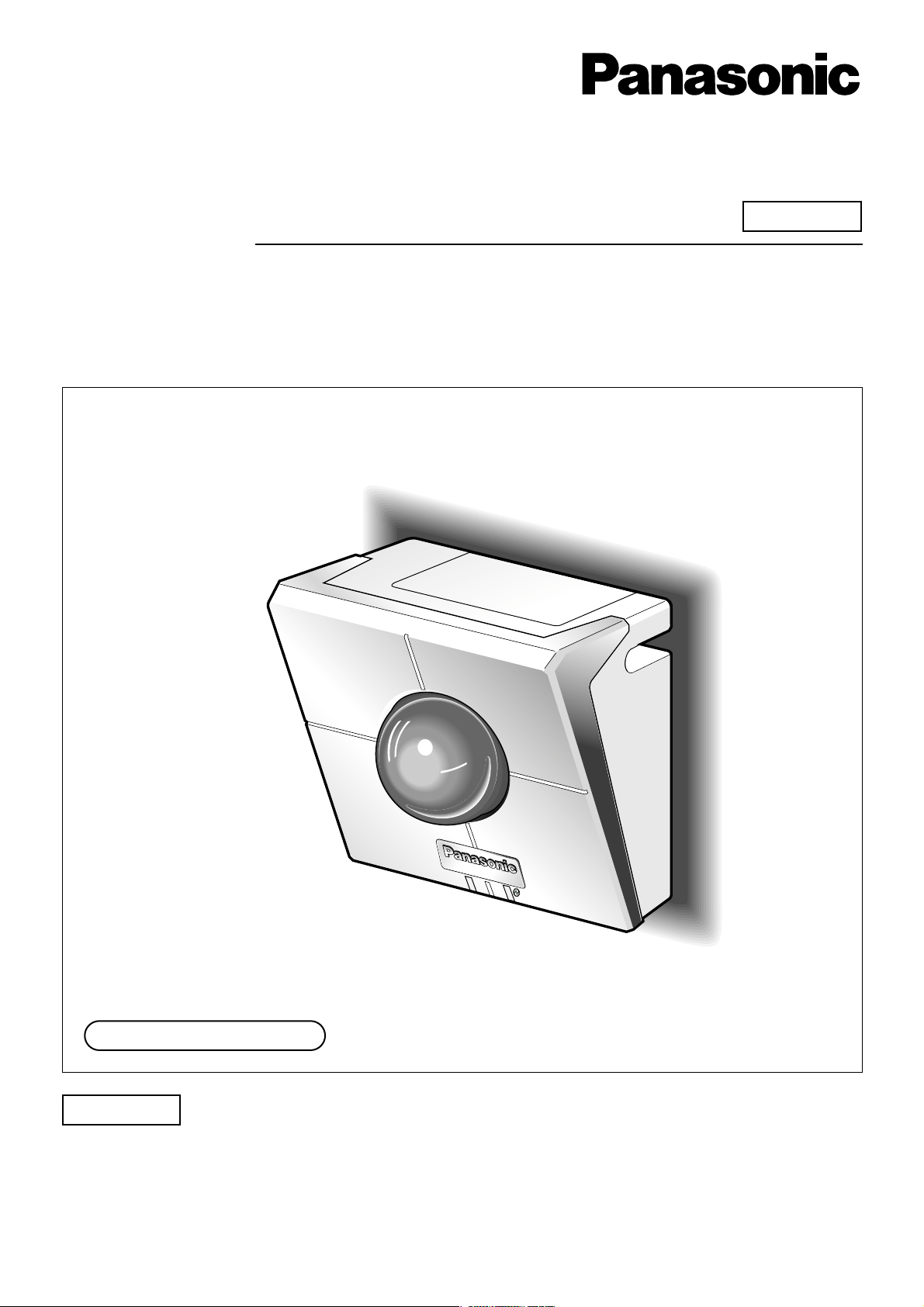
WV-NM210F
ネットワークカメラ
取扱説明書 応用編
品番 WV-NM210F
このたびは、ネットワークカメラをお買い上げいただき、まことにありがとうございました。
・取扱説明書をよくお読みのうえ、正しくお使いください。特に「安全上のご注意」(10〜
12ページ)はご使用前に必ずお読みいただき、安全にお使いください。お読みになったあ
とは保証書と一緒に大切に保管し、必要なときにお読みください。
・保証書は「お買い上げ日・販売店名」などの記入を必ず確かめ、販売店からお受け取りくだ
さい。
上手に使って上手に節電
保証書別添付
工事説明付き
Page 2

2
はじめに
1
は
じ
め
に
商品概要
本機ネットワークカメラWV-NM210Fはカード型FOMA端末(FOMAP2402またはFOMAP2403)(以下、
カード型FOMA)を差し込むことによって、FOMA端末から本機の映像と音声を確認し、本機の操作・設定ができ
るネットワークカメラです。
FOMA端末から操作できる!
本機にカード型FOMAを差し込むことにより、FOMA端末から本機の映像と音声を確認したり、本機の操作や設定
ができます。
iモード端末から操作できる!
本機をインターネットに接続することにより、iモード端末から本機の画像を確認したり、本機の操作や設定ができ
ます。
PCのウェブブラウザーから操作できる!
本機をネットワークに接続することにより、PCから本機の画像を確認したり、本機の操作や設定ができます。
本機へのアクセスを制限できる!
本機に接続させたいFOMA端末の電話番号や名前、アクセスレベルをあらかじめ登録しておくと、登録されている
番号以外からの着信を拒否できます。
また、ユーザー名とパスワードをあらかじめ登録しておくことによって、iモード端末やPCからアクセスできる
ユーザーを制限することができます。
付属品をご確認ください
本機を使用する前に、以下の付属品が揃っているか確認してください。
万一、不足している物がありましたら、お手数ですが、お買い上げの販売店にご連絡ください。
取扱説明書 基本編 ..............................1
CD-ROM ................................................1
ラベル(MACアドレス)......................1
保証書......................................................1
以下の付属品は取付工事に使用します。
ACアダプター ........................................1
ウォールマウント ..................................1
取付ねじ..................................................2
コードカバー取付ねじ ..........................2
Page 3
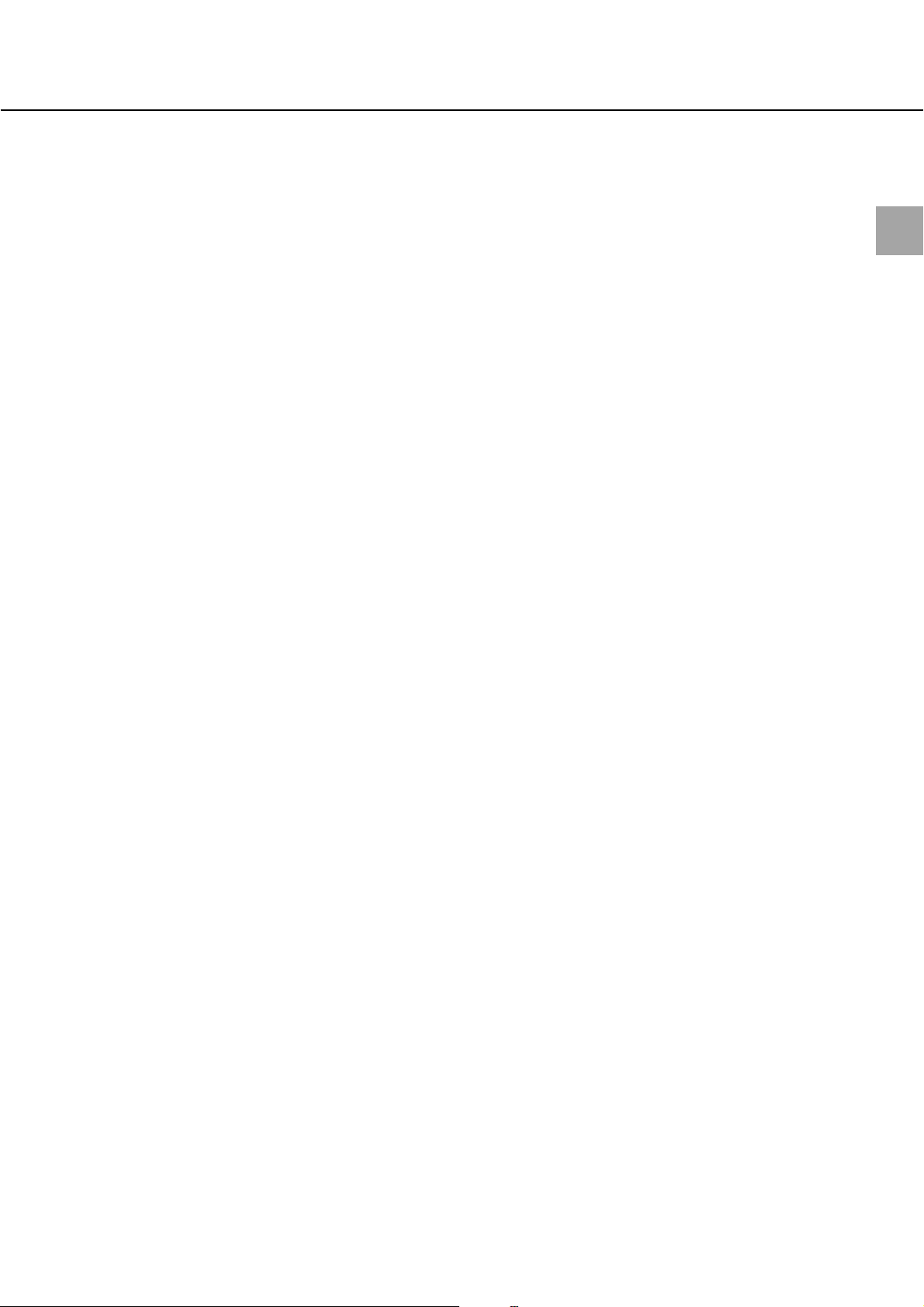
3
1
は
じ
め
に
本書について
本書は以下のように構成されています。
FOMA端末およびカード型FOMAの操作方法およびご使用上の注意点につきましては、基本編と応用編の取扱説明
書をお読みください。
はじめに
本機の概要と取り扱い上の注意など、本機を操作するまでに必要な事項を説明しています。操作を始める前に必ず
お読みください。
FOMA端末から操作する
FOMA端末から本機を操作する場合の操作方法を説明しています。FOMA端末から本機の映像を見る場合は、「ま
ずは、使ってみよう!」の「映像を確認する」をお読みください。登録したプリセット位置の映像を見る方法やア
ラーム時の操作など、FOMA端末から本機を制御する方法については、「もっと使いこなそう!」をお読みくださ
い。
iモード端末から操作する
iモード端末から本機を操作する場合の操作方法を説明しています。iモード端末から本機の操作を行う場合は、ま
ず、本機のネットワーク設定が必要です。「設置とネットワークの設定を行う」の「本機のネットワーク設定を行
う」に記載されている順序に従って設定してください。本機の画像を見る場合は、「画像を見る」をお読みくださ
い。
PCから操作する
PCから本機の画像や情報を見るときの操作方法と画像表示中にできる操作について説明しています。
アラームについて
本機で検出されるアラームの種類と、アラームが検出されたときの動作について説明しています。
設定する
本機のスイッチから本機の設定を行う方法、FOMA端末、iモード端末から本機の設定を行う方法、PCのウェブブ
ラウザーを使って本機の設定メニューから本機の設定を行う方法について説明しています。
設置とネットワークの設定を行う
カード型FOMAの取り付けかたや、本機のネットワーク設定のしかた、遠隔カメラ連動ユニットへの取り付けかた
について説明しています。
その他
トラブルシューティングや仕様、当社の保証とアフターサービスについて記載しています。このほか、エラーメッ
セージの一覧やFOMA端末のDTMF機能を使って操作できる内容の一覧を記載しています。必要に応じてお読みく
ださい。
Page 4
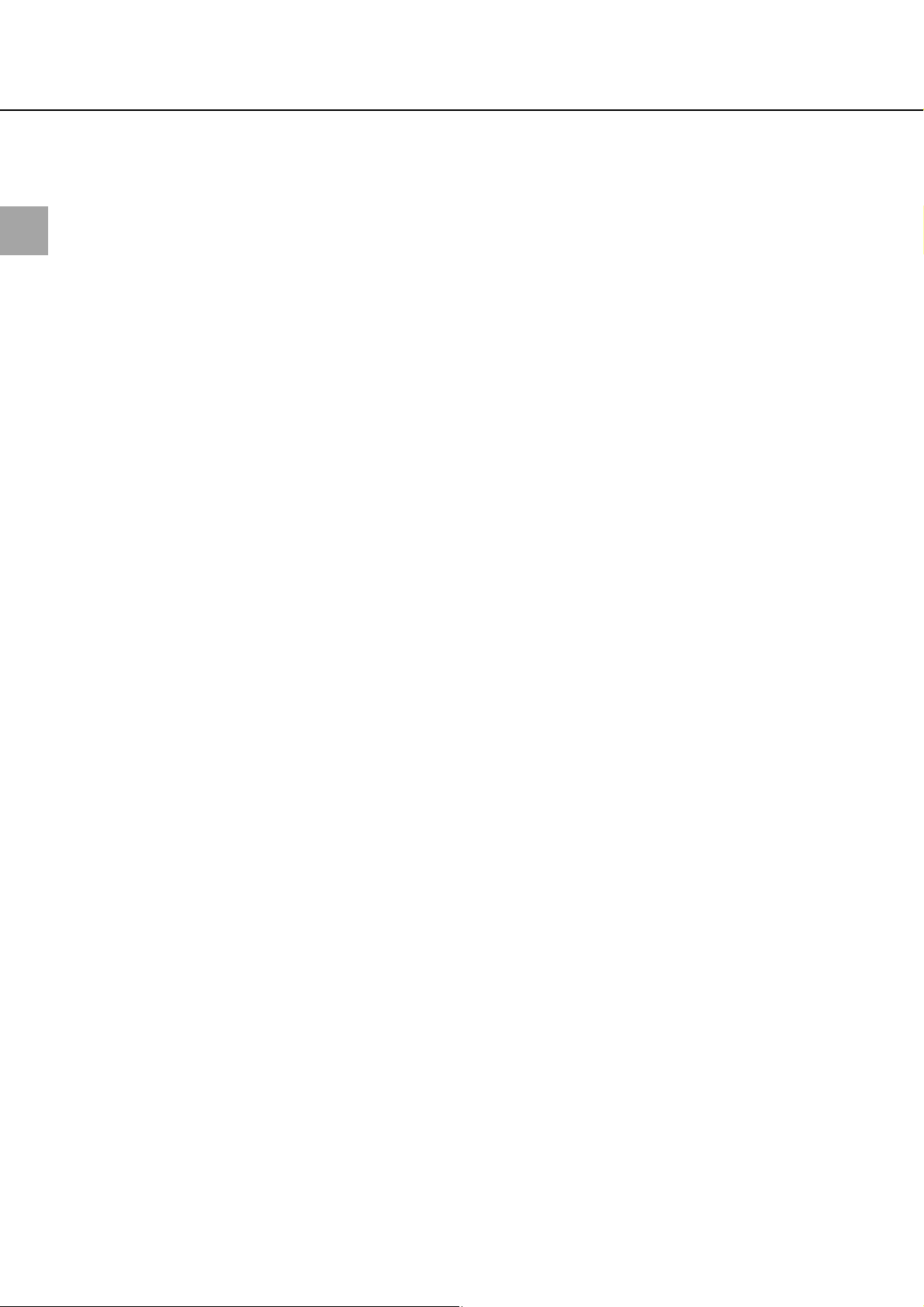
4
はじめに(つづき)
1
は
じ
め
に
必要な動作環境
本機を利用するには、カード型FOMAをCFカードスロットに差し込む必要があります。(→96ページ)
FOMA端末およびiモード端末の対応機種はホームページを参照してください。ホームページのアドレスは付属CDROM内のReadmeをお読みください。
また、本機の設定には、以下のシステム環境を持つPCが必要です。
対応OS :MicrosoftRWindowsR2000、WindowsRXP
コンピューター :PC/AT互換機
CPU :PentiumR4(2.4GHz)以上推奨
メモリ :512MB以上
インターフェース :10/100MbpsのEthernetカードが内蔵されていること
ウェブブラウザー :MicrosoftR InternetExplorer6.0SP2
CD-ROMドライブ :CD-ROM内の取扱説明書を参照するために必要
AdobeReader
:CD-ROM内の取扱説明書を参照するために必要
商標および登録商標について
¡Microsoft、Windows、WindowsXPは、米国 MicrosoftCorporationの米国およびその他の国における登
録商標です。
¡Intel、インテル、Pentiumは、米国およびその他の国におけるIntelCorporationまたはその子会社の商標また
は登録商標です。
¡Adobe、Adobeロゴ、Acrobat、AdobeReaderは、AdobeSystemsIncorporated(アドビシステムズ社)
の商標です。
¡「FOMA/フォーマ」「i-mode」ロゴは、NTTドコモの登録商標です。
¡「FOMA」ロゴ「iモード」は、NTTドコモの商標です。
¡「LACSLリモコン」「フル2線式リモコン」は、 松下電工株式会社の商標です。
¡その他、本文中の社名や商品名は、各社の登録商標または商標です。
著作権について
¡本製品に含まれるソフトウェアの譲渡、コピー、逆アセンブル、逆コンパイル、リバースエンジニアリング、並
びに輸出法令に違反した輸出行為は禁じられています。
略称について
このドキュメントでは以下の略称を使用しています。
¡MicrosoftWindows2000ProfessionalSP4日本語版をWindows2000と表記しています。
¡MicrosoftWindowsXPProfessionalSP2日本語版をWindowsXPと表記しています。
Page 5
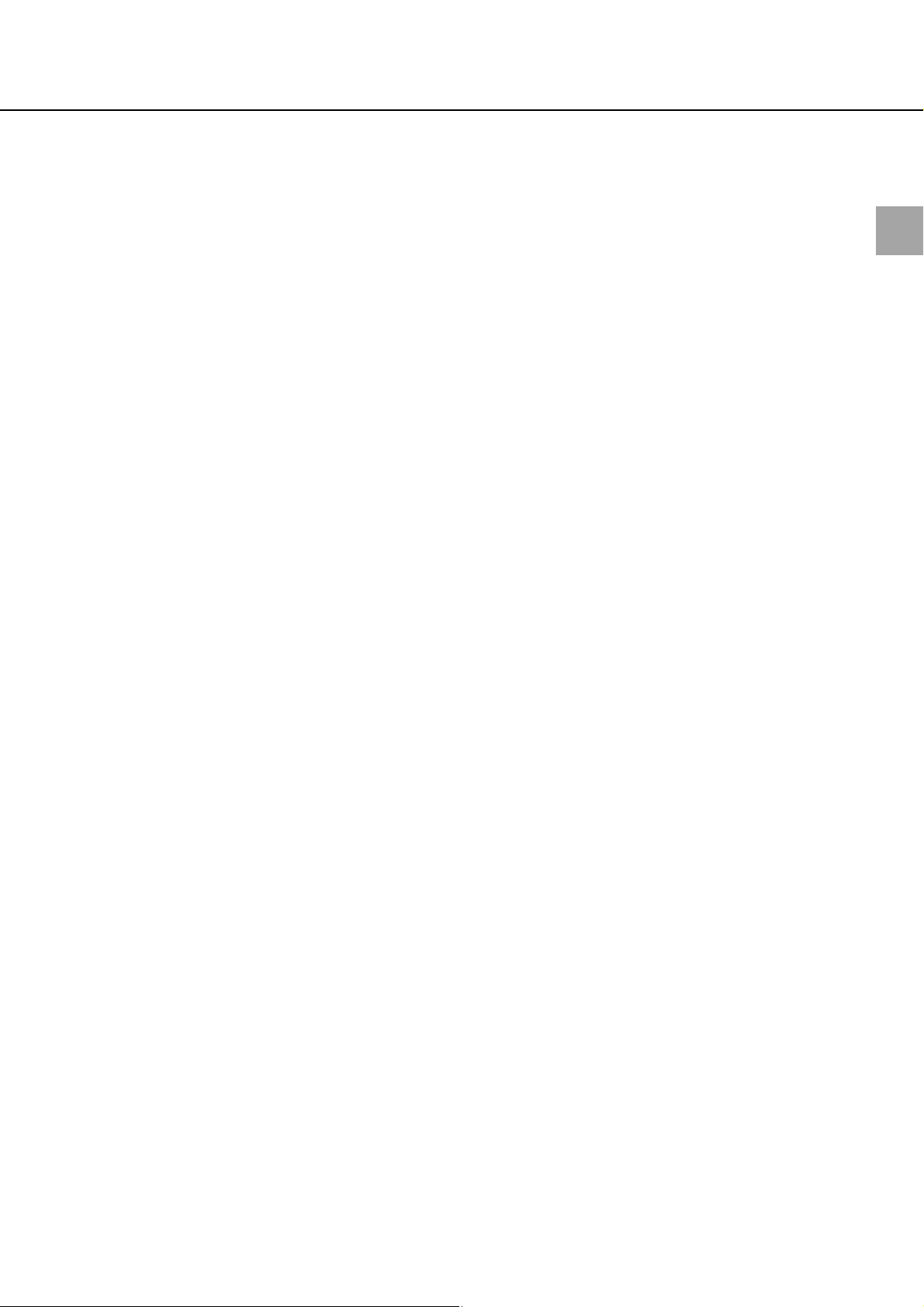
5
1
は
じ
め
に
免責について
この製品は、盗難などを未然に防止するものではありません。
製品の仕様はお断りなく変更になる場合があります。
¡携帯電話/カード型FOMAの料金について
本機を利用するには、使用するカード型FOMAの契約に応じた月額基本使用料および通信時間に応じた通信料など
が必要となります。
●通信料について
・本機では通信(映像表示)時に通信時間に応じて課金されるデジタル通信料が適用されます。
・FOMA端末より本機にテレビ電話をかけた場合は、FOMA端末に通信料が発生します。また、本機のアラーム
発信機能を使ってFOMA端末にテレビ電話をかけた場合は、本機に装着しているカード型FOMAに通信料が発
生します。
¡本機の設置場所について
本機に装着するカード型FOMAは無線を利用しているため、トンネル・地下・建物の中など電波の届かない場所、
電波の弱い場所およびFOMAサービスエリア外ではご使用になれません。
¡本機の機能について
FOMA網側の状態や規定により、アラーム発信時に接続ができない場合があります。
本機は、何らかの原因で異常を検出すると自動的に再起動します。再起動後、電源投入時と同様に約1分間操作で
きません。また、再起動後は、カメラ内部に保存されたアラーム画像、アラーム履歴、エラーログが消失してしま
います。
¡本機の利用について
本機を利用して公衆に著しく迷惑をかける不良行為などを行った場合、法律、条令(迷惑防止条例など)に従い処
罰されることがあります。
本機を利用して撮影や画像送信を行う際は、プライバシーなどにご配慮ください。
¡カード型FOMAについて
カード型FOMAをご使用の際は、カード型FOMAの取扱い上の注意をご確認ください。
¡カード型FOMA(または本機)の盗難について
カード型FOMAまたは本機の盗難については、お客様ご自身で管理くださるようお願い致します。万が一、盗難に
あっても、当社としては責任を負いかねますのであらかじめご了承ください。
¡登録した情報内容について
本機に登録した情報内容は、メモをとるなどして保管してください。万一、登録した情報内容が消失してしまうこ
とがあっても、当社としては責任を負いかねますのであらかじめご了承ください。
Page 6
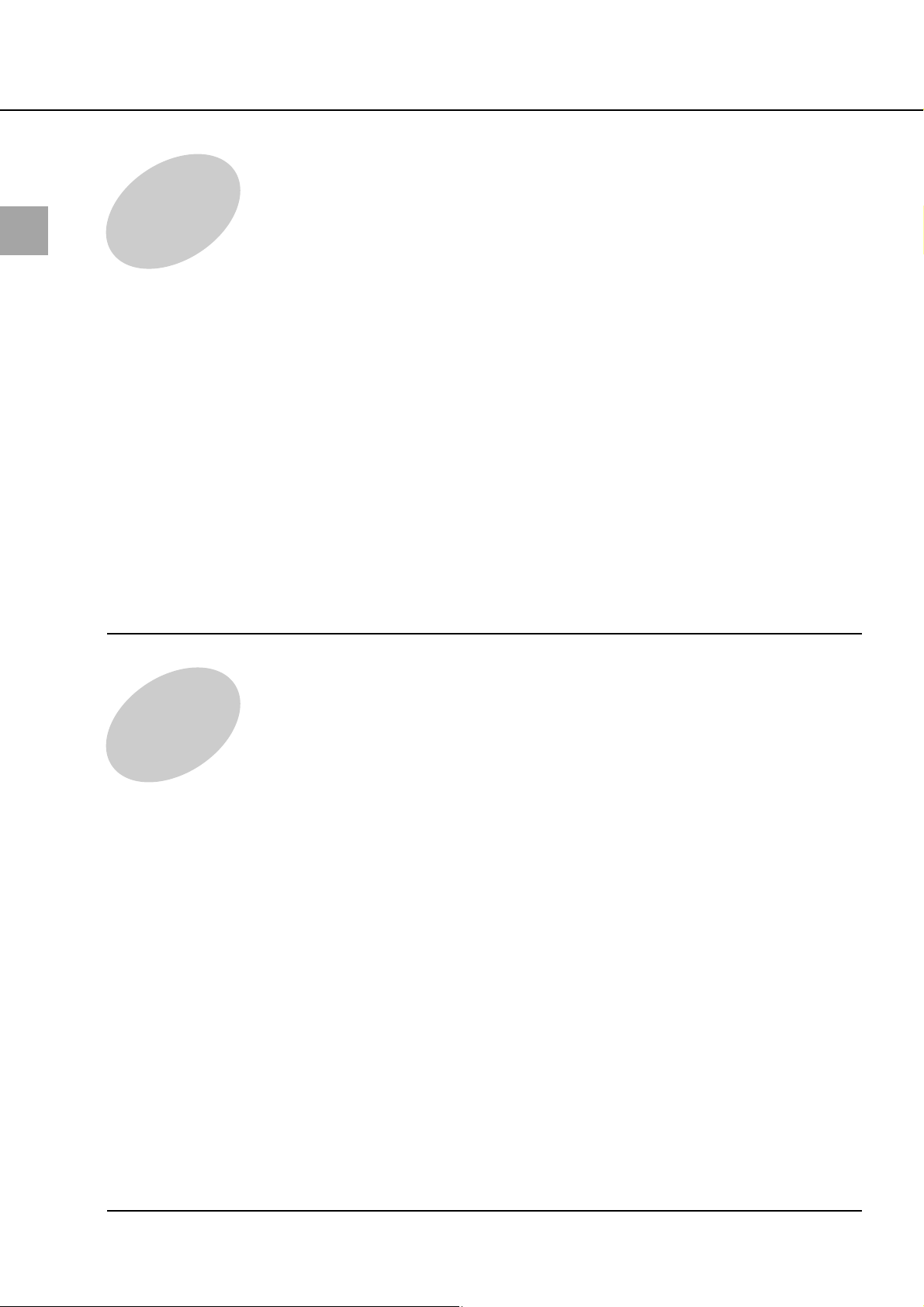
6
1
は
じ
め
に
2
1
もくじ
はじめに
商品概要 ..............................................................2
付属品をご確認ください ...................................2
本書について ......................................................3
必要な動作環境 ..................................................4
商標および登録商標について ...........................4
著作権について ..................................................4
略称について ......................................................4
免責について ......................................................5
安全上のご注意.................................................10
取り扱い上のご注意 .........................................13
各部の名前 ........................................................14
アラーム端子・AUX出力端子について ...................................15
まずは、使ってみよう! ................................16
準備する ......................................................................................16
映像を確認する ...........................................................................16
本機を制御する ...........................................................................17
映像の水平位置・垂直位置(パン・チルト)を調節する ......................17
映像の明るさを調節する ............................................................................18
映像をズームアップ/ダウンする ............................................................18
音声の通信モードを切り替える ................................................................19
本機のマイク音量を調節する ....................................................................20
TV電話の画質を設定する ..........................................................................20
もっと使いこなそう! .....................................21
プリセット位置の映像を見る ....................................................21
プリセットスキャンを行う ........................................................22
AUX出力端子の状態を設定する ..............................................22
ライブ映像とアラーム画像を切り替えて確認する .................23
本機に保存されたアラーム画像を確認する ............................23
室内の照明を制御する ...............................................................24
FOMA端末か
ら操作する
Page 7
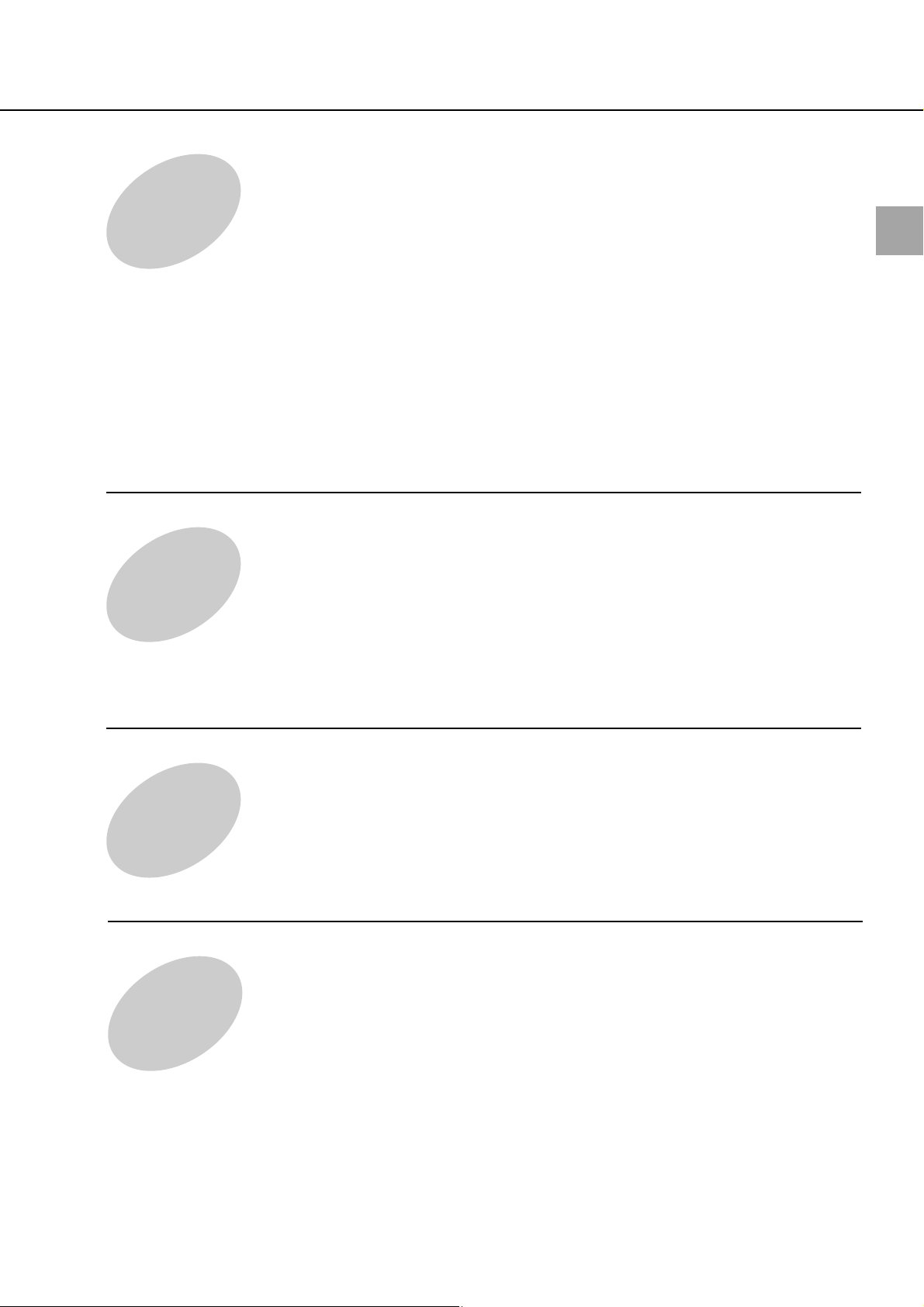
7
1
は
じ
め
に
画像を見る .......................................................25
カメラの画像を見る ...................................................................25
最新の画像に更新する ...............................................................26
本機を制御する.................................................27
本機の水平位置・垂直位置(パン・チルト)を調節する .....27
画像をズームアップ/ダウンする ............................................28
画像の明るさを調節する ...........................................................29
プリセット位置の本機の画像を見る ........................................30
AUXの出力端子の状態を設定する ..........................................31
室内の照明を制御する ...............................................................32
表示用プラグインソフトウェアをインストールする
...33
画像を見る ........................................................34
画面の見かた ...............................................................................35
カメラ情報ページについて ........................................................................35
ライブページについて ................................................................................37
ライブページ表示中にできる操作 ............................................38
アラーム発生時の動作について ....................40
アラームの種類について ...........................................................40
アラーム発生時の動作について ................................................40
本機のスイッチから設定する ........................41
電話番号を登録する ...................................................................41
初期化する....................................................................................42
FOMA端末から設定する ................................43
プリセット位置を登録する ........................................................43
音声モードのON/OFFを設定する .........................................44
端子アラームのON/OFFを設定する .....................................44
VMDアラームのON/OFFを設定する ...................................45
VMDエリアを設定する...............................................................46
VMD検出感度を設定する .........................................................46
4
PCから操作
する
3
iモード端末か
ら操作する
5
アラームに
ついて
6
設定する
Page 8
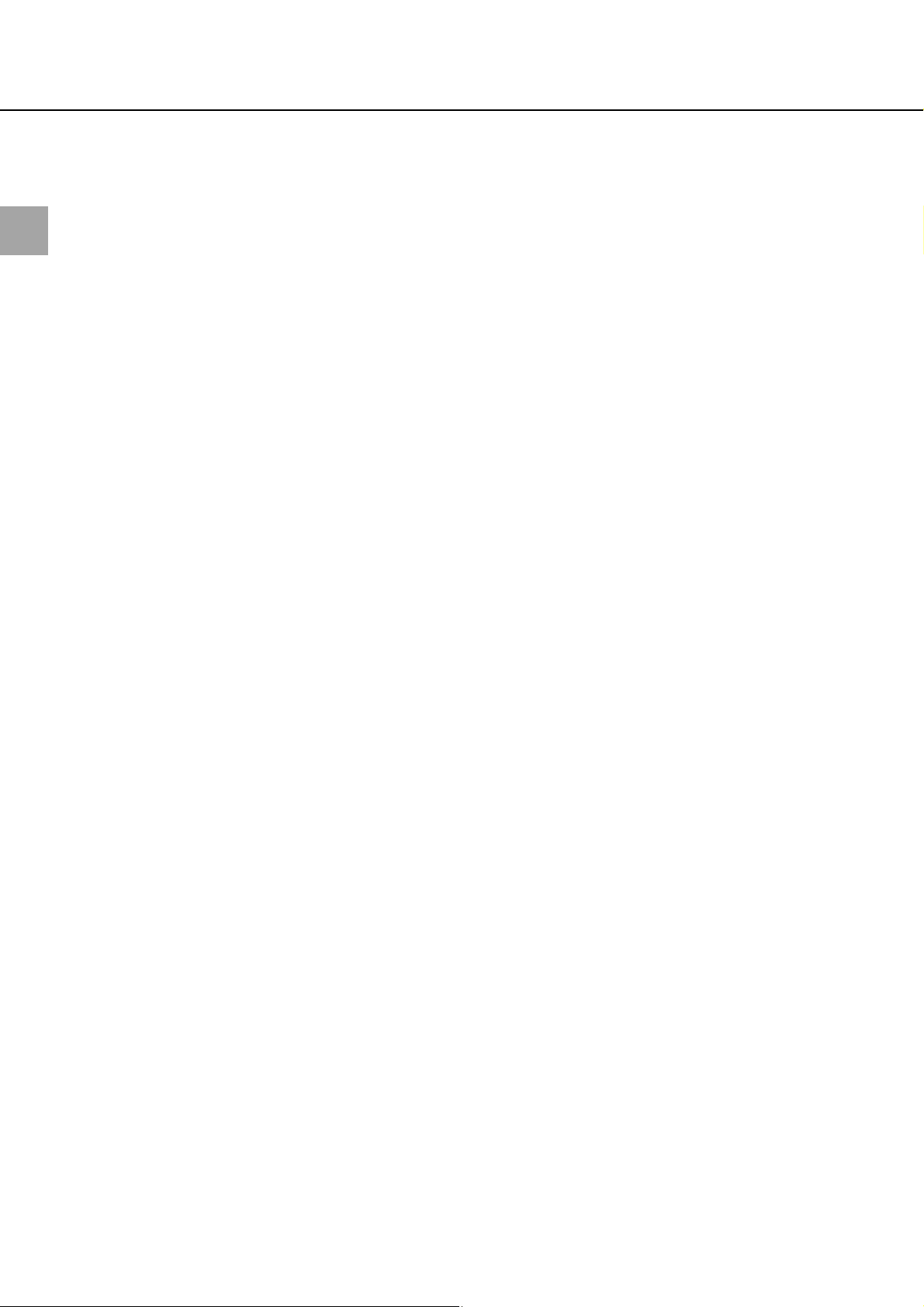
8
1
は
じ
め
に
もくじ(つづき)
着信制限のON/OFFを設定する .............................................47
自動再発信のON/OFFを設定する .........................................48
本機の設置状態を設定する ........................................................48
アラーム出力連動のON/OFFを設定する ..............................49
アラーム出力端子の出力方式を設定する ................................49
iモード端末から設定する ................................50
端子アラームのON/OFFを設定する .....................................50
VMDアラームのON/OFFを設定する ...................................51
VMDエリアを設定する .............................................................52
VMD検出感度を設定する .........................................................52
画像サイズを設定する ...............................................................53
FTP定期送信のON/OFFを設定する .....................................54
本機の設置状態を設定する ........................................................54
本機を再起動する .......................................................................55
PCから設定メニューを表示して設定する ...56
設定メニューを表示する ...........................................................56
設定メニューの操作画面について ............................................58
システムに関する設定を行う[システム設定] .....................59
基本設定を行う[基本設定] ....................................................................59
NTPサーバーに関する設定を行う[NTP設定] ..................................61
本機の画質や動作に関する設定を行う[カメラ設定] .........62
画質に関する設定を行う[画像設定] ....................................................62
ホームポジションへ戻るまでの時間を設定する[画像設定] ..............64
パン/チルトのリフレッシュを実行する[画像設定] ..........................64
プリセット位置を登録する[プリセット設定] ....................................65
音声に関する設定を行う[音声設定] ....................................................66
アラームに関する設定を行う[アラーム設定] .....................68
アラーム動作に関する設定を行う[アラーム設定] ............................68
モーションディテクターの検出範囲を設定する[VMDエリア設定] 71
メール通知に関する設定を行う[通知設定] ........................................72
独自アラーム通知に関する設定を行う[通知設定] ............................74
ユーザー認証に関する設定を行う[認証設定] .....................75
ネットワークに関する設定を行う ............................................77
ネットワークに関する基本設定を行う[ネットワーク設定] ..............77
Page 9
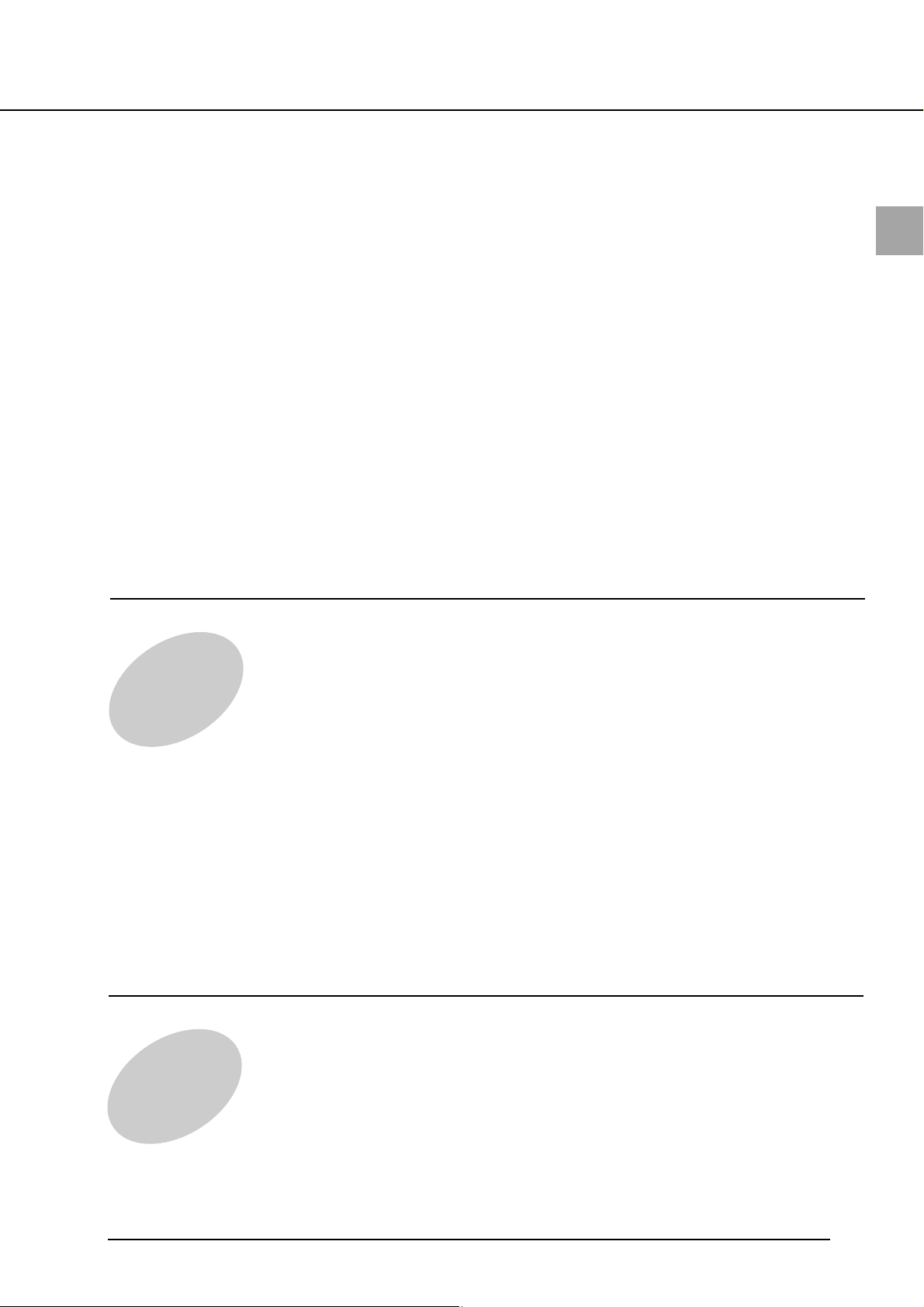
9
1
は
じ
め
に
DDNSに関する設定を行う[DDNS設定] ..........................................79
FTPサーバーへの画像送信に関する設定を行う[FTP設定] ............80
FOMA端末から本機を操作する場合の発信・着信に関する設定を行う
[電話機能設定] .........................................................................83
本機への着信に関する設定を行う[着信設定] ....................................83
本機からの発信に関する設定を行う[発信設定] ................................85
第1優先、第2優先、自動再発信を設定したときの動作について ........86
着信履歴を確認する[着信履歴] ............................................................87
アラーム履歴を確認する[アラーム履歴] ............................................88
本機のメンテナンスに関する設定を行う[メンテナンス] .90
本機の現在の状態を確認する[状態表示] ............................................90
エラーログを確認する[エラーログ] ....................................................91
ファームウェアのバージョンアップを行う[バージョンアップ] ......92
初期化する[初期化] ................................................................................94
設置する ...........................................................96
本機にカード型FOMA端末を取り付ける ................................96
本機を設置する ...........................................................................96
本機のネットワーク設定を行う......................98
ネットワーク設定の流れ ...........................................................98
接続を始める前に .......................................................................99
インターネット接続機器と接続する ........................................99
IP簡単設定ソフトウェアを使って本機のネットワークを設定する
....101
遠隔カメラ連動ユニットに取り付ける .......104
取り付け〜操作までの流れ .....................................................104
取り付けかた ............................................................................105
エラー表示について .....................................106
DTMF一覧 .....................................................109
故障かな!?......................................................111
仕様 .................................................................117
本機 ...........................................................................................117
その他の仕様 ............................................................................117
7
設置とネッ
トワークの
設定を行う
8
その他
Page 10
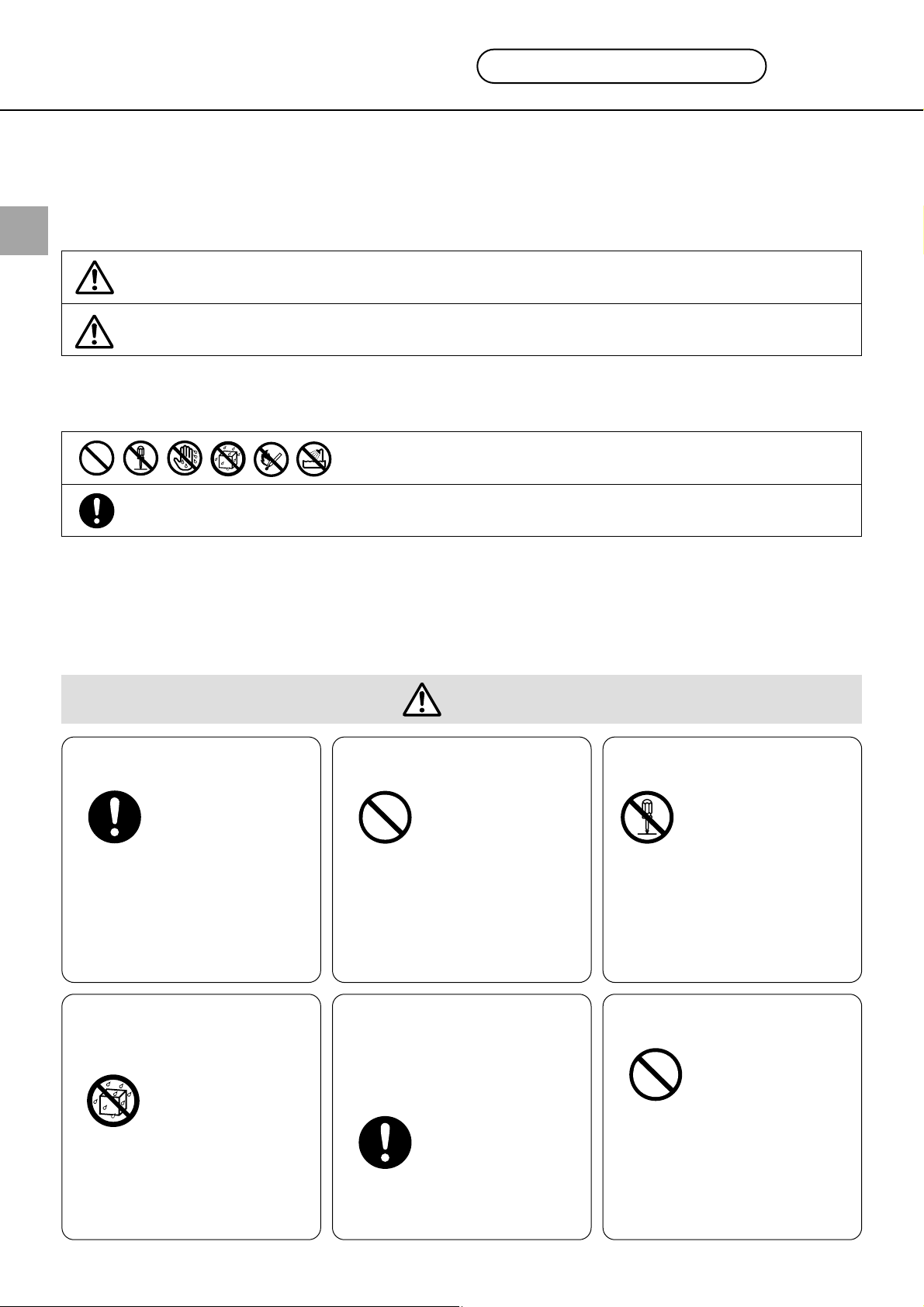
10
1
は
じ
め
に
必ずお守りください
安全上のご注意
お使いになる人や他の人への危害、財産への損害を未然に防止するため、必ずお守りいただくことを、次のように
説明しています。
■表示内容を無視して誤った使い方をしたときに生じる危害や損害の程度を、次の表示で区分し、説明しています。
この表示の欄は、「死亡または重傷などを負う可能性が想定される」内容です。
この表示の欄は、「傷害を負う可能性または物的損害のみが発生する可能性が想定される」
内容です。
警告
注意
■お守りいただく内容の種類を、次の絵表示で区分し、説明しています。(下記は絵表示の一例です。)
この絵表示は、してはいけない「禁止」内容です。
この絵表示は、必ず実行していただく「強制」内容です。
工事は販売店に依頼する
工事には技術と経験が
必要です。火災、感電、
けが、器物損壊の原因
になります。
¡必ず販売店にご依頼ください。
異物を入れない
禁止
水や金属が内部には
いると、火災や感電
の原因になります。
¡ただちにACアダプターを抜い
て、販売店にご連絡ください。
本機およびACアダプ
ターをぬらさない
近くに、花瓶、コッ
プなどを置かないで
ください。発火、感
電の原因になります。
¡ただちにACアダプターを抜い
て、販売店にご連絡ください。
分解しない、改造しない
分解禁止
故障したり、火災や感
電の原因になります。
¡修理や点検は、販売店にご連
絡ください。
本機やACアダプターから
煙・異臭・異音が出たり、
落下などにより破損した
ときは使用を中止する
そのまま使用すると火
災の原因になります。
¡ただちにACアダプターを抜い
て、販売店にご連絡ください。
不安定な場所に置かない
禁止
落下によるけがの原
因になります。
警告
水ぬれ禁止
Page 11
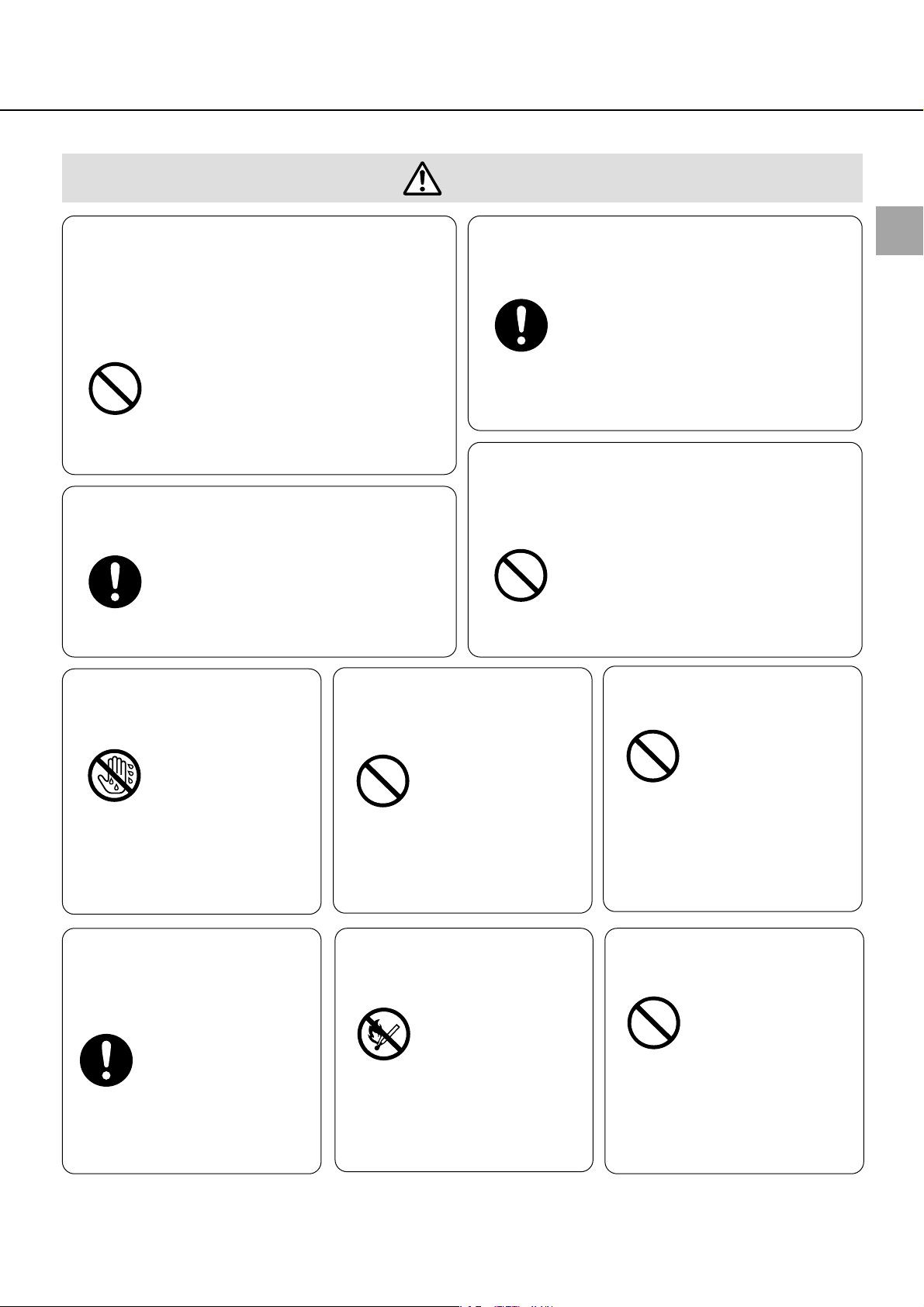
11
1
は
じ
め
に
ACアダプターのコードやプラグを破損す
るようなことはしない
禁止
傷んだまま使用すると、感電・ショー
ト・火災の原因になります。
¡コードやプラグの修理は販売店にご相談ください。
傷つけたり、加工したり、熱器具に近づけたり、
無理に曲げたり、ねじったり、引っ張ったり、
重いものを載せたり、束ねたりしない
()
ACアダプターのプラグほこりなどは定期
的にとる
プラグにほこり等がたまると、湿気などで
絶縁不良となり、火災の原因になります。
¡ACアダプターをコンセントから抜き、乾いた布で
ふいてください。
コンセントや配線器具の定格を超える使
い方や、交流100V以外での使用はし
ない
禁止
たこ足配線等で、定格を超えると、発熱
による火災の原因になり
ます。
ACアダプターのプラグは根元まで確実
に差し込む
差し込みが不完全ですと、感電や発熱に
よる火災の原因になり
ます。
¡
傷んだプラグ、ゆるんだコンセントは使用しないで
ください。
警告
ぬれた手で、ACアダプ
ターの抜き差しはしない
ぬれ手禁止
感電の原因になり
ます。
禁 止
専用のACアダプター(極
性統一型プラグ)以外は
使用しない
専用以外のACアダプ
ターを使用すると、電
圧や+−の極性が異な
っていることがあるた
め、発煙・火災の恐れ
があります。
雷のときは工事配線しない
火災や感電の原因にな
ります。
禁 止
ACアダプターを抜き差
しするときは本体(金属
でない部分)を持つ
感電の原因になり
ます。
火気を近づけない
火気禁止
火災の原因になること
があります。
屋内用を屋外に設置しない
屋内用機器を屋外に設
置すると、雨などで取
り付け部が劣化し、落
下などの事故の原因と
なります。
禁 止
Page 12
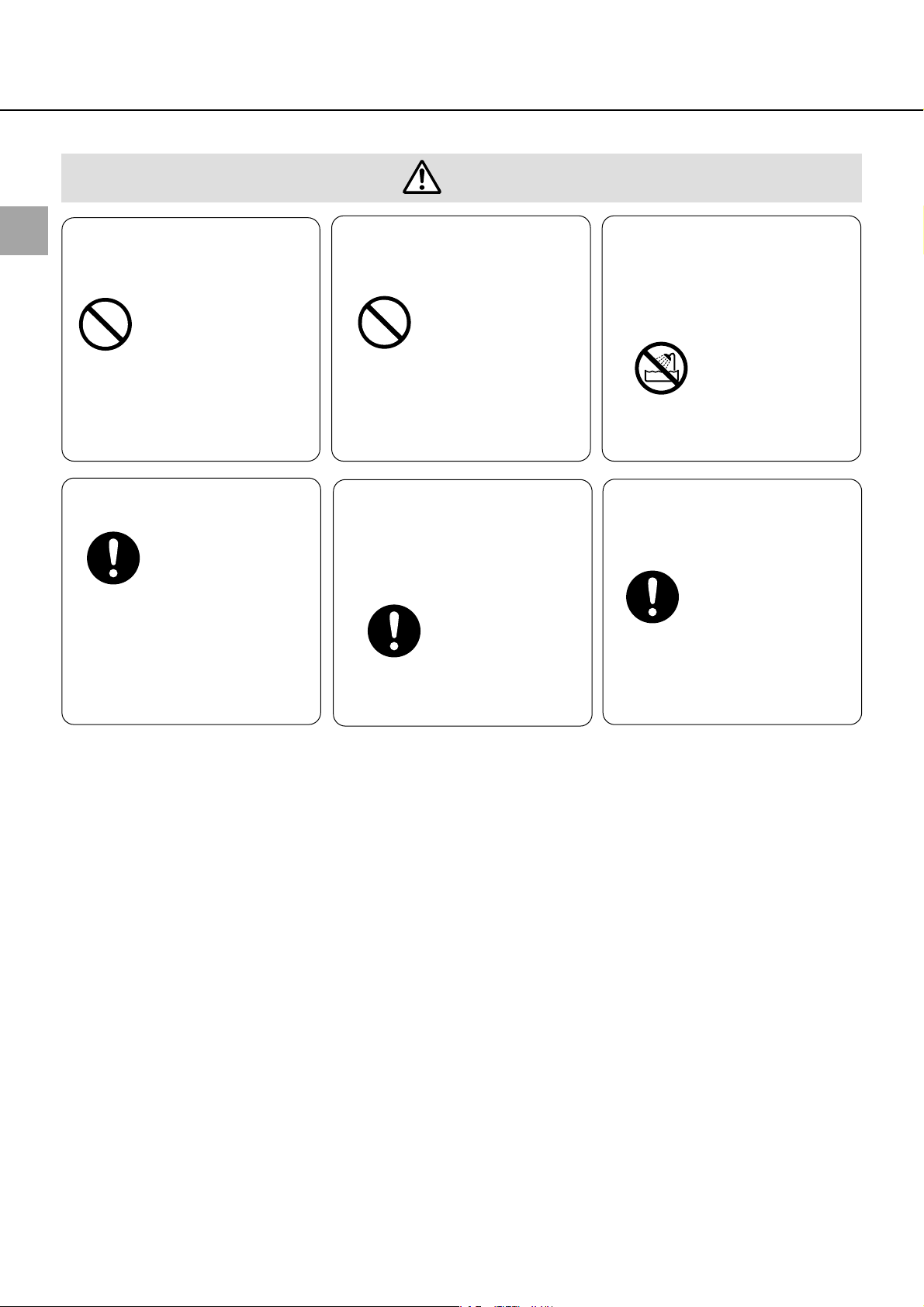
12
1
は
じ
め
に
安全上のご注意(つづき)
振動や強い衝撃を与えな
い
禁止
火災や感電、故障の
原因になります。
水、湿気、ほこり、油煙
等の多い場所(調理台や
加湿器のそばなど)に設
置しない
水場使用禁止
故障や感電、
ショートの原因に
なります。
可燃性雰囲気中で使用し
ない
禁止
爆発し、けがの原因と
なります。
長時間使用しないときや
お手入れするときは、必
ずACアダプターをコン
セントから抜く
漏電・感電の原因に
なることがあります。
定期的に点検する
金具やねじがさびる
と、落下などでけが
の原因となります。
¡点検は販売店に依頼してくださ
い。
本機を壁などに取り付けて
使用するときは、堅固・確実
に取り付ける
落下によりけがの原因
になることがあります。
注意
Page 13
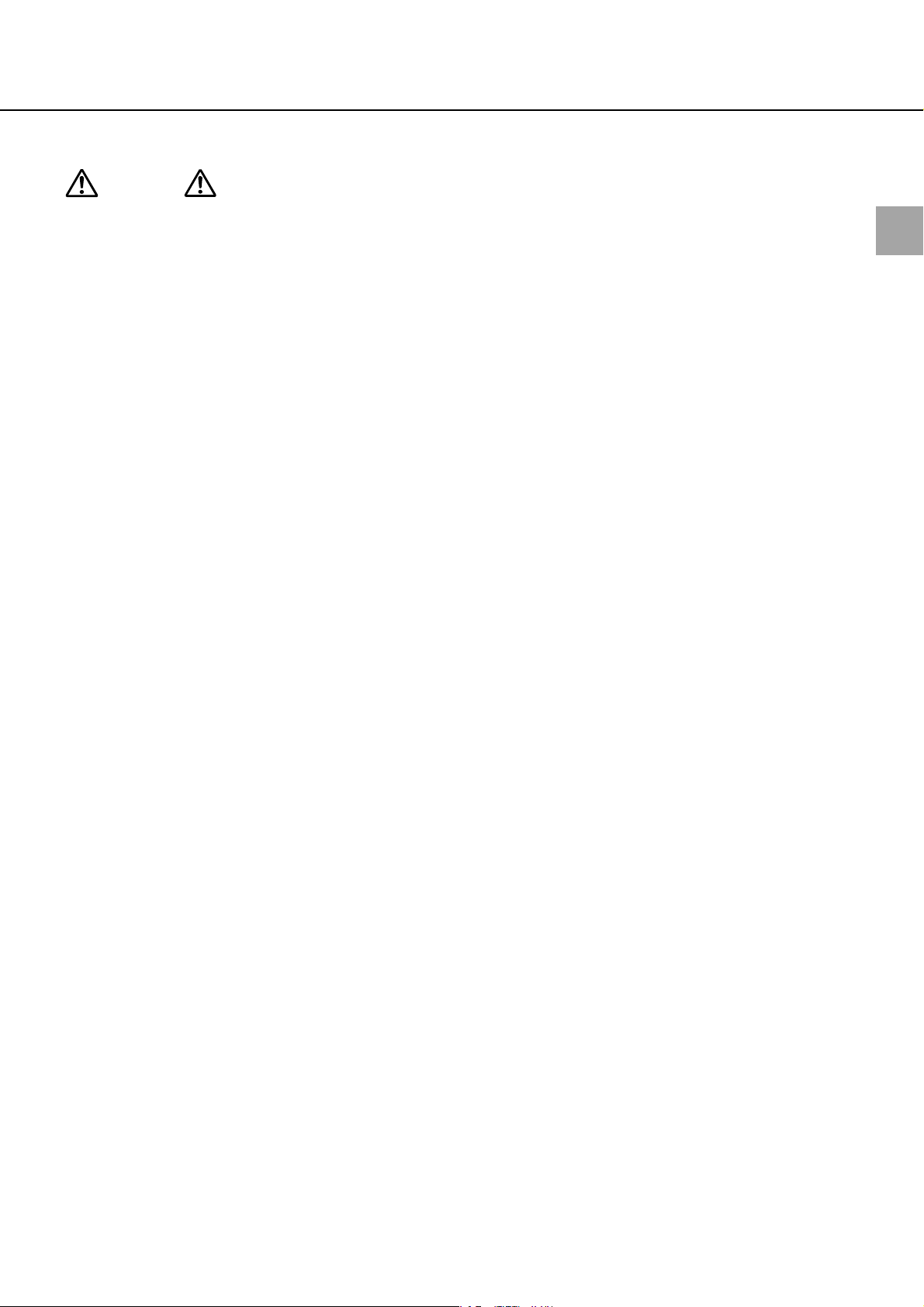
13
1
は
じ
め
に
取り扱い上のご注意
長時間安定した性能でお使いいただくために
¡高温・多湿の場所で長時間使用すると、部品の劣
化により寿命が短くなります(推奨温度40℃以
下)。設置場所の放熱や暖房などの熱が直接当たら
ないようにしてください。
¡周囲温度0℃〜+40℃、湿度は90%以下の場所
でお使いください。(常時通電状態でお使いになる
場合)
¡カード型FOMA装着時は、カード型FOMAの環境
条件でお使いください。
本機は通電状態でご使用いただくことを基本としてい
ます
寒い環境で電源を入れた場合、安定動作するまで数分
間かかることがあります。
ドームカバーに直接触れないでください
カバーが汚れると画質劣化の原因となります。本機を
移動するときは側面をお持ちください。
ドームカバーに強い衝撃を与えないでください
破損、浸水の原因となります。
強い光に本機を向けないでください
画面の一部分にスポット光のような強い光があると、
ブルーミング(強い光の周りがにじむ現象)、スミア
(強い光の上下に縦縞が発生する現象)を生じることが
あります。
取り扱いはていねいに
落としたり強い衝撃や振動を与えないでください。
故障の原因になります。
屋内でのみ使用してください
長時間直射日光のあたるところや、冷・暖房機の近く
には設置しないでください。
変形・変色または故障・誤動作の原因になります。
使用電源は付属の専用ACアダプターを使用する
ACアダプターの電源はAC100V(50/60Hz)で
す。また、消費電力の大きな機器(コピー機、空調機
器など)と同じACコンセントからは電源をとらないで
ください。
CCD色フィルターの焼き付きについて
画面の一部分にスポット光のような明るい部分がある
と、CCD内部の色フィルターが劣化して、その部分が
変色することがあります。固定監視の向きを変えた場
合など、前の画面にスポット光があると変色して残り
ます。
瞬時電圧低下について
本機は、落雷等による電源の瞬時電圧低下の際に不都
合が生じることがあります。電源の瞬時電圧低下対策
として、交流無停電電源装置等のご使用をお勧めしま
す。
内蔵バックアップ電池について
初めて使用するときは48時間以上の連続通電を行い、
内蔵のバックアップ電池を充電してください。電池の
充電が不十分ですと、停電があったときに内部時計の
時刻が狂ったり、停電前の動作状態に正しく戻れない
場合があります。
お手入れは
お手入れは電源を切って行ってください。けがの原因
になります。
ベンジン・シンナーなど揮発性のものをかけたり、使
用したりしないでください。ケースが変色することが
あります。化学ぞうきんを使用の際は、その注意書き
に従ってください。
汚れがひどいときは
うすめた台所用洗剤をやわらかい布にしみこませ、よ
くしぼり、軽く拭いてください。そのあと、乾拭きし
てください。
きれいな画面を見るためには
1か月に一度程度、ドームカバーを清掃すると、きれい
な画面を見ることができます。
使用するパソコンについて
パソコンのモニター上に長時間同じ画像を表示させる
と、モニターに損傷を与えることがあります。スク
リーンセーバーの使用をおすすめします。
ブロードバンドルーターについて
本機をインターネットに接続する場合で、ルーターを
使用するときは、ポートフォワーディング機能(NAT、
IPマスカレード)付きのブロードバンドルーターをご
使用ください。ポートフォワーディング機能の概要に
ついては100ページをお読みください。
異常検出時、自動的に再起動を行います
本機は、何らかの原因で異常を検出すると自動的に再
起動します。再起動後、電源投入時と同様に約1分間操
作できません。
、
に記載されている内容とともに、以下の項目をお守りください。
注意
警告
Page 14
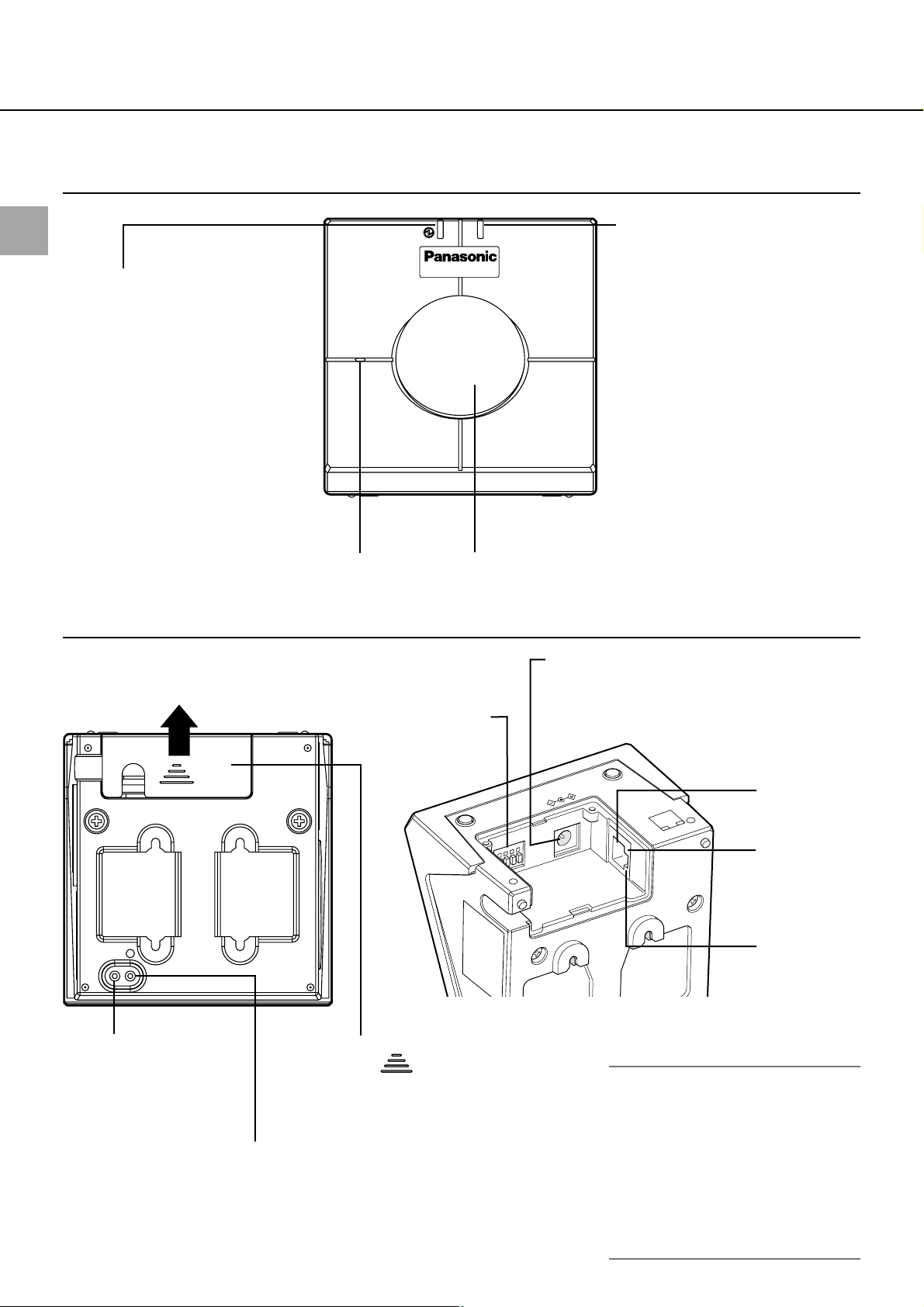
14
1
は
じ
め
に
各部の名前
前面
WV-NM210F
後面
I/O
G
3
2
1
D
C
IN
(9V
)
1
0
B
A
S
E
-T
/
1
0
0
B
A
S
E
E
-T
X
A
ACT LINK
[コードカバー内部]
ドームカバー
パワーLED
システム設定ページの[基本設定]
タブでLED表示の点灯/全消灯を
設定できます。(→60ページ)
点灯設定時、本LEDは本機のアク
セスが行われているとき点滅しま
す。
状態表示LED
システム設定ページの[基本設定]タ
ブでLED表示の点灯/全消灯を設定で
きます。(→60ページ)
点灯設定時、音声ありの場合やエラー
発生時、ファームウェアのバージョン
アップ時に本LEDが点灯または点滅し
ます。
オレンジ点灯:マイクモード
(FOMA端末←本機)
双方向モード
(FOMA端末↔本機)
オレンジ点滅:スピーカーモード
(FOMA端末→本機)
消灯 :音声なし
赤点灯 :エラー時、カード型
FOMAが取り付けられ
ていないとき
赤点滅 :バージョンアップ中
アラーム端子
(→15ページ)
電源プラグ入力
(付属の専用ACアダプターを使用してください)
遠隔カメラ連動ユニットを使用する場合は、104
ページをお読みください。
Ethernet
コネクター
リンクLED
接続機器と通信
が可能になると
点灯します。
アクセスLED
ネットワークに
アクセスしてい
るときに点灯し
ます。
コードカバー
外すときは、 部を内側
に押し付けながら矢印方向
にスライドしてください。
電話番号登録スイッチ
スイッチを長押し(約3秒)
すると、通信中のFOMA端末
の電話番号が本機に登録され
ます。(→41ページ)
初期化スイッチ
スイッチを押しながらACアダプターをコンセントに差
し込み、そのままスイッチを5秒以上押し続け、その後
スイッチを離した状態で通電したまま放置してくださ
い。本機のパン/チルト動作が完全に終了した段階で、
設定メニューの設定内容、HTMLデータ、ネットワー
ク設定の初期化が完了します。初期化には約1分間かか
ります。(→42ページ)
重要!
¡ACアダプターは、本機電源プ
ラグ入力部および電源コンセン
トにしっかりと差し込んでくだ
さい。
¡遠隔カメラ連動ユニットを使用
する場合は、104ページをお
読みください。
マイク
Page 15

15
1
は
じ
め
に
側面
音声出力ジャック
ステレオミニプラグ対応アンプ
付きスピーカー(別売り)を接
続します。
カードキャップ
カードキャップを開いて、CFカード
スロットにカード型FOMAを差し込
みます。
(→96ページ)
アラーム端子・AUX出力端子について
コードカバー内部のアラーム端子に外部機器を接続すると、本機に以下のような動作を行わせることができます。
¡アラーム入力端子にセンサーなどの外部機器を接続すると、接
続した外部機器が動作したとき、アラーム動作を行います。
¡アラーム出力端子に外部機器を接続すると、アラームを検出し
たときにアラーム信号を出力します。
¡AUX出力端子に外部機器を接続すると、外部機器を制御できま
す。
重要!
¡外部機器接続時は、本機の定格を超えないように注意してください。
¡遠隔カメラ連動ユニットを使用する場合は、104ページをお読みください。
重要!
本機にステレオミニプラグ対応アンプ付きスピーカーを
接続する場合は、本機とスピーカーを離して設置して
ください。
AUDIO OUT
SER
No.
CF CARD
W
V
-N
M
2
1
0
F
G 3 2 1
AUX出力端子(AUXOUT)
(外部機器の制御を行います。
例:ライトのON/OFF)
アラーム出力端子
(ALARMOUT)
アラーム入力端子(ALARMIN)
シグナルグランド端子(GND)
Page 16
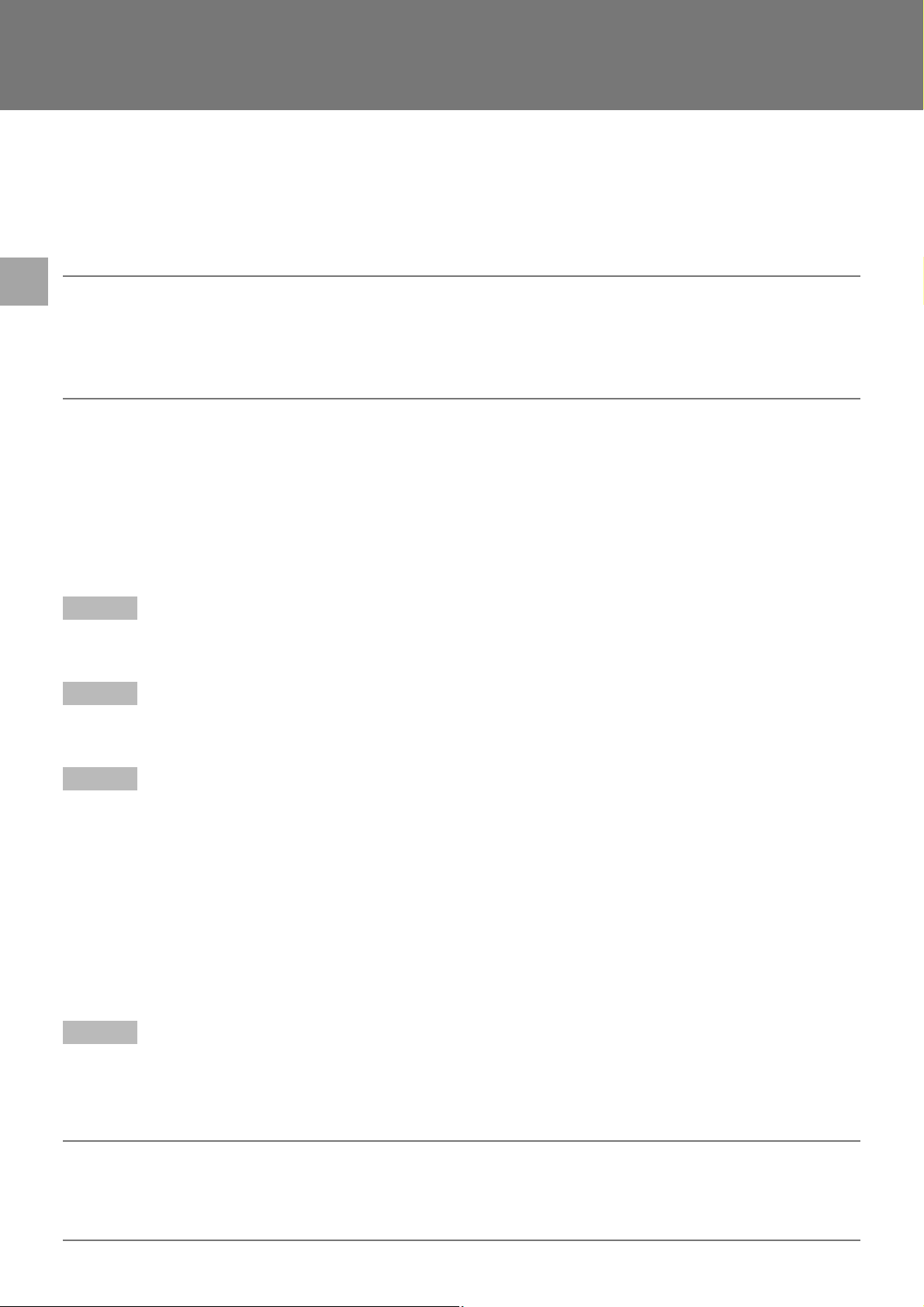
16
2
F
O
M
A
端
末
か
ら
操
作
す
る
FOMA端末から操作する
まずは、使ってみよう!
FOMA端末で本機の映像を見る方法と、FOMA端末から本機を制御する操作方法について説明します。
重要!
¡本機をご使用になる前にカード型FOMAを取り付ける必要があります。
取り付けかたは96ページをお読みください。
¡TV電話通信中は、本機とのiモード通信、ウェブブラウザーでのライブページ表示、FTP送信ができません。
これらの操作を行うときは、TV電話を切断してください。
準備する
映像を確認する前に、本機の電源を入れ、パワーLEDと状態表示LEDが正しく点灯していることを確認してくださ
い。
STEP1
ACアダプターをコンセントに差し込みます。
STEP2
パワーLEDが緑に点灯し、状態表示LEDが赤に点灯していることを確認します。
STEP3
パン/チルト動作が完了し、状態表示LEDが赤に点灯していないことを確認します。
→本機の操作ができるようになります。
映像を確認する
FOMA端末から本機の映像を確認します。
STEP1
FOMA端末から本機に装着されたカード型FOMAの電話番号にTV電話発信します。TV電話発信の方法は、FOMA
端末の取扱説明書をお読みください。電話番号の確認方法はカード型FOMAの取扱説明書に記載されています。
→本機に接続し、FOMA端末でカメラ映像と音声が確認できます。
補足
本機にステレオミニプラグ対応アンプ付きスピーカー(別売り)を接続し、音声をマイクモードからスピーカー
モードまたは双方向モードに切り替える(→19ページ)と、FOMA端末からの音声を本機と接続したスピー
カーから聞くことができます。
Page 17

17
2
F
O
M
A
端
末
か
ら
操
作
す
る
画面1
本機の映像を表示している状態で操作します。(→16
ページ)
STEP1
数字ボタンを押して、本機カメラの向きを移動します。
右に移動:[6]→([1]〜[9])→[#]
左に移動:[4]→([1]〜[9])→[#]
上に移動:[2]→([1]〜[9])→[#]
下に移動:[8]→([1]〜[9])→[#]
([1]〜[9])はステップ数を表します。押した数字
ボタンのステップ分移動します。例えば[6]→[2]
→[#]を押すと、2ステップ右に移動します。
([1]〜[9])の手順は省略できます。
1ステップだけ移動する場合は、上下左右いずれかに移
動するボタン([6]、[4]、[2]、[8]ボタンのいずれ
か)→[#]で移動できます。ステップ数を指定する
必要はありません。
<ワンタイムパン>
[1]→[0]→[#]を押すと、映像を左右に1往
復ずつ動作させ、モニタリングすることができます。
本機を制御する
本機のライブ映像を表示中に、DTMF信号(プッシュ信号)を使って本機を操作できます。
重要!
¡着信制限が「ON」のときは、アクセスレベルが「2.カメラ制御」以上に設定されている電話番号のFOMA端
末からのみ本機を制御することができます。着信制限が「OFF」のときは、電話番号を登録していないFOMA
端末からも本機を制御することができます。アクセスレベルについて詳しくは、84ページをお読みください。
¡FOMA端末または本機の周辺が騒がしい場合や電波の弱い場所では、DTMF信号で本機の制御ができないこと
があります。
¡FOMA端末側でハンズフリーを設定すると、DTMF操作ができなくなる場合があります。
補足
以下の操作は、DTMF送信の手順です。詳しくはFOMA端末の取扱説明書をお読みください。
ここでは、P900iを例に説明しています。
映像の水平位置・垂直位置(パン・チルト)を調節する
カメラ映像の水平位置、垂直位置を調節します。
OUT 切替
機能
Page 18
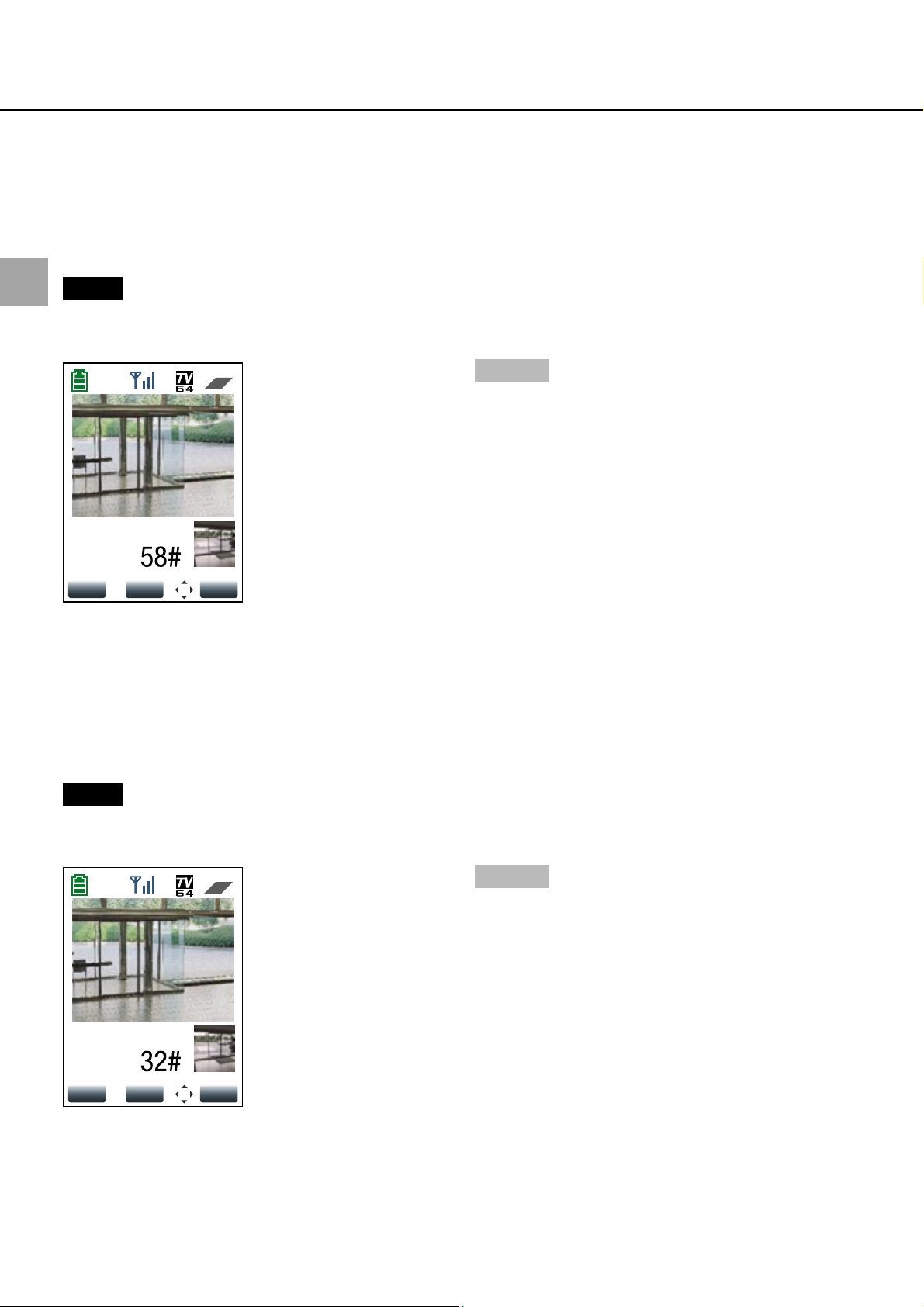
18
2
F
O
M
A
端
末
か
ら
操
作
す
る
まずは、使ってみよう!(つづき)
画面1
本機の映像を表示している状態で操作します。(→16
ページ)
STEP1
数字ボタンを押して、ズームを調節します。
拡大する :[3]→[2]→[#]
縮小する :[3]→[8]→[#]
等倍にする:[3]→[5]→[#]
映像をズームアップ/ダウンする
カメラ映像の倍率を調節します。
映像の明るさを調節する
カメラ映像の明るさを調節します。
画面1
本機の映像を表示している状態で操作します。(→16
ページ)
STEP1
数字ボタンを押して、明るさを調節します。
暗くする :[5]→[8]→[#]
明るくする:[5]→[2]→[#]
工場出荷時「(0)」の明るさにする
:[5]→[5]→[#]
OUT 切替
機能
OUT 切替
機能
Page 19
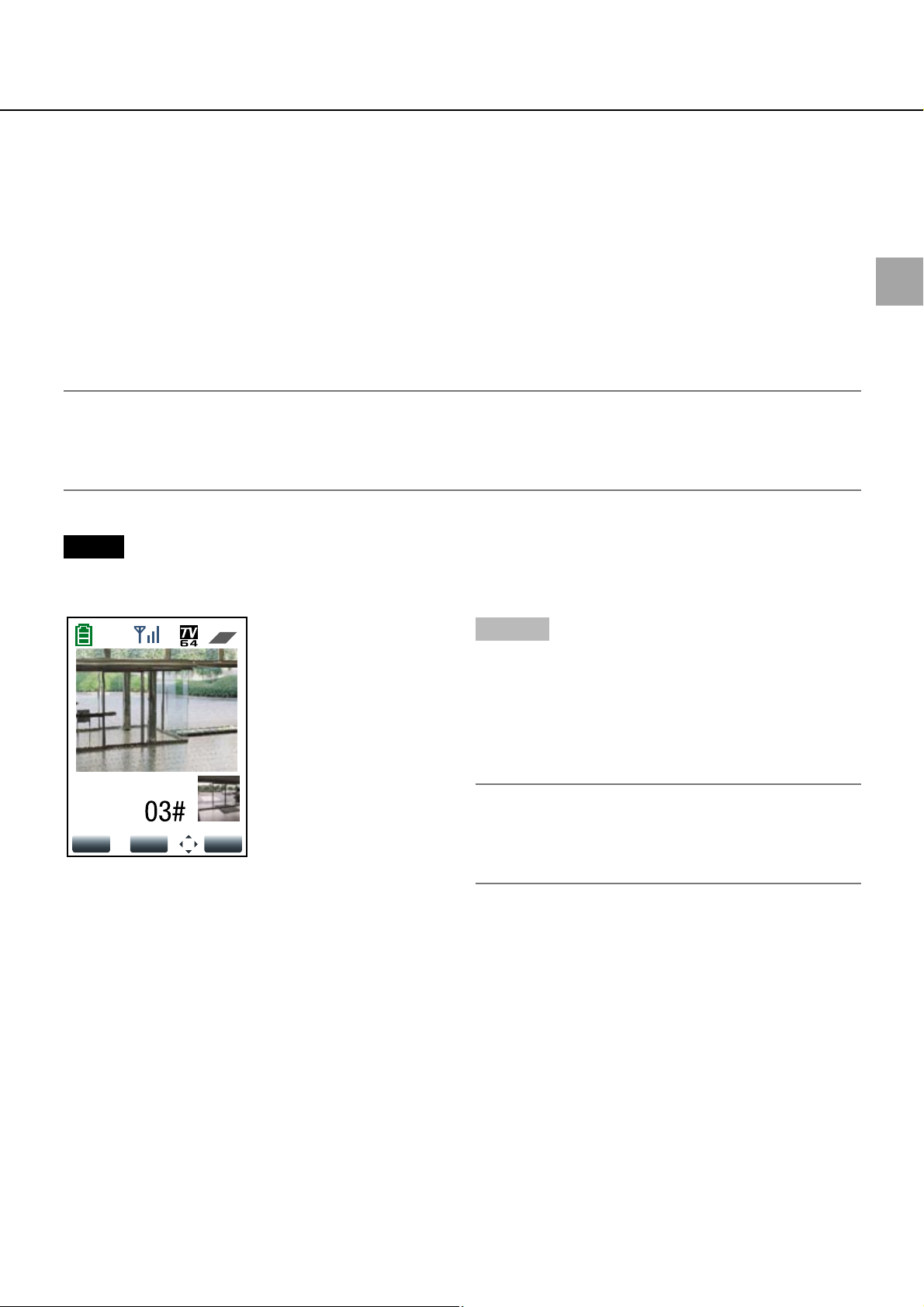
19
2
F
O
M
A
端
末
か
ら
操
作
す
る
画面1
本機の映像を表示している状態で操作します。(→16
ページ)
STEP1
数字ボタンを押して、音声の通信モードを切り替えま
す。
スピーカーモード:[0]→[3]→[#]
マイクモード :[0]→[1]→[#]
双方向モード :[0]→[5]→[#]
補足
「スピーカーモード」、「双方向モード」に設定して
いるときにDTMF操作を行うと、本機に接続された
スピーカーから操作音が聞こえます。
音声の通信モードを切り替える
FOMA端末からの音声の通信モードを切り替えます。通信モードには、「スピーカーモード」、「マイクモード」、
「双方向モード」の3つがあります。
¡スピーカーモード :FOMA端末からの音声を本機に接続したスピーカーから聞くことができます。
¡マイクモード :本機からの音声をFOMA端末で聞くことができます。
¡双方向モード :FOMA端末と本機の間で音声のやりとりを行うことができます。
「スピーカーモード」、「双方向モード」に設定した場合は、ステレオミニプラグ対応アンプ付きスピーカー(別売
り)との接続が必要です。
重要!
「音声モード」を「ON」に設定してください。「OFF」に設定していると、FOMA端末からの音声の操作は無効
になります。工場出荷時は「ON」に設定されています。設定のしかたは、44ページ(FOMA端末から)、66
ページ(PCから)をお読みください。
OUT 切替
機能
Page 20
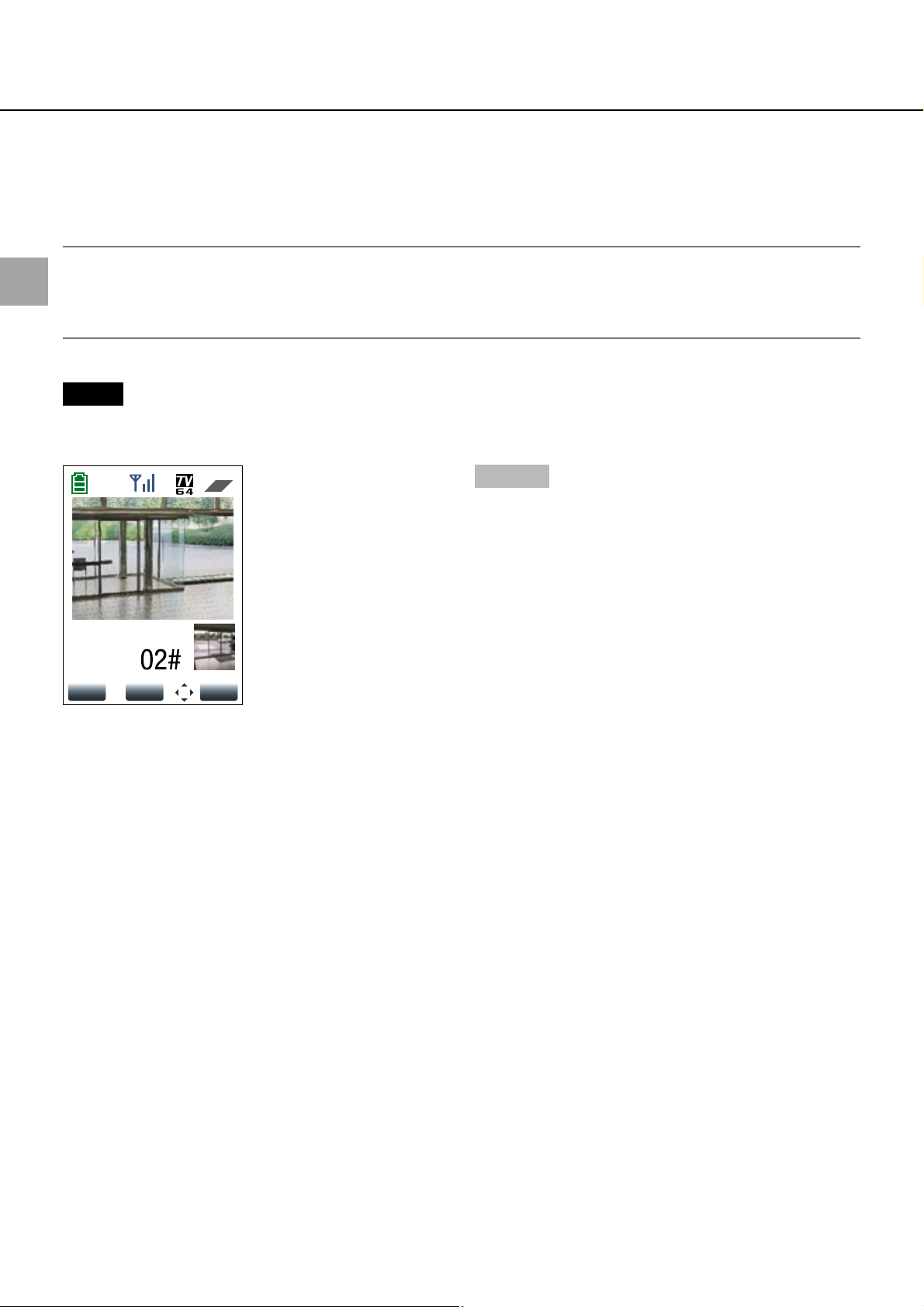
20
まずは、使ってみよう!(つづき)
2
F
O
M
A
端
末
か
ら
操
作
す
る
TV電話の画質を設定する
TV電話通信中にFOMA端末の画質設定機能を使ってTV電話中の画質を設定できます。
画質は、以下から選択できます。
標準 :画質、動きを標準で表示します。
画質優先:画質を重視して表示します。
動き優先:動きを重視して表示します。
画質設定機能の設定方法について詳しくは、お使いのFOMA端末の取扱説明書をお読みください。
本機のマイク音量を調節する
本機のマイク音量を調節します。
重要!
マイク音量の調節は、「マイクモード」、「双方向モード」のときに有効になります。音声を「マイクモード」ま
たは「双方向モード」に切り替えてから操作してください。「スピーカーモード」のときは、マイク音量を調節
しても無効になります。
画面1
本機の映像を表示している状態で操作します。(→16
ページ)
STEP1
数字ボタンを押して、音量を調節します。
音量をミュートする:[0]→[0]→[0]→[#]
ミュートを解除する:[0]→[0]→[1]→[#]
音量を大きくする :[0]→[2]→[#]
音量を小さくする :[0]→[8]→[#]
OUT 切替
機能
Page 21
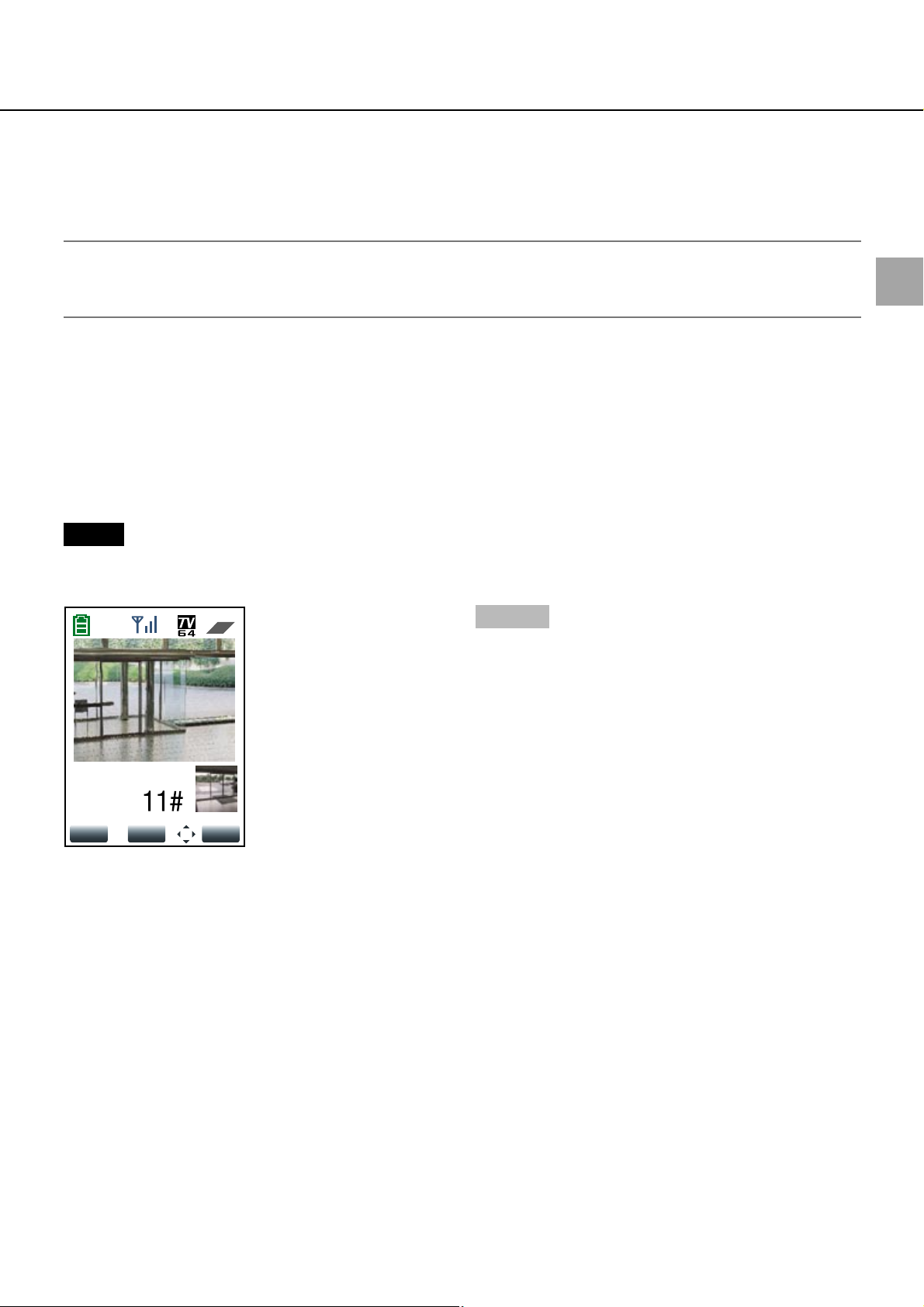
21
2
F
O
M
A
端
末
か
ら
操
作
す
る
もっと使いこなそう!
あらかじめ登録したプリセット位置のカメラ映像を見たり、アラーム画像を確認するなど、本機をより便利に使い
こなすための方法を説明します。
操作はDTMF信号を使って行います。
補足
以下の操作は、DTMF送信の手順です。詳しくはFOMA端末の取扱説明書をお読みください。
ここでは、P900iを例に説明しています。
プリセット位置の映像を見る
あらかじめ登録してあるプリセット位置へ本機カメラの向きを移動して、映像を確認します。プリセット位置を登
録する方法は、43ページ(FOMA端末から)、65ページ(PCから)をお読みください。
画面1
本機の映像を表示している状態で操作します。(→16
ページ)
STEP1
数字ボタンを押して、プリセット位置へ本機カメラの
向きを移動します。
プリセット番号1に移動:[1]→[1]→[#]
プリセット番号2に移動:[1]→[2]→[#]
プリセット番号3に移動:[1]→[3]→[#]
プリセット番号4に移動:[1]→[4]→[#]
プリセット番号5に移動:[1]→[5]→[#]
プリセット番号6に移動:[1]→[6]→[#]
プリセット番号7に移動:[1]→[7]→[#]
プリセット番号8に移動:[1]→[8]→[#]
OUT 切替
機能
Page 22
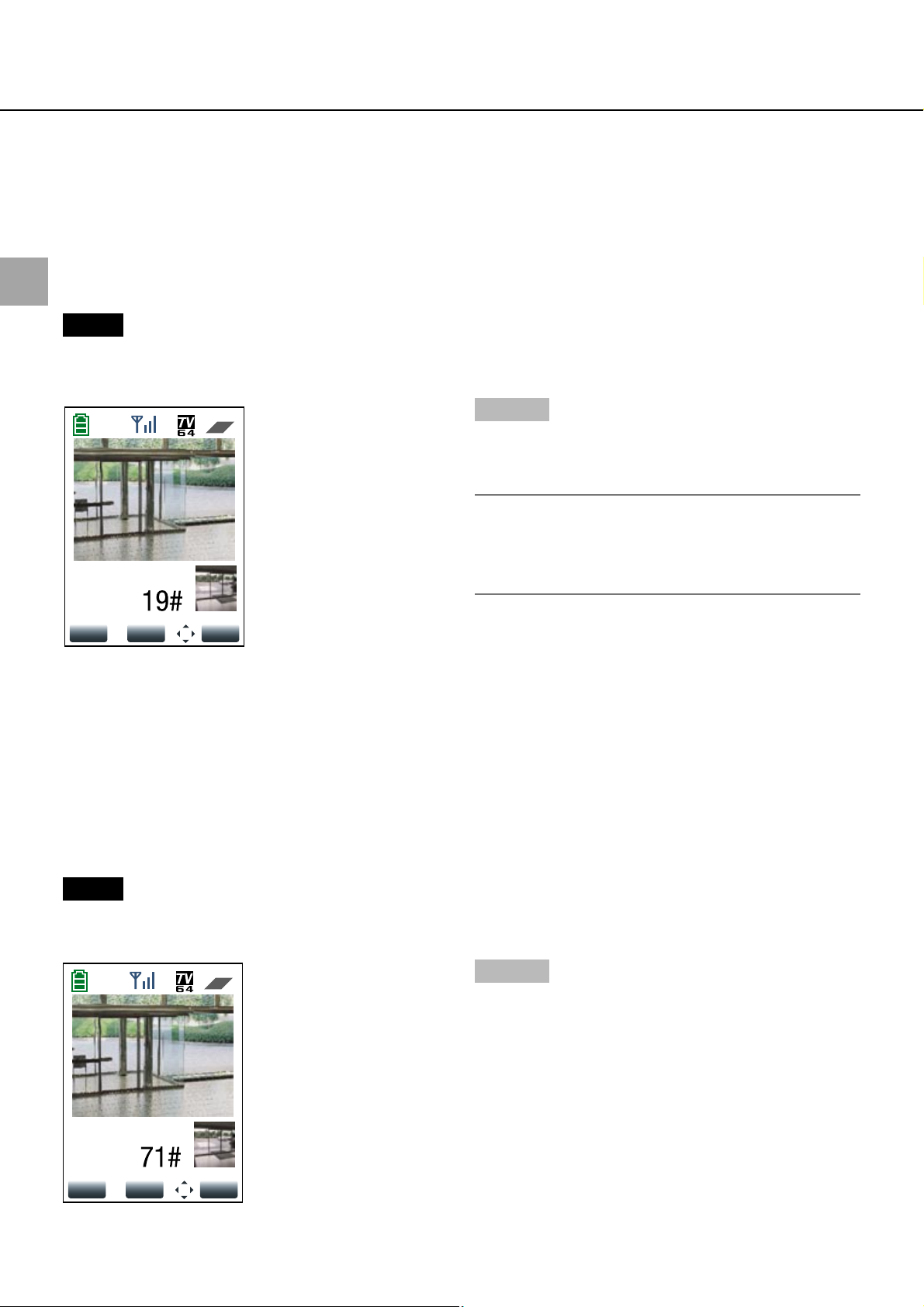
22
2
F
O
M
A
端
末
か
ら
操
作
す
る
もっと使いこなそう!(つづき)
プリセットスキャンを行う
プリセットスキャンの対象となっているプリセット位置へ本機カメラの向きを移動します。
プリセットスキャンの登録方法は、43ページ(FOMA端末から)、65ページ(PCから)をお読みください。
画面1
本機の映像を表示している状態で操作します。(→16
ページ)
STEP1
[1]→[9]→[#]を押してプリセットスキャンを
開始します。
補足
プリセットスキャン時にパン・チルトなど本機の操
作をした場合、プリセットスキャンは途中で止まり、
本機の操作が優先されます。
AUX出力端子の状態を設定する
本機のAUX出力端子の状態を設定できます。
AUX出力端子に接続する外部機器の仕様に合わせてHigh/Lowで設定します。
画面1
本機の映像を表示している状態で操作します。(→16
ページ)
STEP1
数字ボタンを押して、High/Lowのどちらかに設定し
ます。
High :[7]→[1]→[#]
Low :[7]→[0]→[#]
OUT 切替
機能
OUT 切替
機能
Page 23

23
2
F
O
M
A
端
末
か
ら
操
作
す
る
画面1
本機の映像を表示している状態で操作します。(→16
ページ)
STEP1
数字ボタンを押して、本機のライブ映像とアラーム画
像を切り替えます。
ライブ映像にする :[9]→[0]→[#]
アラーム画像にする:[9]→[1]→[#]
ライブ映像とアラーム画像を切り替えて確認する
アラームを検出したときに、本機のライブ映像とアラーム画像を切り替えて表示します。アラーム発信先に登録
(→85ページ)されている電話番号からのみ操作できます。
本機に保存されたアラーム画像を確認する
本機に保存されたアラーム画像(最大10枚)を確認します。
画面1
本機の映像を表示している状態で操作します。(→16
ページ)
STEP1
[9]→[1]→[#]を押して、アラーム画像に切り
替えます。
→アラーム検出直後のアラーム画像が表示されます。
STEP2
数字ボタンを押して、アラーム画像を順に確認します。
1つ後ろの画像に進む:[9]→[6]→[#]
1つ前の画像に戻る :[9]→[4]→[#]
OUT 切替
機能
OUT 切替
機能
Page 24
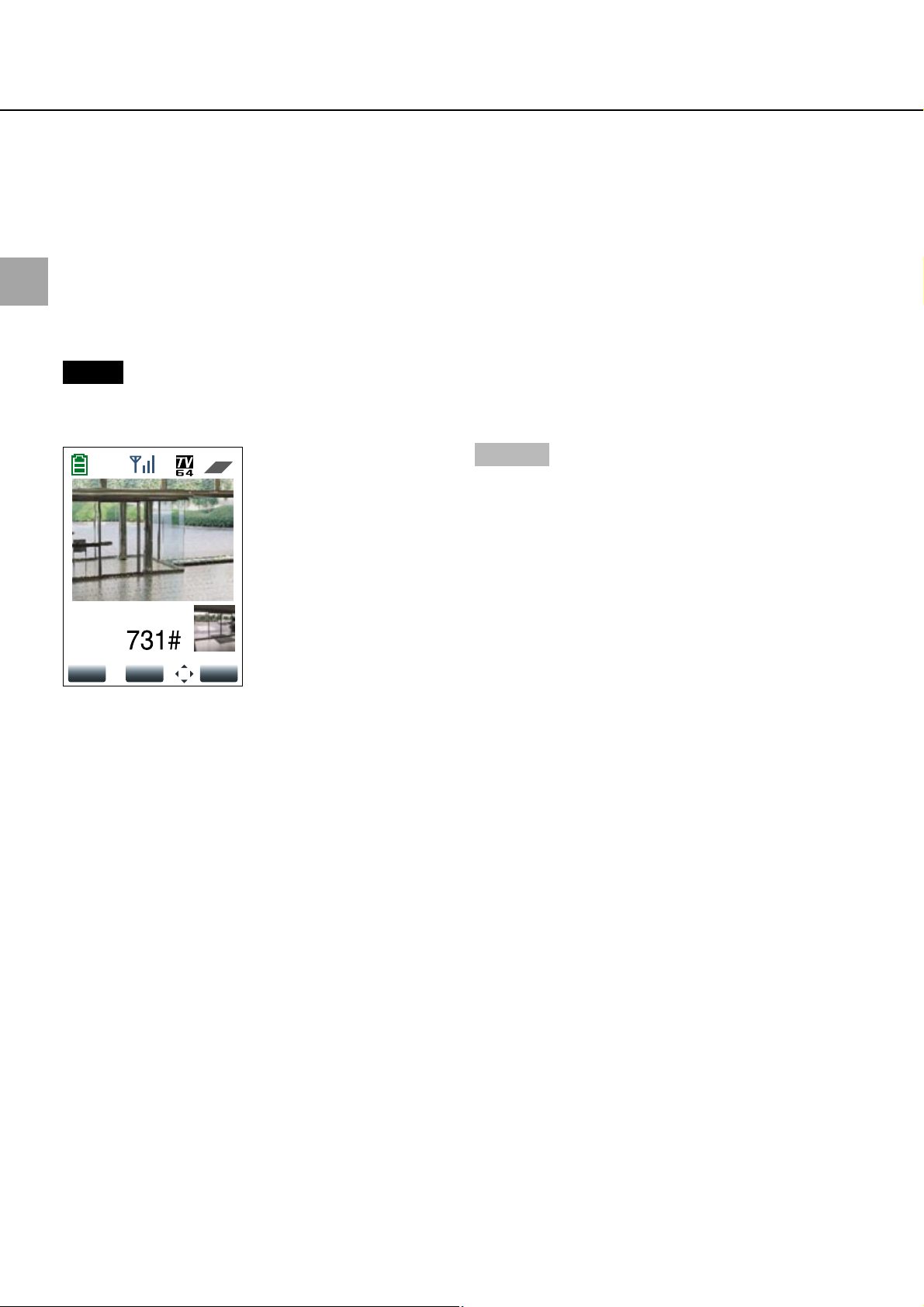
24
もっと使いこなそう!(つづき)
2
F
O
M
A
端
末
か
ら
操
作
す
る
室内の照明を制御する
本機を遠隔カメラ連動ユニットに取り付けると、表示されている室内の照明を制御(ON信号/OFF信号出力)で
きます。
あらかじめ、アラーム出力連動設定を「ON」に、アラーム出力端子の出力方式を「専用出力」に設定しておく必
要があります。設定の方法は、49ページ(FOMA端末から)または68ページ(PCから)をお読みください。
画面1
本機の映像を表示している状態で操作します。(→16
ページ)
STEP1
数字ボタンを押して、照明を制御します。
ON信号を出力 :[7]→[3]→[1]→[#]
OFF信号を出力:[7]→[3]→[0]→[#]
OUT 切替
機能
Page 25
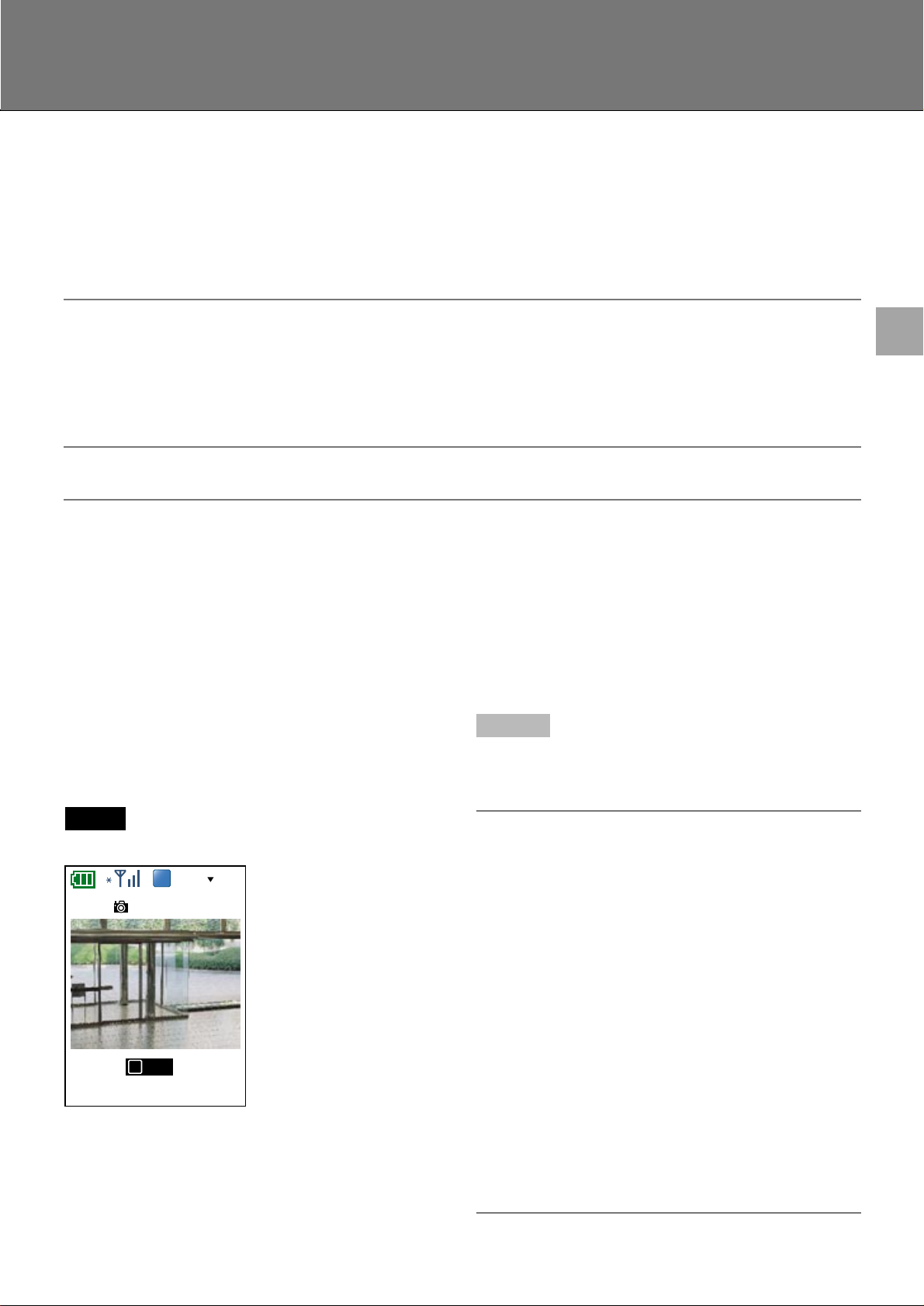
25
3
i
モ
︱
ド
端
末
か
ら
操
作
す
る
iモード端末から操作する
画像を見る
iモード端末からインターネットを経由して本機に接続し、カメラ画像を確認します。表示中に、最新の画像に更新
することもできます。
重要!
認証ダイアログが表示された場合、ユーザー名とパスワードを入力してください。工場出荷時、ユーザー名とパ
スワードは以下のように設定されています。
ユーザー名:admin
パスワード:0000
セキュリティのため、ユーザー名が「admin」のパスワードは必ず変更してください。
補足
iモード端末からカメラ画像を見るには、あらかじめ本機のネットワーク設定が必要です。(→77、101ページ)
カメラの画像を見る
ネットワーク設定(→77ページ)を行うと、本機の画像を確認できます。確認できる画像は静止画(JPEG)の
みです。
画面1
画像が表示されます。
STEP1
iモード端末で「http://本機のIPアドレス/i1/」を入力
し、決定ボタンを押します。
補足
¡httpポート番号が80から変更されている場合、
「http://本機のIPアドレス:ポート番号/i1/」を入
力して本機のポート番号を指定してください。
¡DDNS機能を設定している場合、「http://DDNS
サーバーに登録したホスト名.nmdns.net/i1/」を
入力してください。
¡認証ダイアログが表示されたときは、管理者また
は一般ユーザーのユーザー名とパスワードを入力
してください。iモード端末によっては、画面が切
り替わるたびにパスワードの入力が必要になる場
合があります。
¡ユーザー認証が「OFF」の場合、ユーザー名は
「admin」のみ有効です。パスワードは、設定され
たパスワードを入力してください。
¡iモード端末からは本機の音声を聞くことはできま
せん。
i
WV-NM210F
0
更新
Page 26
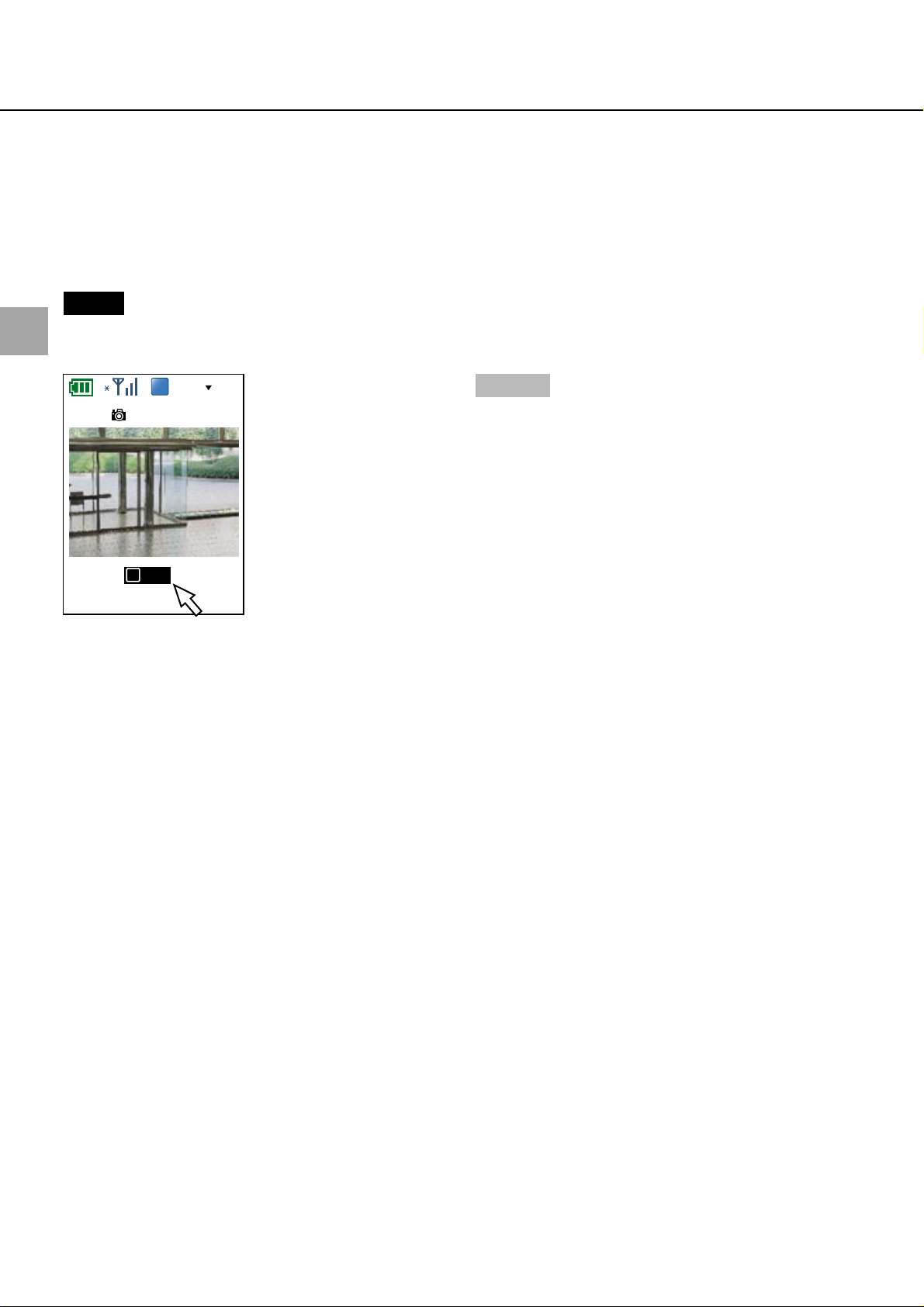
26
3
i
モ
︱
ド
端
末
か
ら
操
作
す
る
画像を見る(つづき)
画面1
本機の画像を表示している状態で操作します。(→25
ページ)
STEP1
[0]ボタンを押すか、[/更新]にカーソルを移動して
決定ボタンを押します。
→最新の画像に更新されます。
最新の画像に更新する
再度、本機にアクセスして、最新のカメラ画像に更新します。
STEP1
i
WV-NM210F
0
更新
Page 27

27
3
i
モ
︱
ド
端
末
か
ら
操
作
す
る
本機を制御する
画面1
本機の画像を表示している状態で操作します。(→25
ページ)
STEP1
8方向の矢印表示にカーソルを移動して決定ボタンを押
します。
→選択した矢印の方向に本機カメラの向きが移動しま
す。
iモード端末からインターネットを経由して本機に接続し、カメラ画像に関する各操作を行います。カメラ画像を見
ながら、本機カメラの向きや画像の明るさ、サイズなどを調節することができます。
重要!
本機の制御(パン/チルトやプリセット位置へ移動など)は、アクセスレベルが「2.カメラ制御」以上のユー
ザーのみ操作できます。
本機の水平位置・垂直位置(パン・チルト)を調節する
カメラ画像の水平位置・垂直位置を調節します。
STEP1
i
WV-NM210F
0
更新
i
ズーム
−|等倍|+
明るさ
−|標準|+
AUX制御
Page 28

28
3
i
モ
︱
ド
端
末
か
ら
操
作
す
る
本機を制御する(つづき)
画像をズームアップ/ダウンする
カメラ画像のズーム倍率を調節します。
画面1
本機の画像を表示している状態で操作します。(→25
ページ)
STEP1
「ズーム」の[−]にカーソルを移動して決定ボタンを
押すと、画像が縮小されます。
「ズーム」の[+]にカーソルを移動して決定ボタンを
押すと、画像が拡大されます。
倍率を元に戻したいときは、[等倍]にカーソルを移動
して、決定ボタンを押します。
STEP1
i
WV-NM210F
0
更新
i
ズーム
−|等倍|+
明るさ
−|標準|+
AUX制御
Page 29
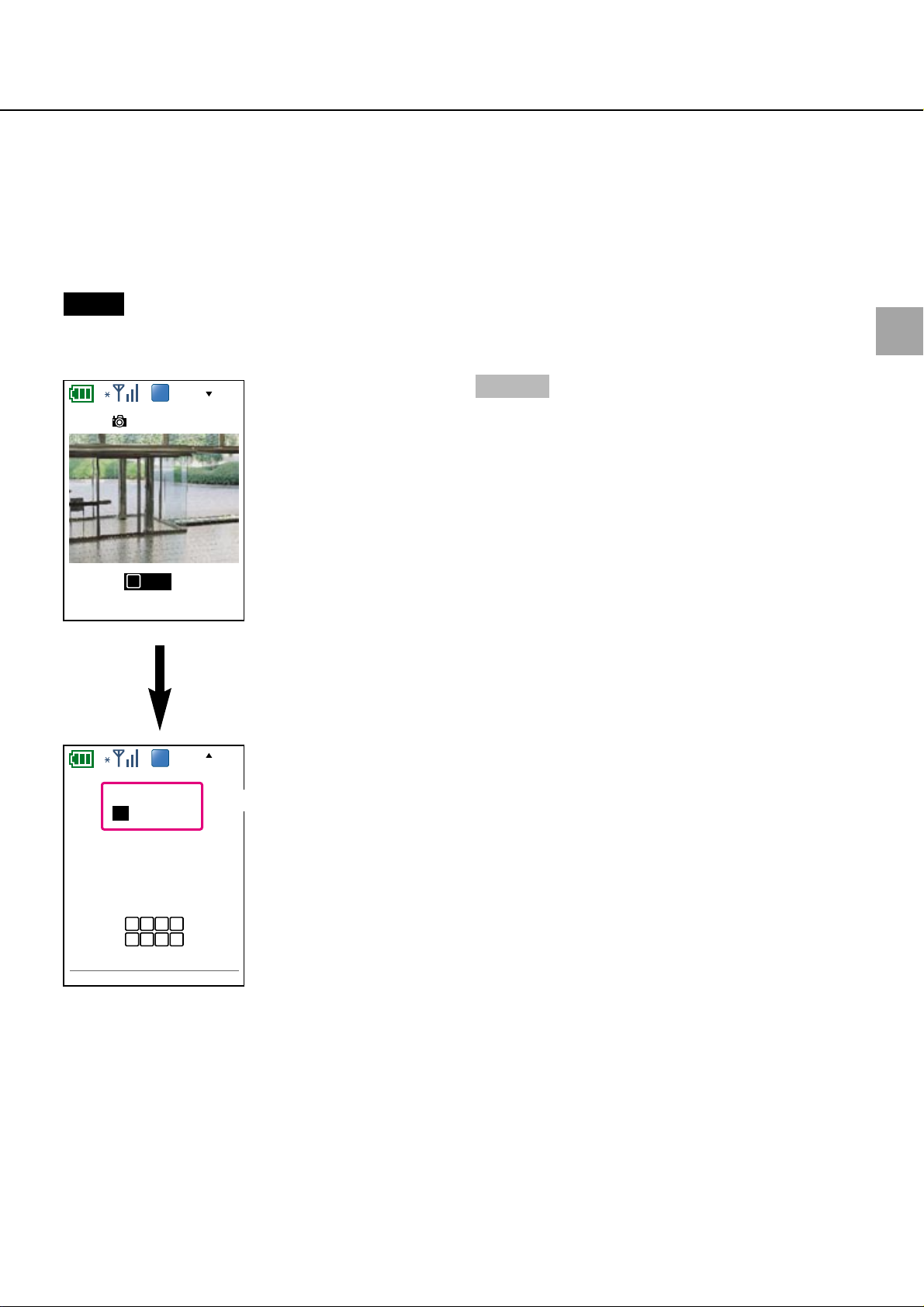
29
3
i
モ
︱
ド
端
末
か
ら
操
作
す
る
画面1
本機の画像を表示している状態で操作します。(→25
ページ)
STEP1
「明るさ」の[−]にカーソルを移動して決定ボタンを
押すと画像が暗くなります。
「明るさ」の[+]にカーソルを移動して決定ボタンを
押すと画像が明るくなります。
[標準]にカーソルを移動して決定ボタンを押すと、工
場出荷時(「0」)の明るさで表示されます。
画像の明るさを調節する
カメラ画像の明るさを調節します。
STEP1
i
WV-NM210F
0
更新
i
明るさ
−|標準|+
AUX制御
HighLow
アラーム出力
ONOFF
指定位置へ移動
1234
5678
設定画面へ
(C)2004松下電器産業
Page 30

30
3
i
モ
︱
ド
端
末
か
ら
操
作
す
る
本機を制御する(つづき)
画面1
本機の画像を表示している状態で操作します。(→25
ページ)
STEP1
[1]〜[8]ボタンを押すか、[z]〜[,]にカーソ
ルを移動して決定ボタンを押します。
→選択した番号に登録されているプリセット位置のカ
メラ画像が表示されます。
プリセット位置の本機の画像を見る
あらかじめ登録してあるプリセット位置へ本機カメラの向きを移動して、画像を確認します。プリセット位置を登
録する方法については、65ページをお読みください。
STEP1
i
WV-NM210F
0
更新
i
明るさ
−|標準|+
AUX制御
HighLow
アラーム出力
ONOFF
指定位置へ移動
1234
5678
設定画面へ
(C)2004松下電器産業
株式会社
Page 31

31
3
i
モ
︱
ド
端
末
か
ら
操
作
す
る
AUXの出力端子の状態を設定する
本機のAUX出力端子の状態を設定できます。
AUX出力端子に接続する外部機器の仕様に合わせてHigh/Lowで設定します。
画面1
本機の画像を表示している状態で操作します。(→25
ページ)
STEP1
「High」に設定する場合は、[High]にカーソルを移動
して決定ボタンを押します。
「Low」に設定する場合は、[Low]にカーソルを移動
して決定ボタンを押します。
STEP1
i
WV-NM210F
0
更新
i
明るさ
−|標準|+
AUX制御
HighLow
アラーム出力
ONOFF
指定位置へ移動
1234
5678
設定画面へ
Page 32

32
本機を制御する(つづき)
3
i
モ
︱
ド
端
末
か
ら
操
作
す
る
室内の照明を制御する
本機を遠隔カメラ連動ユニットに取り付けると、表示されている室内の照明を制御(ON信号/OFF信号出力)で
きます。
あらかじめ、アラーム出力連動設定を「ON」に、アラーム出力端子の出力方式を「専用出力」に設定しておく必
要があります。設定の方法は、68ページをお読みください。
画面1
本機の画像を表示している状態で操作します。(→25
ページ)
STEP1
ON信号を出力する場合は、[ON]にカーソルを移動し
て決定ボタンを押します。
OFF信号を出力する場合は、[OFF]にカーソルを移動
して決定ボタンを押します。
STEP1
i
WV-NM210F
0
更新
i
明るさ
−|標準|+
AUX制御
HighLow
アラーム出力
ONOFF
指定位置へ移動
1234
5678
設定画面へ
(C)2004松下電器産業
株式会社
Page 33

33
4
P C か ら 操 作 す る
PCから操作する
表示用プラグインソフトウェアをインストールする
PCで本機の画像を見るには、表示用プラグインソフトウェア「NetworkCameraView」をインストールする必
要があります。
補足
¡表示用プラグインソフトウェア「NetworkCameraView」はMicrosoft®InternetExplorer専用です。そ
の他のブラウザーでは使用できません。
¡PCの画面設定は「TrueColor24ビット」以上に設定してください。
STEP1
付属のCD-ROMをPCのCD-ROMドライブに挿入します。
STEP2
CD-ROM内にある「Setup.exe」をダブルクリックします。
→表示用プラグインソフトウェアのインストーラーが起動します。
STEP3
画面の指示に従ってインストールを行います。
Page 34

34
4
P
C
か
ら
操
作
す
る
画像を見る
PCから本機の画像を確認します。
補足
あらかじめ、ネットワークに関する設定を行う必要があります。本機のネットワークに関する設定は、付属CDROM内にあるIP簡単設定ソフトウェアを使って行うことができます。(→101ページ)
画面1
ブラウザーが起動し、設定されているホームページが
表示されます。
STEP1
PCのウェブブラウザーを起動します。
STEP2
本機のIPアドレスをウェブブラウザーの[アドレス]
ボックスに入力し、[Enter]キーを押します。
(例:http://192.168.0.10)
→トップページが表示されます。
本機がTV電話中、設定中のときは「カメラ情報ペー
ジ」(→35ページ)が表示されます。
それ以外のときは「ライブページ」(→37ページ)
が表示されます。
重要!
JPEGフレームレートは、ネットワーク環境、PCの
性能、被写体、本機へのアクセス数により遅くなる
ことがあります。
補足
¡HTTPポート番号が「80」から変更されている場
合は、「http://本機のIPアドレス:ポート番号」を
[アドレス]ボックスに入力してください。
¡ユーザー認証を「ON」に設定した場合、ユーザー
名とパスワードの入力画面が表示されます。工場
出荷時、ユーザー名とパスワードは以下のように
設定されています。
ユーザー名:admin
パスワード:0000
セキュリティのため、ユーザー名が「admin」の
パスワードは必ず変更してください。
¡プロキシサーバーを経由しないようにウェブブラ
ウザーを設定してください。
¡PCからは本機の音声を聞くことはできません。
STEP2
Page 35

35
4
P
C
か
ら
操
作
す
る
画面の見かた
カメラ情報ページとライブページについて説明します。
カメラ情報ページについて
本機が設定中、TV電話中のときは、カメラ情報ページが表示されます。
カメラ情報ページには、カード型FOMAの電波状態や現在の本機の設定状況などが表示されます。
カメラ情報ページについて詳しくは36ページをお読みください。
カメラ情報
CFカード情報
[ライブページ]
ボタン
[設定メニュー]
ボタン
カメラ設定情報
音声設定情報
アラーム設定情報
カメラ名称・
日付時刻
[アラーム発生通知]ボタン
「カメラ情報」の表示について
本機へのアクセス状態によって、「カメラ情報」の表示が以下のように変わります。
:設定メニューにアクセスしているユーザーがいることを示しています。
本機の画像を見ることはできません。
:本機とTV電話中のユーザーがいることを示しています。
本機の画像を見ることはできません。
:設定メニューにアクセスしているユーザー、TV電話中のユーザーがいないことを
示しています。画像の表示や明るさ、ズームなどの調節ができます。
[更新]ボタン
Page 36

36
4
P
C
か
ら
操
作
す
る
画像を見る(つづき)
カメラ情報
現在の本機の通信状態(設定中/TV電話中)を表示し
ます。
CFカード情報
本機に差し込んでいるカード型FOMAに関する情報を
表示します。
カード種別:「P240x」と表示されます。
自局番号 :カード型FOMAの電話番号を表示します。
通信時間/電波レベル
:通信中の場合、通信時間を表示します。
待機中の場合は、電波状態(電波レベル)
が4段階で表示されます。
(圏外/弱/中/強)
カメラ設定情報
設置状態 :現在の本機の設置状態(卓上/壁掛け)を
表示します。設定のしかたについては、
59ページをお読みください。
明るさ :映像・画像の明るさのレベルが表示されま
す。現在の状態が表示されます。設定のし
かたについては、62ページをお読みくだ
さい。
AUX制御 :AUX出力端子の状態(High/Low)を表
示します。現在の状態が表示されます。設
定のしかたについては、37ページをお読
みください。
音声設定情報
音声 :音声モード(本機とFOMA端末間で音声
データの送信/受信を行うかどうかの
ON/OFF設定)の設定状態を表示します。
現在の状態が表示されます。設定のしか
たについては、66ページをお読みくださ
い。
マイク音量:本機のマイク音量の設定レベル(Low/
Middle/High)を表示します。現在の状
態が表示されます。設定のしかたについ
ては、66ページをお読みください。
アラーム設定情報
端子アラーム :端子アラーム(本機がアラーム信号
の入力を受け付けるかどうかのON/
OFF設定)の設定状態を表示します。
現在の状態が表示されます。設定の
しかたについては、68ページをお読
みください。
VMDアラーム :VMDアラーム(モーションディテク
ター機能のON/OFF設定)の設定
状態を表示します。現在の状態が表
示されます。設定のしかたについて
は、68ページをお読みください。
着信制限 :着信制限(本機への着信を制限する
かどうかのON/OFF設定)の設定
状態を表示します。現在の状態が表
示されます。設定のしかたについて
は83ページをお読みください。
[更新]ボタン
表示内容を最新の状態に更新します。
[ライブページ]ボタン
ライブページを表示します。ライブページについて詳
しくは、37ページをお読みください。
重要!
本機が設定中、TV電話中のときは、カメラ情報ペー
ジが表示されます。
[設定メニュー]ボタン
設定メニューを表示します。設定メニューについて詳
しくは、58ページをお読みください。
カメラ情報ページから初めて[設定メニュー]ボタン
をクリックすると、ユーザー名とパスワードの入力画
面が表示されます。
工場出荷時、ユーザー名とパスワードは以下のように
設定されています。
ユーザー名:admin
パスワード:0000
ユーザー名が「admin」のパスワードは必ず変更して
ください。(→75ページ)
重要!
アクセスレベル(→75ページ)が「1.管理者」また
に設定されているユーザーのみ操作できます。
カメラ名称・日付時刻
本機の名称と現在の日付時刻を表示します。
[アラーム発生通知]ボタン
アラームが発生すると点滅表示されます。
ボタンをクリックすると表示が消え、アラーム端子出
力がリセットさされます。
重要!
アクセスレベル(→75ページ)が「1.管理者」また
は「2.カメラ制御」に設定されているユーザーのみ
操作できます。
補足
「アラーム発生通知」ボタンは30秒に1回更新され
ます。このため、アラーム検出後に表示されるまで
最大30秒の遅延が発生する場合があります。
Page 37

37
4
P
C
か
ら
操
作
す
る
ライブページについて
本機がTV電話中、設定中以外のときはライブページが表示されます。
ライブページでは、本機の画像を確認できます。また、明るさ調節など本機の制御を行うこともできます。
補足
ライブページへ同時にアクセスできるのは4ユーザーまでです。
すでに4ユーザーがアクセスしているときにライブページへアクセスすると、アクセス数超過のメッセージが表
示されます。その場合は、しばらくしてから実行してください。
[カメラ情報ページ]ボタン
カメラ情報ページを表示します。
[設定メニュー]ボタン※1
設定メニューを表示します。
プリセット移動※2
あらかじめ登録してあるプリセット位置へ本機カメラ
の向きを移動します。また、プリセットスキャンの対
象になっている場合、プリセット番号の前に「*」が
付きます。
[プリセットスキャン]ボタン※2
プリセットスキャンの対象となっているプリセット位
置へ本機カメラの向きを移動します。
[ワンタイムパン]ボタン※2
本機カメラの向きを左右に1往復ずつ動作させ、モニタ
リングすることができます。
パン・チルト※2
各「▲」をクリックすると、クリックした方向へ本機
カメラの向きが移動します。
[アラーム発生通知]ボタン※2
アラームを検出すると[アラーム発生通知ボタンが表
示されます。
[明るさ]ボタン※2
画像の明るさを調節します。
[ズーム]ボタン※2
画像を拡大/縮小します。
[AUX]ボタン※2
アラーム出力端子の「出力方式」が「標準出力」に設
定(→68ページ)されている場合に表示されます。
AUX出力端子の状態をHigh/Lowで切り替えます。
[アラーム出力]ボタン※2
アラーム出力端子の「出力方式」
が「専用出力」に設定(→68
ページ)されている場合に表示
されます。
ON信号を出力 :遠隔カメラ連動ユニットにON信号を
出力します。
OFF信号を出力:遠隔カメラ連動ユニットにOFF信号
を出力します。
[ワンショット]ボタン
ワンショット(静止画1枚)が別ウインドウで表示され
ます。
(次ページへ続く)
[カメラ情報ページ]ボタン
[設定メニュー]ボタン
[ワンタイムパン]
ボタン
[プリセットスキャン]
ボタン
プリセット移動
[明るさ]ボタン
[ズーム]ボタン
メインエリア
[AUX]ボタン/
[アラーム出力]
ボタン
[ワンショット]
ボタン
パン・チルト
[アラーム発生通知]ボタン
Page 38

38
4
P
C
か
ら
操
作
す
る
画像を見る(つづき)
明るさを変更する
※2
ライブページ表示中にできる操作
ライブページ表示中に、以下の操作を行うことができます。
操作 説 明
設定メニューを表示する
※1
:設定メニューが表示されます。(→58ページ)
カメラ情報ページを表示する
:カメラ情報ページを表示します。(→35ページ)
ワンタイムパンを実行する
※2
:本機カメラの向きを左右に1往復ずつ動作させ、モニタリング
することができます。
プリセットスキャンを実行
する
※2
:プリセットスキャンの対象となっているプリセット位置へ本機
カメラの向きを移動します。(→65ページ)
倍率を変更する
※2
:画像が縮小されます。
:画像を等倍で表示します。
:画像が拡大されます。
:画像が暗くなります。
:工場出荷時(「0」)の明るさで表示されます。
:画像が明るくなります。
プリセット位置へ本機カメ
ラの向きを移動する
※2
:「プリセット移動」のプリセット名をクリックすると、本機カ
メラの向きが登録したプリセット位置へ移動します。
表示されている画像をPCへ
取り込む
:ボタンをクリックすると、新規ウインドウが開きライブページ
のワンショット(静止画1枚)が表示されます。
画像上で右クリックし、「名前を付けて画像を保存」を選択する
と、PCに画像を保存することができます。
AUX出力端子の状態を設定
する
※2
:AUX出力端子をHigh状態にします。
:AUX出力端子をLow状態にします。
本機カメラの向きを変更す
る
※2
:各「▲」をクリックすると、クリックした方向へ本機カメラの
向きが移動します。また、表示されている画像内をクリックし
ても、カメラの向きを移動することができます。
アラーム発生を確認する
※2
:アラームが発生すると点滅表示されます。ボタンをクリックす
ると表示が消え、アラーム出力端子がリセットされます。
メインエリアに表示されて
いる室内の照明を制御する
※2
:遠隔カメラ連動ユニットにON信号を出力します。
:遠隔カメラ連動ユニットにOFF信号を出力します。
メインエリア
カメラの画像が表示されます。表示されている画像内
をクリックすると、クリックした方向に本機の向きが
移動します。
※1 アクセスレベル(→75ページ)が「1.管理者」
に設定されているユーザーのみ操作できます。
※2 アクセスレベル(→75ページ)が「1.管理者」
または「2.カメラ制御」に設定されているユー
ザーのみ操作できます。
(次ページへ続く)
Page 39

39
4
P
C
か
ら
操
作
す
る
※1 アクセスレベル(→75ページ)が「1.管理者」に設定されているユーザーのみ操作できます。
※2 アクセスレベル(→75ページ)が「1.管理者」または「2.カメラ制御」に設定されているユーザーのみ操作
できます。
補足
ライブページ表示中にTV電話を開始するとTV電話中のメッセージが、設定メニューにログインすると設定中の
メッセージが表示されます。TV電話を切断または設定メニューからログアウト後、ライブページに画像が自動
的に表示されない場合は、カメラ情報ページで本機の通信状態を確認してから、[ライブページ]ボタンをク
リックしてください。
Page 40

40
5
ア
ラ
|
ム
に
つ
い
て
アラーム発生時の動作について
本機は以下のアラームを検出すると、設定に従ってアラーム動作を行います。
アラームの種類について
・端子アラーム :本機のアラーム端子にセンサーなどのアラーム機器を接続すると、接続したアラーム機器が動
作したとき、アラーム動作を行います。
・VMDアラーム :設定したエリアの映像に変化(動き)が生じたときに、アラーム動作を行います。
※VMD(VideoMotiondetector)=動き検出、モーションディテクター機能
アラーム発生時の動作について
¡TV電話をかけてアラーム発生を通知する([発信設定])
アラームを検出すると、あらかじめ登録してある第1優先の電話番号に自動的にTV電話をかけてお知らせします。
第1優先の電話番号に接続できなかった場合は、第2優先の電話番号に発信します。発信先の電話番号は第1優先、
第2優先の2件が登録できます。設定は、電話機能設定ページの[発信設定]タブ(→85ページ)または本機後面
の電話番号登録スイッチ(→41ページ)で行います。
¡その場所の画像を自動的に本機に保存する
アラームを検出すると、FOMA端末を呼び出してからTV電話通信(映像・音声通信)ができるまで、数秒間時間
がかかります。その間、1アラームあたり約1秒間隔で最大10枚まで静止画像が保存されます。画像が保存されて
いるときにアラームが発生した場合、上書きされます。本機に保存された画像を確認する方法は、23ページをお
読みください。
¡トップページに[アラーム発生通知]ボタンを表示する
アラームを検出すると、カメラ情報ページとライブページに[アラーム発生通知]ボタンが表示されます。
補足
[アラーム発生通知]ボタンは30秒ごとに更新されます。このため、アラーム発生後、トップページにボタン
が表示されるまで、最大30秒の遅延が発生する場合があります。
¡あらかじめ指定したプリセット位置に本機カメラの向きを移動する
アラームを検出すると、あらかじめ指定したプリセット位置に本機カメラの向きを移動させます。設定は、カメラ
設定ページの[プリセット設定]タブで行います。(→65ページ)
¡アラーム出力端子に接続された機器にアラームを通知する
アラームを検出すると、後面のアラーム端子から信号を出力し、警報などを鳴らすことができます。設定は、ア
ラーム設定ページの[アラーム設定]タブで行います。(→68ページ)
¡画像を自動的にサーバーへ送信する
アラームを検出すると、あらかじめ指定したサーバーへ画像を送信します。設定は、アラーム設定ページの[ア
ラーム設定]タブ(→68ページ)、ネットワーク設定ページの[FTP設定]タブ(→80ページ)で行います。
¡Eメールでアラーム発生を通知する
アラームを検出すると、あらかじめ登録してあるメールアドレスにアラームの検出を知らせるメール(アラーム
メール)を送信します。送信先は4件まで登録することができます。また、アラームメール送信時に、画像を1枚
添付して送信することもできます。設定は、アラーム設定ページの[通知設定]タブで行います。(→72ページ)
¡指定したIPアドレスにアラームが発生したことを通知する(独自アラーム)
この機能は、弊社製機器(ネットワークディスクレコーダーなど)をご使用の場合に有効な機能です。独自アラー
ム通知を「ON」に設定すると、本機がアラーム状態であることを通知することができます。独自アラームの設定
は、アラーム設定ページの[通知設定]タブで行います。(→74ページ)
アラームについて
Page 41

41
6
設 定 す る
設定する
本機のスイッチから設定する
本機のスイッチを使って、通信中の電話番号をそのまま登録したり、本機の初期化を行うことができます。
電話番号を登録する
補足
電話番号登録スイッチで最大30件まで電話番号を登
録できます。
電話番号を1件登録するごとに、着信制限が「ON」
に設定されます。続けて電話番号を登録するときは、
本機の着信制限を「OFF」に設定してから登録して
ください。設定のしかたは、83ページをお読みくだ
さい。
重要!
¡電話番号登録スイッチから登録すると、着信制限
も同時に「ON」に設定されるので、登録された
FOMA端末の電話番号以外からの着信が拒否され
ます。
¡着信制限を「ON」に設定した場合、電話帳に登録
されている電話番号であっても、電話番号が非通
知の場合は着信が拒否されます。
STEP1
FOMA端末の発信者番号通知を「通知する」に設定し
ます。設定のしかたは、FOMA端末の取扱説明書をお
読みください。
STEP2
FOMA端末から本機に装着されたカード型FOMAの電
話番号にTV電話発信します。
STEP3
通信中に電話番号登録スイッチを長押し(約3秒)しま
す。
→以下の内容で本機に電話番号が登録されます。
名前 :空欄
アクセスレベル:1.管理者
アラーム自動発信先
:第1優先 (第1優先に電話番号が登録されてい
ない場合)
第2優先 (第1優先に電話番号が登録されてい
て、第2優先に電話番号が登録されて
いない場合)
登録しない (第1優先、第2優先両方に電話番号が
登録されている場合)
着信制限 :ON
必要に応じて、[着信設定]タブ、[発信設定]タブ
で登録内容を変更してください。設定のしかたは、
83、85ページをお読みください。
電話番号登録スイッチ
Page 42

42
6
設
定
す
る
本機のスイッチから設定する(つづき)
STEP1
初期化スイッチを押しながらACアダプターをコンセン
トに差し込み、そのままスイッチを5秒以上押し続けま
す。
STEP2
初期化スイッチを離し、通電したまま放置します。
→本機のパン/チルト動作が完全に終了した段階で、
設定メニューの設定内容、HTMLデータ、ネット
ワーク設定の初期化が完了します。初期化には約1分
間かかります。
初期化する
初期化スイッチ
Page 43

43
6
設
定
す
る
FOMA端末から設定する
プリセット位置の登録やアラームの設定など、FOMA端末から本機を設定する操作方法について説明します。
操作はDTMF信号を使って行います。
重要!
¡アクセスレベルが「1.管理者」のユーザーのみ操作できます。
¡FOMA端末または本機の周辺が騒がしい場合や電波の弱い場所では、DTMF信号で本機の制御ができないこと
があります。
¡FOMA端末側でハンズフリーを設定すると、DTMF操作ができなくなる場合があります。
補足
以下の操作は、DTMF送信の手順です。詳しくはFOMA端末の取扱説明書をお読みください。
ここでは、P900iを例に説明しています。
プリセット位置を登録する
表示されている画像の位置(本機の向き(水平・垂直位置)、ズーム倍率)をプリセット位置として登録します。
プリセット位置は8か所まで登録できます。
画面1
本機の映像を表示している状態で操作します。(→16
ページ)
STEP1
本機の向きやズーム倍率を調節します。(→17ページ)
STEP2
数字ボタンを押して、プリセット位置を登録します。
プリセット1:[*]→[1]→[1]→[#]
プリセット2:[*]→[1]→[2]→[#]
プリセット3:[*]→[1]→[3]→[#]
プリセット4:[*]→[1]→[4]→[#]
プリセット5:[*]→[1]→[5]→[#]
プリセット6:[*]→[1]→[6]→[#]
プリセット7:[*]→[1]→[7]→[#]
プリセット8:[*]→[1]→[8]→[#]
補足
FOMA端末からプリセット位置を登録すると、プリ
セットスキャンの対象になります。
OUT 切替
機能
Page 44

44
6
設
定
す
る
FOMA端末から設定する(つづき)
画面1
本機の映像を表示している状態で操作します。(→16
ページ)
STEP1
数字ボタンを押して、音声モードのON/OFFを切り替
えます。
ON :[*]→[0]→[1]→[#]
OFF :[*]→[0]→[0]→[#]
音声モードのON/OFFを設定する
FOMA端末で音声を確認するかどうかをON/OFFで設定します。
「ON」に設定すると、FOMA端末でカメラの映像と共に音声を確認することができます。また、本機にステレオミ
ニプラグ対応アンプ付きスピーカー(別売り)を接続している場合は、FOMA端末からの音声を本機側のスピー
カーから聞くことができます。
「OFF」に設定すると、音声に関する設定や制御がすべて無効となります。
画面1
本機の映像を表示している状態で操作します。(→16
ページ)
STEP1
数字ボタンを押して、端子アラームのON/OFFを切り
替えます。
ON :[*]→[2]→[1]→[#]
OFF :[*]→[2]→[0]→[#]
端子アラームのON/OFFを設定する
アラームを検出したとき、本機がアラーム信号の入力を受け付けるかどうかをON/OFFで設定します。
OUT 切替
機能
OUT 切替
機能
Page 45

45
6
設
定
す
る
VMDアラームのON/OFFを設定する
モーションディテクター(VMD)機能を使用するかどうかをON/OFFで設定します。
モーションディテクター機能とは、設定したエリアの映像に変化(動き)が生じたときにアラーム信号を送出する
機能です。
画面1
本機の映像を表示している状態で操作します。(→16
ページ)
STEP1
数字ボタンを押してVMDアラームのON/OFFを切り
替えます。
ON :[*]→[3]→[1]→[#]
OFF :[*]→[3]→[0]→[#]
OUT 切替
機能
Page 46

46
6
設
定
す
る
FOMA端末から設定する(つづき)
画面1
本機の映像を表示している状態で操作します。(→16
ページ)
STEP1
数字ボタンを押して、VMDエリアを登録します。
左上 :[*]→[3]→[2]→[1]→[#]
上半分:[*]→[3]→[2]→[2]→[#]
右上 :[*]→[3]→[2]→[3]→[#]
左半分:[*]→[3]→[2]→[4]→[#]
全体 :[*]→[3]→[2]→[5]→[#]
右半分:[*]→[3]→[2]→[6]→[#]
左下 :[*]→[3]→[2]→[7]→[#]
下半分:[*]→[3]→[2]→[8]→[#]
右下 :[*]→[3]→[2]→[9]→[#]
補足
各エリアのイメージは、アラーム設定ページの
[VMDエリア設定]タブ(→71ページ)をご覧くだ
さい。
VMDエリアを設定する
モーションディテクターを検出するエリアを設定します。
VMD検出感度を設定する
モーションディテクターの感度を設定します。
画面1
本機の映像を表示している状態で操作します。(→16
ページ)
STEP1
数字ボタンを押して、VMD検出感度を設定します。
高:[*]→[3]→[3]→[2]→[#]
中:[*]→[3]→[3]→[5]→[#]
低:[*]→[3]→[3]→[8]→[#]
OUT 切替
機能
OUT 切替
機能
Page 47

47
6
設
定
す
る
着信制限のON/OFFを設定する
本機への着信を制限するかどうかをON/OFFで設定します。
「ON」に設定すると、電話帳に登録しているFOMA端末の電話番号からのみ着信を許可します。それ以外の電話番
号からの着信は拒否します。「ON」に設定していると、電話帳に登録されている電話番号であっても、電話番号が
非通知の場合は着信が拒否されます。
「OFF」に設定すると、本機にアクセスしてきたすべてのFOMA端末の着信を許可します。電話帳に登録されてい
ないFOMA端末のアクセスレベルは、「2.カメラ制御」になります。
画面1
本機の映像を表示している状態で操作します。(→16
ページ)
STEP1
数字ボタンを押して、着信制限のON/OFFを切り替え
ます。
ON :[*]→[4]→[1]→[#]
OFF :[*]→[4]→[0]→[#]
OUT 切替
機能
Page 48

48
6
設
定
す
る
自動再発信のON/OFFを設定する
アラームが発生したとき、本機への接続に失敗した場合、本機から第1優先の発信先に自動的に再発信するかどう
かをON/OFFで設定します。
第2優先の発信先が登録されていると、第1優先の発信先に接続できなかった場合、第2優先の接続先に接続します。
再発信は、以下のような場合に60秒間隔(接続失敗〜再発信までの時間)で2回まで行われます。
¡ 発信先が話し中の場合
¡ 発信先が圏外の場合
¡ 指定時間内に応答がない場合
画面1
本機の映像を表示している状態で操作します。(→16
ページ)
STEP1
数字ボタンを押して、自動再発信のON/OFFを切り替
えます。
ON :[*]→[4]→[2]→[1]→[#]
OFF :[*]→[4]→[2]→[0]→[#]
OUT 切替
機能
本機の設置状態を設定する
本機の設置状態に合わせて、卓上/壁掛けのどちらかに設定します。
画面1
本機の映像を表示している状態で操作します。(→16
ページ)
STEP1
数字ボタンを押して、卓上/壁掛けのどちらかに設定
します。
卓上 :[*]→[5]→[0]→[#]
壁掛け :[*]→[5]→[1]→[#]
補足
本機の映像を上下反転させたいときは、[*]→[5]
→[#]を押します。
FOMA端末から設定する(つづき)
OUT 切替
機能
Page 49

49
6
設
定
す
る
アラーム出力端子の出力方式を設定する
アラーム出力端子の出力方式を設定します。
「標準出力」に設定すると、アラームを検出したときは、アラーム出力端子にアラーム信号を出力します。[アラー
ム発生通知]ボタンをクリックしたときは、アラーム出力をリセットします。
「専用出力」に設定すると、アラームを検出したときは、遠隔カメラ連動ユニットにON信号を出力します。[ア
ラーム発生通知]ボタンをクリックしたときは、遠隔カメラ連動ユニットにOFF信号を出力します。
あらかじめ、本機を別売りの遠隔カメラ連動ユニットに取り付ける必要があります。(→104ページ)
画面1
本機の映像を表示している状態で操作します。(→16
ページ)
STEP1
数字ボタンを押して、標準出力/専用出力のどちらか
に設定します。
標準出力:[*]→[7]→[3]→[0]→[#]
専用出力:[*]→[7]→[3]→[1]→[#]
アラーム出力連動のON/OFFを設定する
アラームを検出したときに、アラーム出力端子にアラーム信号を出力するかどうかをON/OFFで設定します。
画面1
本機の映像を表示している状態で操作します。(→16
ページ)
STEP1
数字ボタンを押して、アラーム出力連動のON/OFFを
切り替えます。
ON:[*]→[7]→[2]→[1]→[#]
OFF:[*]→[7]→[2]→[0]→[#]
OUT 切替
機能
OUT 切替
機能
Page 50

50
6
設
定
す
る
画面1
本機の画像を表示している状態で操作します。(→25
ページ)
STEP1
[設定画面へ]にカーソルを移動し、決定ボタンを押し
ます。
(次ページへ続く)
i
設定画面へ
指定位置へ移動
(C)2004松下電器産業
株式会社
1234
5678
明るさ
−|標準|+
AUX制御
HighLow
端子アラームのON/OFFを設定する
アラームが発生したとき、本機がアラーム信号の入力を受け付けるかどうかをON/OFFで設定します。
STEP1
iモード端末から設定する
iモード端末から操作できる本機の設定について説明します。
設定はiモード端末から設定画面を表示して行います。
重要!
¡設定画面は「アクセスレベル」が「1.管理者」に設定されているユーザーのみ表示できます。アクセスレベル
については75ページをお読みください。
¡認証ダイアログが表示された場合、ユーザー名とパスワードを入力してください。工場出荷時、ユーザー名と
パスワードは以下のように設定されています。
ユーザー名:admin
パスワード:0000
ユーザー名が「admin」のパスワードは必ず変更してください。
補足
設定画面の「運用画面」にカーソルを移動して、決定ボタンを押すと、運用画面(本機の画像が表示されている
画面)へ戻ります。
WV-NM210F
0
更新
i
Page 51

51
6
設
定
す
る
画面1
設定画面を表示します。表示のしかたは50ページをお
読みください。
STEP1
「ON」に設定する場合は[3]ボタンを押すか、
[cON]にカーソルを移動して決定ボタンを押します。
「OFF」に設定する場合は、[4]ボタンを押すか、
[vOFF]にカーソルを移動して決定ボタンを押します。
VMDアラームのON/OFFを設定する
モーションディテクター(VMD)機能を使用するかどうかをON/OFFで設定します。
モーションディテクター機能とは、設定したエリアの画像に変化(動き)が生じたときにアラーム信号を送出する
機能です。
STEP1
画面2
設定画面が表示されます。
STEP2
「ON」に設定する場合は[1]ボタンを押すか、
[zON]にカーソルを移動して決定ボタンを押します。
「OFF」に設定する場合は、[2]ボタンを押すか、
[xOFF]にカーソルを移動して決定ボタンを押しま
す。
STEP2
i
WV-NM210F
端子アラーム設定
1
2
OFFON
VMDアラーム設定
ON OFF
3 4
VMDエリア設定
全体
設定
VMD検出感度
中
▼
▼
i
WV-NM210F
端子アラーム設定
1
2
OFFON
VMDアラーム設定
ON OFF
3 4
VMDエリア設定
全体
設定
VMD検出感度
中
▼
▼
Page 52

52
6
設
定
す
る
iモード端末から設定する(つづき)
VMD検出感度を設定する
モーションディテクターの感度を設定します。
画面1
設定画面を表示します。表示のしかたは50ページをお
読みください。
STEP1
「VMD検出感度」にカーソルを移動して決定ボタンを
押します。
リスト選択画面で、設定したい検出感度にカーソルを
移動して決定ボタンを押します。
検出感度は以下から選択できます。
高/中/低
STEP2
「設定」にカーソルを移動して決定ボタンを押します。
i
WV-NM210F
OFFON
FTP定期送信設定
VMD検出感度
設置状態
5 6
▼
中
設定
JPEGサイズ
▼
VGA
設定
VMDエリアを設定する
モーションディテクターを検出するエリアを設定します。
画面1
設定画面を表示します。表示のしかたは50ページをお
読みください。
STEP1
「VMDエリア設定」にカーソルを移動して決定ボタン
を押します。
リスト選択画面で、設定したいエリアにカーソルを移
動して決定ボタンを押します。
エリアは以下から選択できます。
左上/上半分/右上/左半分/全体/右半分/左下/
下半分/右下
補足
各エリアのイメージは、アラーム設定ページの
[VMDエリア設定]タブ(→71ページ)をご覧くだ
さい。
STEP2
「設定」にカーソルを移動して決定ボタンを押します。
STEP1、2
STEP1、2
i
WV-NM210F
端子アラーム設定
1
2
OFFON
VMDアラーム設定
ON OFF
3 4
VMDエリア設定
全体
設定
VMD検出感度
中
▼
▼
Page 53

53
6
設
定
す
る
画像サイズを設定する
画像のサイズを設定します。
重要!
設定した画像サイズは、以下の操作を行ったときに適用されます。
¡ライブページを表示したとき
¡[ワンショット]ボタンをクリックして画像をPCに保存するとき
¡iモード端末で画像を表示したとき
この他、以下の画像にも適用されます。
¡アラームメールの添付画像
¡FTPアラーム送信で送信される画像
¡FTP定期送信で送信される画像
画面1
設定画面を表示します。表示のしかたは50ページをお
読みください。
STEP1
「JPEGサイズ」にカーソルを移動して決定ボタンを押
します。
リスト選択画面で、設定したいサイズにカーソルを移
動して決定ボタンを押します。
JPEGサイズは以下から選択できます。
VGA :640ピクセル×480ピクセル
QVGA :320ピクセル×240ピクセル
QQVGA :160ピクセル×120ピクセル
STEP2
「設定」にカーソルを移動して決定ボタンを押します。
STEP1、2
i
WV-NM210F
VMD検出感度
中
JPEGサイズ
VGA
設定
FTP定期送信設定
5 6
設置状態
▼
設定
▼
OFFON
Page 54

54
6
設
定
す
る
iモード端末から設定する(つづき)
FTP定期送信のON/OFFを設定する
指定した時間間隔で定期的に画像を送信するかどうかをON/OFFで設定します。
保存先のディレクトリや送信間隔などの設定は、PCからウェブブラウザーを起動し、アラーム設定ページの
[FTP設定]タブで行います。
画面1
設定画面を表示します。表示のしかたは50ページをお
読みください。
STEP1
「ON」に設定する場合は[5]ボタンを押すか、
[bON]にカーソルを移動して決定ボタンを押します。
「OFF」に設定する場合は、[6]ボタンを押すか、
[nOFF]にカーソルを移動して決定ボタンを押します。
本機の設置状態を設定する
本機の設置状態に合わせて、卓上/壁掛けのどちらかに設定します。
画面1
設定画面を表示します。表示のしかたは50ページをお
読みください。
STEP1
「卓上」に設定する場合は[7]ボタンを押すか、[m卓
上]にカーソルを移動して決定ボタンを押します。
「壁掛け」に設定する場合は[8]ボタンを押すか、[,
壁掛け]にカーソルを移動して決定ボタンを押します。
i
WV-NM210F
壁掛け
卓上
設置状態
7 8
実行
カメラ再起動
運用画面
(C)2004松下電器産業
株式会社
STEP1
STEP1
i
WV-NM210F
VMD検出感度
中
JPEGサイズ
VGA
設定
FTP定期送信設定
5 6
設置状態
OFFON
▼
設定
▼
Page 55

55
6
設
定
す
る
本機を再起動する
本機を再起動します。本機の動作がおかしい場合などに行います。
画面1
設定画面を表示します。表示のしかたは50ページをお
読みください。
STEP1
[実行]にカーソルを移動して決定ボタンを押します。
→本機が再起動します。
補足
再起動後、電源投入時と同様に初期化動作を行うた
め、約1分間操作できません。
STEP1
i
WV-NM210F
設置状態
卓上
7 8
カメラ再起動
実行
運用画面
(C)2004松下電器産業
株式会社
壁掛け
Page 56

56
6
設
定
す
る
PCから設定メニューを表示して設定する
PCのウェブブラウザーを使って設定メニューを表示し、システムの設定や本機の設定、アラーム検出時の設定な
どを行います。
重要!
設定画面はアクセスレベルが「1.管理者」に設定されているユーザーのみ表示できます。アクセスレベルについ
て詳しくは、75ページをお読みください。
設定メニューを表示する
設定メニューを表示します。
画面1
トップページを表示します。(→34ページ)
画面2
設定メニューにログインするための確認画面が表示さ
れます。
STEP1
[設定メニュー]ボタンをクリックします。
STEP2
[OK]ボタンをクリックします。
重要!
設定メニューにログインすると、本機とFOMA端
末・iモード端末との通信、FTP送信は強制的に切断
されます。
また、ライブページの表示ができなくなり、アラー
ムも検出されません。
STEP1
STEP2
Page 57

57
6
設
定
す
る
画面3
ユーザー名とパスワードの入力画面が表示されます。
画面4
設定メニューのトップページ(システム設定ページの
[基本設定]タブ)が表示されます。
STEP3
アクセスレベルが「1.管理者」のユーザー名とパス
ワードを入力します。
工場出荷時、ユーザー名とパスワードは以下のように
設定されています。
ユーザー名:admin
パスワード:0000
ユーザー名が「admin」のパスワードは必ず変更して
ください。
STEP4
[OK]ボタンをクリックします。
STEP5
画面左にある設定メニューのボタンをクリックして、
各設定メニューのページを表示します。各ボタンにつ
いての説明は58ページをお読みください。
STEP6
ログアウトするときは、[カメラ情報ページ]ボタンま
たは[ライブページ]ボタンをクリックして設定メ
ニューからログアウトしてください。
重要!
¡設定メニューからログアウトするときは、[カメラ
情報ページ]ボタンまたは[ライブページ]ボタ
ンをクリックしてログアウトしてください。
ブラウザーの[×]ボタンや[戻る]ボタンを押
して設定メニューを終了した場合、5分間、
FOMA端末、iモード端末、PCから本機に接続で
きなくなります。
¡5分間、何も設定操作を行わない場合、設定メ
ニューから自動的にログアウトします。
¡設定メニューにログインしているときは、本機と
FOMA端末・iモード端末との通信、ライブページ
の表示、FTP送信ができません。これらの操作を
行うときは、ログアウトしてください。
STEP3
STEP4
STEP5
STEP6
Page 58

58
6
設
定
す
る
設定メニューの操作画面について
設定メニューの操作画面について説明します。
[システム設定]ボタン
システム設定ページを表示します。システム設定ペー
ジでは、日時やカメラ名称などの基本設定や、NTP
サーバーに関する設定を行います。詳しくは、59ペー
ジをお読みください。
[カメラ設定]ボタン
カメラ設定ページを表示します。カメラ設定ページで
は、画質や明るさなど画像に関する設定、プリセット
登録、音声に関する設定を行います。詳しくは、62
ページをお読みください。
[アラーム設定]ボタン
アラーム設定ページを表示します。アラーム設定ペー
ジでは、アラーム検出時の動作やVMDエリア、アラー
ムメールに関する設定を行います。詳しくは、68ペー
ジをお読みください。
[認証設定]ボタン
認証設定ページを表示します。認証設定ページでは、
本機を使用できるユーザーを制限する認証登録を行い
ます。詳しくは、75ページをお読みください。
[ネットワーク設定]ボタン
ネットワーク設定ページを表示します。ネットワーク
設定ページでは、本機のネットワークに関する設定や
DDNS(DynamicDomainNameService)機能に
関する設定、FTPサーバーに関する設定を行います。
詳しくは、77ページをお読みください。
[電話機能設定]ボタン
電話機能設定ページを表示します。電話機能設定ペー
ジでは、本機にアクセスできるFOMA端末の登録など、
FOMA端末から本機を操作するために必要な設定を行
います。また、本機のアラーム履歴、着信履歴を確認
することもできます。詳しくは、83ページをお読みく
ださい。
[メンテナンス]ボタン
メンテナンスページを表示します。メンテナンスペー
ジでは、現在の本機の状態やエラーログの確認、
ファームウェアのアップロードや本機の設定内容の初
期化を行うことができます。詳しくは、90ページをお
読みください。
[ヘルプ]ボタン
ヘルプ画面を表示します。
[カメラ情報ページ]ボタン・[ライブページ]ボタン
設定メニューからログアウトし、カメラ情報ページ/
ライブページを表示します。
ステータス表示部
現在設定しているカメラ名称と日時を表示します。
メインエリア
各設定メニューのページを表示します。メニューに
よっては、複数のタブで構成されているページもあり
ます。
[システム設定]
ボタン
[カメラ設定]
ボタン
[アラーム設定]
ボタン
[認証設定]ボタン
[ネットワーク設定]
ボタン
[電話機能設定]
ボタン
[メンテナンス]ボタン
[ヘルプ]ボタン
[カメラ情報ページ]
ボタン
ステータス
表示部
メインエリア
PCから設定メニューを表示して設定する(つづき)
[ライブページ]ボタン
Page 59

59
6
設
定
す
る
画面1
システム設定ページの[基本設定]タブを表示します。
表示のしかたについては56ページをお読みください。
STEP1
基本設定の各項目を設定します。
[カメラ名称]
本機の名称を入力します。カメラ名称は各設定ページ
画面の上部中央に表示されます。入力したカメラ名称
は、[設定]ボタンを押したときに反映されます。
工場出荷時は「WV-NM210F」に設定されています。
入力可能文字数:半角1〜32文字(全角1〜16文字)
[時刻設定]
現在の日付、時刻を入力します。
工場出荷時は「2004/01/01AM00:00:00」に設
定されています。
設定可能範囲:2004/01/0100:00:00〜
2035/12/3123:59:59
年 :西暦を4けたで入力
月、日 :2けたで入力
AM/PM :AM/PMを選択
時、分、秒 :2けたで入力
重要!
「時、分、秒」は[時刻表示]の設定に合わせて入
力してください。
[時刻表示]
時刻表示を12時間(工場出荷時)/24時間のどちら
かに設定します。[時刻設定]はこの設定に合わせて入
力してください。
(次ページへ続く)
STEP2
システムに関する設定を行う[システム設定]
日時やカメラ名称などの基本設定や、NTPサーバーに関する設定を行います。システム設定ページは、[基本設定]
タブと[NTP設定]タブで構成されています。
基本設定を行う[基本設定]
基本設定では、本機の名称や日時の設定などを行います。
STEP1
Page 60

60
6
設
定
す
る
PCから設定メニューを表示して設定する(つづき)
[LED表示]
LEDの表示を点灯(通常)/全消灯のどちらかに設定
します。動作状態をLEDで表示したいときは「点灯
(通常)」にチェックを入れます。常に消灯したいとき
は「全消灯」にチェックを入れます。
工場出荷時は「点灯(通常)」に設定されています。
<LED表示について>
本機の電源がONの時、各LEDは以下のように点灯/
点滅します。
¡パワーLED
緑点灯:非アクセス時
緑点滅:アクセス中、バージョンアップ中、設定メ
ニューログイン中
¡状態表示LED
オレンジ点灯:マイクモード(FOMA端末←本機)
双方向モード(FOMA端末↔本機)
オレンジ点滅:スピーカーモード
(FOMA端末→本機)
消灯 :音声なし
赤点灯 :エラー時、カード型FOMAが取り付
けられていないとき
赤点滅 :バージョンアップ中
[設置状態]
本機の設置状態を卓上(工場出荷時)/壁掛けのどち
らかに設定します。
STEP2
設定したら、[設定]ボタンをクリックします。
Page 61

61
6
設
定
す
る
NTPサーバーに関する設定を行う[NTP設定]
NTPサーバーに関する設定を行います。
画面1
システム設定ページの[NTP設定]タブを表示します。
表示のしかたについては56ページをお読みください。
補足
¡NTPサーバーのホスト名を入力した場合は、[ネッ
トワーク設定]タブでDNSの設定を行う必要があ
ります。(→77ページ)
¡日本語ドメイン名には対応していません。
STEP1
NTP設定の各項目を設定します。
[時刻調整]
時刻を設定するときに基準とする対象を設定します。
マニュアルセッティング(工場出荷時)
:手動で時刻を調節します。時刻の設定は基本設定
ページの[基本設定]タブにある[時刻設定]で行
います。(→59ページ)
NTPサーバーに同期:NTPサーバーを基準に時刻を調
節します。
[NTPサーバーアドレス]
[時刻調整]で「NTPサーバーに同期」を設定した場合、
NTPサーバーのアドレスまたはホスト名を入力します。
入力可能文字数:半角英数字1〜128文字
[ポート番号]
NTPサーバーのポート番号を入力します。工場出荷時
は「123」に設定されています。
入力可能文字数:半角数字1〜65535
[取得間隔]
NTPサーバーへの取得間隔を1〜24時間で1時間単位
に設定します。工場出荷時は「1」に設定されています。
[タイムゾーン]
NTPサーバーを使って時刻設定を行う場合、ご使用の
地域に応じたタイムゾーンを設定してください。国内
で使用する場合は、「(GMT+9:00)大阪、札幌、東京」
(工場出荷時設定)を選択してください。
STEP2
設定したら、[設定]ボタンをクリックします。
STEP2
STEP1
Page 62

62
6
設
定
す
る
PCから設定メニューを表示して設定する(つづき)
本機の画質や動作に関する設定を行う[カメラ設定]
画像に関する設定やプリセット登録、音声に関する設定を行います。
カメラ設定ページは[画像設定]タブ、[プリセット設定]タブ、[音声設定]タブで構成されています。
画質に関する設定を行う[画像設定]
画質や明るさなど、画像に関する設定を行います。
画面1
カメラ設定ページの[画像設定]タブを表示します。
表示のしかたについては56ページをお読みください。
重要!
設定したJPEGサイズは、以下の操作を行ったとき
に適用されます。
・ライブページを表示したとき
・[ワンショット]ボタンをクリックして画像をPC
に保存するとき
・iモード端末で画像を表示したとき
この他、以下の画像にも適用されます。
・アラームメールの添付画像
・FTPアラーム送信で送信される画像
・FTP定期送信で送信される画像
STEP1
画質設定の各項目を設定します。
[TV電話画質]
映像の画質を以下から選択します。
画質優先/標準(工場出荷時)/動き優先
重要!
FOMA端末によっては、FOMA端末側で設定した画
質で通信を開始する場合があります。
[JPEGサイズ]
JPEG画像のサイズを以下から選択します。
VGA :
640ピクセル×480ピクセル
QVGA(工場出荷時) :
320ピクセル×240ピクセル
QQVGA :
160ピクセル×120ピクセル
[JPEGフレームレート]
JPEG画像のフレームレートを以下から選択します。
1fps/3fps/5fps/10fps/15fps(工場出荷
時)/30fps
重要!
JPEGフレームレートはネットワーク環境、PCの性
能、被写体、本機へのアクセス数により遅くなるこ
とがあります。
[JPEG画質]
JPEG画像の画質を以下から選択します。
画質優先/標準(工場出荷時)/サイズ優先
(次ページへ続く)
STEP1
STEP2
Page 63

63
6
設
定
す
る
重要!
ホワイトバランスが「HOLD」の状態で電源を切る
と、HOLDされたホワイトバランスはいったん解除
されます。電源を入れたあと、ホワイトバランスが
ずれている場合は、ホワイトバランスを取り直して
ください。
[明るさ]
設定したい明るさを「−8」〜「8」の17段階で調節
します。数字が小さいほど、暗く、数字が大きいほど
明るくなります。工場出荷時は「0」に設定されていま
す。
[ホワイトバランス]
ホワイトバランスの調節方法を以下から選択します。
AUTO(工場出荷時):自動で調節します。
HOLD:ホワイトバランスは固定されます。
[シャープネス]
画像のシャープネス(鮮明さ)を「−4」〜「4」の9
段階で調節します。数字が小さいほど画像はソフトに、
数字が大きいほどシャープになります。工場出荷時は
「0」に設定されています。
[ちらつき防止]
蛍光灯によるちらつきを防止する機能を使用するかど
うかをON/OFF(工場出荷時)で設定します。電源周
波数50Hz地域において、明るい蛍光灯照明下で使用
し、ちらつきが気になる場合は「ON」に設定してくだ
さい。
重要!
「ちらつき防止」が「ON」の状態で明るい光にカメ
ラを向けると、映像が白っぽくなります。また、明
るい光を映した状態で「ちらつき防止」を「OFF」
に変更すると、一時的に映像が暗くなります。
これらの現象は、カメラの仕様によるものです。故
障ではありません。
[カメラ起動時のAUXの状態]
カメラ起動時のAUX出力端子の状態をHigh/Low(工
場出荷時)で設定します。
補足
「Low」に設定すると、本機の電源を入れたときな
どに、約15秒間、AUX出力端子の状態が「High」
になります。
STEP2
設定したら、[設定]ボタンをクリックします。
Page 64

64
6
設
定
す
る
PCから設定メニューを表示して設定する(つづき)
パン/チルトのリフレッシュを実行する[画像設定]
本機を長期間使用していると、レンズの向き(水平位置・垂直位置)がずれることがあります。このずれを修正し
ます。
画面1
カメラ設定ページの[画像設定]タブを表示します。
表示のしかたについては56ページをお読みください。
STEP1
[パン/チルト リフレッシュ]の[実行]ボタンをク
リックします。
→リフレッシュが開始します。
パン/チルトのリフレッシュを実行すると本機カメ
ラの向きが中心に戻ります。
STEP1
画面1
カメラ設定ページの[画像設定]タブを表示します。
表示のしかたについては56ページをお読みください。
STEP1
[▼]ボタンをクリックして、ホームポジション(プリ
セット1)へ戻るまでの時間を以下から選択します。
何も操作しない状態で設定した時間が経つと、ホーム
ポジションへ戻ります。OFFに設定するとホームポジ
ションへは戻りません。
OFF(工場出荷時)/1分/5分/10分
STEP2
設定したら、[設定]ボタンをクリックします。
ホームポジションへ戻るまでの時間を設定する[画像設定]
本機カメラの向きが移動した後、元の位置(ホームポジション:プリセット1)へ戻るまでの時間を設定します。
STEP2
STEP1
Page 65

65
6
設
定
す
る
プリセット位置を登録する[プリセット設定]
本機の向き(水平・垂直位置)やズーム倍率を設定し、撮影場所をプリセット位置として登録します。
プリセット位置にはそれぞれプリセット番号とプリセット名を登録します。
プリセット位置は8か所まで登録できます。
また、複数のプリセット位置をプリセットスキャンの対象にしておくと、1回の操作で対象のプリセット位置へ本
機の向きを順番に移動させることができます。
画面1
カメラ設定ページの[プリセット設定]タブを表示し
ます。表示のしかたについては56ページをお読みくだ
さい。
補足
¡プリセット登録したい数だけSTEP1〜STEP4の
操作を繰り返します。
¡工場出荷時の設定内容については、66ページをお
読みください。
STEP1
撮影場所のプリセット番号とプリセット名を設定しま
す。
プリセット名入力可能文字数:半角1〜32文字
(全角1〜16文字)
STEP2
各[▲]ボタンをクリックして、映像の水平位置・垂
直位置を調節します。
補足
表示されている画像内をクリックして、本機の向き
をクリックした方向へ移動することもできます。
STEP3
[ズーム]ボタンをクリックして、画像の倍率を調節し
ます。
STEP4
プリセットスキャンの対象にする/しない(工場出荷
時)を設定します。
STEP5
設定したら、[登録]ボタンをクリックします。
プリセットの登録内容を確認したい場合は、[プリセッ
ト登録確認]の[▼]ボタンをクリックします。
クリックすると、プリセット登録されているプリセッ
ト番号と名称が一覧で表示され、登録したプリセット
位置へ本機が移動します。
また、プリセットスキャンの対象になっている場合、
プリセット番号に「*」が付きます。
(次ページへ続く)
STEP2、3
STEP1、4、5
Page 66

66
6
設
定
す
る
<プリセット登録の工場出荷時設定>
プリセット番号 プリセット登録位置 ズーム倍率 プリセットスキャンの対象
プリセット1 上 1倍 する
プリセット2 右 1倍 する
プリセット3 下 1倍 する
プリセット4 左 1倍 する
プリセット5 中央 1倍 する
プリセット6〜8 中央 1倍 しない
音声に関する設定を行う[音声設定]
音声モードや本機のマイク音量など、音声に関する設定を行います。
画面1
カメラ設定ページの[音声設定]タブを表示します。
表示のしかたについては56ページをお読みください。
STEP1
音声設定の各項目を設定します。
[音声モード]
FOMA端末で音声を確認するかどうかをON/OFFで
設定します。
ON(工場出荷時):FOMA端末でカメラ映像と共に音
声を確認することができます。ま
た、本機にステレオミニプラグ対
応アンプ付きスピーカー(別売り)
を接続している場合は、FOMA端
末からの音声を本機側のスピー
カーから聞くことができます。
OFF:音声に関する設定や制御がすべて無効となりま
す。
[マイク音量]
本機のマイク感度のレベルを以下の3段階から選択しま
す。
High/Middle(工場出荷時)/Low
(次ページへ続く)
STEP1
STEP2
Page 67

67
6
設
定
す
る
[パン/チルト中の集音一時停止]
パン/チルト中の動作音が気になる場合は、「ON」に
設定します。工場出荷時は「ON」に設定されています。
[スピーカー音量]
本機のスピーカー音量のレベルを以下の3段階から選択
します。
High/Middle(工場出荷時)/Low
STEP2
設定したら、[設定]ボタンをクリックします。
Page 68

68
6
設
定
す
る
PCから設定メニューを表示して設定する(つづき)
アラームに関する設定を行う[アラーム設定]
アラームを検出したときの動作やVMDエリアの設定、アラームメールに関する設定を行います。アラーム設定
ページは[アラーム設定]タブ、[VMDエリア設定]タブ、[通知設定]タブで構成されています。
アラーム動作に関する設定を行う[アラーム設定]
アラームを検出したときの本機の動作を設定します。
画面1
アラーム設定ページの[アラーム設定]タブを表示し
ます。表示のしかたについては、56ページをお読みく
ださい。
補足
アラーム信号の入力を受け付ける場合は、「アラーム
入力端子」を「端子アラーム機能に使用」に設定し
てください。
STEP1
アラーム設定の各項目を設定します。
[アラーム入力端子]
アラーム入力端子をアラーム入力機能として使用する
か、VMDを制御する機能として使用するかを設定しま
す。
端子アラーム機能に使用(工場出荷時)
:アラーム入力端子をアラーム入力機能として使用
します。
VMD制御に使用
:アラーム入力端子をVMDの制御機能として使用し
ます。外部機器からVMDを制御できるようになり
ます。
補足
「VMD制御に使用」に設定すると、アラームを検出
したとき、以下のような動作になります。
・アラーム入力端子がONの状態で「VMDアラーム」
を「ON」に設定した場合は、VMD検出を行いま
す。
・アラーム入力端子がOFFの状態または「VMDア
ラーム」を「OFF」に設定した場合は、VMD検出
を行いません。
[端子アラーム]
アラームを検出したときに、本機がアラーム信号の入
力を受け付けるかどうかをON/OFFで設定します。
工場出荷時は「OFF」に設定されています。
STEP1、2
STEP3、4
Page 69

69
6
設
定
す
る
補足
「VMDアラーム」を「ON」に設定すると、JPEG
フレームレートが遅くなることがあります。
[VMDアラーム]
モーションディテクター(VMD)機能を使用するかど
うかをON/OFFで設定します。モーションディテク
ター機能とは、設定エリアの映像に変化(動き)が生
じたときにアラーム信号を送出する機能です。
工場出荷時は「OFF」に設定されています。
[アラーム連動プリセット移動]
端子アラームを検出したときに、あらかじめ登録して
あるプリセット位置へ本機カメラの向きを移動するよ
う設定します。移動させるプリセット番号(1〜8)を
設定すると、端子アラームを検出したときに、設定し
たプリセット番号の位置に本機カメラの向きが移動し
ます。
工場出荷時は「OFF」に設定されています。
[アラーム通知方法]
アラームを検出したときの通知方法を以下から選択し
ます。
TV電話発信(工場出荷時)
:アラームを検出したときに自動的にTV電話発信を
行います。あらかじめ、発信先の登録が必要です。
(→85ページ)
FTPサーバーへ画像送信
:アラームを検出したときにFTPサーバーへ画像を
送信します。あらかじめFTPサーバーの設定が必
要です。(→80ページ)
上記以外
:アラームを検出したときにTV電話発信もFTPサー
バーへの画像送信も行いません。
STEP2
設定したら、[設定]ボタンをクリックします。
STEP3
アラーム出力連動設定の各項目を設定します。
[アラーム出力連動設定]
アラームを検出したときに、アラーム出力端子にア
ラーム信号を出力するかどうかをON/OFFで設定しま
す。工場出荷時は「OFF」に設定されています。
Page 70

70
6
設
定
す
る
PCから設定メニューを表示して設定する(つづき)
[出力方式]
アラーム出力端子の出力方式を設定します。
標準出力(工場出荷時)
:アラームを検出したときは、アラーム出力
端子にアラーム信号を出力します。
[アラーム発生通知]ボタンをクリックし
たときは、アラーム出力をリセットします。
専用出力 :アラームを検出したときは、遠隔カメラ連
動ユニットにON信号を出力します。
[アラーム発生通知]ボタンをクリックし
たときは、遠隔カメラ連動ユニットにOFF
信号を出力します。
[アラーム出力端子]
アラームを検出した時のアラーム出力端子の動作を、
ラッチ/パルスのどちらかに設定します。
ラッチ(工場出荷時)
:アラームを検出したとき、[アラーム発生
通知]ボタンをクリックするまで、アラー
ム出力時の端子が「アラーム出力」で設定
した状態になります。
パルス :アラームを検出したとき、「パルス幅」で
設定した時間、アラーム出力時の端子が
「アラーム出力」で設定した状態になりま
す。
[アラーム出力]
アラーム出力端子からアラームを出力するときの出力
状態をOPEN/CLOSEで設定します。
OPEN(工場出荷時)
:アラーム出力時の端子をOPEN状態にし
ます。(通常はCLOSE)
CLOSE :アラーム出力時の端子をCLOSE状態に
します。(通常はOPEN)
補足
「OPEN」に設定すると、本機の電源を入れたとき
などに、約30秒間アラームが出力されます。
[パルス幅]
「アラーム出力端子」で「パルス」を選択したときに、
パルス幅を設定します。パルス幅は1〜120秒の範囲
で設定します。工場出荷時は、「1秒」に設定されてい
ます。
STEP4
設定したら、[設定]ボタンをクリックします。
Page 71

71
6
設
定
す
る
モーションディテクターの検出範囲を設定する[VMDエリア設定]
モーションディテクターを検出する範囲を設定します。
画面1
アラーム設定ページの[VMDエリア設定]タブを表示
します。表示のしかたについては56ページをお読みく
ださい。
STEP1
VMDエリア設定の各項目を設定します。
[検出感度]
モーションディテクターの感度を以下から選択します。
高/中(工場出荷時)/低
[エリア設定]
表示されている画像を見ながら設定したいVMDエリア
を選択します。
左上/上/右上/左/全体(工場出荷時)/右/
左下/下/右下
STEP2
設定したら、[設定]ボタンをクリックします。
STEP1
STEP2
Page 72

72
6
設
定
す
る
PCから設定メニューを表示して設定する(つづき)
画面1
アラーム設定ページの[通知設定]タブを表示します。
表示のしかたについては56ページをお読みください。
STEP1
メール設定の各項目を設定します。
[メール通知]
アラームを検出したときにメール通知を行うかどうか
をON/OFF(工場出荷時)で設定します。
[SMTPサーバーアドレス]
送信元のSMTPサーバーのアドレスまたはホスト名を
入力します。
SMTPサーバーアドレス入力可能文字数
:半角英数字1〜128文字
補足
SMTPサーバーのホスト名を入力した場合は、[ネッ
トワーク設定]タブでDNSの設定を行う必要があり
ます。(→77ページ)
[POPサーバーアドレス]
[認証方法]で「POPbeforeSMTP」を選択した場
合、POPサーバーのアドレスまたはホスト名を入力し
ます。
POPサーバーアドレス入力可能文字数
:半角英数字1〜128文字
補足
POPサーバーのホスト名を入力した場合は、[ネッ
トワーク設定]タブでDNSの設定を行う必要があり
ます。(→77ページ)
[認証方法]
メールを送信するときの認証方法を以下から選択しま
す。
なし(工場出荷時) :認証なし
POPbeforeSMTP :POPbeforeSMTPで認証
SMTP :SMTPサーバーで認証
[ユーザー名]
送信元のアカウントのユーザー名を入力します。
入力可能文字数:半角1〜32文字
(次ページへ続く)
メール通知に関する設定を行う[通知設定]
アラームメールに関する設定を行います。
STEP1、2
STEP3、4
Page 73

73
6
設
定
す
る
[パスワード]
送信元のアカウントのパスワードを入力します。
入力可能文字数:半角1〜32文字
[送信者メールアドレス]
送信元のメールアドレスを入力します。
入力可能文字数:半角英数字1〜128文字
[画像添付]
メール送信時に画像を添付するかどうかをON/OFF
(工場出荷時)で設定します。
STEP2
設定したら、[設定]ボタンをクリックします。
STEP3
メール通知先設定の各項目を設定します。
[メール通知先]
通知先のメールアドレスを入力します。通知先は4件ま
で登録できます。
登録したメールアドレスにメールを送信したいときは、
送信したいメールアドレスの欄にチェックを入れます。
登録したメールアドレスを削除したいときは、削除し
たいメールアドレス欄の[削除]ボタンをクリックし
ます。
通知先メールアドレス入力可能文字数
:半角1〜128文字
[メールSubject]
アラームメールの件名を入力します。工場出荷時は空
欄になっています。
入力可能文字数:半角1〜128文字(全角1〜64文字)
[メール本文]
アラームメールの本文を入力します。
入力可能文字数:半角1〜500文字
(全角1〜250文字)
STEP4
設定したら、[設定]ボタンをクリックします。
Page 74

74
6
設
定
す
る
PCから設定メニューを表示して設定する(つづき)
独自アラーム通知に関する設定を行う[通知設定]
独自アラームに関する設定を行います。
画面1
アラーム設定ページの[通知設定]タブを表示します。
表示のしかたについては56ページをお読みください。
STEP1
独自アラーム通知設定の各項目を設定します。
[独自アラーム通知]
アラームを検出したときに、独自アラーム通知を行う
かどうかをON/OFF(工場出荷時)で設定します。
補足
独自アラームの通知は、「独自アラーム通知先1」か
ら順に通知されます(「アラーム」欄または「診断」
欄にチェックした通知先のみ)。
[通信先ポート番号]
独自アラーム通知先の受信ポート番号を設定します。
工場出荷時は、「1818」に設定されています。
設定可能範囲 :1〜65535
[リトライ回数]
独自アラーム通知ができなかった場合の再試行回数を
1〜30回の範囲で設定します。
工場出荷時は、「2回」に設定されています。
[独自アラーム通知先]
独自アラーム通知先のIPアドレスを設定します。ホス
ト名での指定はできません。通知先は8件まで設定でき
ます。
設定した通知先に通知するときは、「アラーム」欄に
チェックを入れます。
設定した通知先を削除したいときは、削除したい通知
先の[削除]ボタンをクリックします。
重要!
通知先が正しく設定されていることを確認してくだ
さい。通知先が存在しない場合、独自アラーム通知
が遅延することがあります。
Page 75

75
6
設
定
す
る
画面1
認証設定ページの[ユーザー認証]タブを表示します。
表示のしかたについては56ページをお読みください。
STEP1
[ユーザー認証]で、ユーザー認証を行うか行わないか
をON/OFF(工場出荷時)で設定します。
ユーザー認証が「ON」に設定されている場合は、トッ
プページに入るときにパスワードの入力が必要になり
ます。
ユーザー認証が「OFF」に設定されている場合は、設
定メニューにログインするときにパスワードの入力が
必要になります。
STEP2
設定したら、[設定]ボタンをクリックします。
STEP3
ユーザー名、パスワード、アクセスレベルを設定します。
[ユーザー名]
ユーザー名を入力します。
入力可能文字数:半角1〜32文字
[パスワード][パスワード確認]
パスワードを入力します。
入力可能文字数:半角0〜32文字
[アクセスレベル]
アクセスレベルを以下から設定します。
1.管理者 :本機のすべての操作を行うことがで
きます。
2.カメラ制御 :画像の表示や本機の操作を行うこと
ができます。本機の設定はできませ
ん。
3.ライブ画表示 :画像の表示のみ可能です。本機の操
作、設定はできません。
(次ページへ続く)
ユーザー認証に関する設定を行う[認証設定]
PCやiモード端末から本機にアクセスできるユーザーを制限する認証登録を行います。
最大16ユーザーまで登録できます。
STEP1、2
STEP3、4
STEP5
Page 76

76
6
設
定
す
る
PCから設定メニューを表示して設定する(つづき)
STEP4
ユーザー名、パスワード、アクセスレベルを設定した
ら、[登録]ボタンをクリックします。
STEP5
[ユーザー確認]の[▼]ボタンをクリックして、ユー
ザー認証に登録されているユーザー名を確認できます。
右の[削除]ボタンをクリックすると、選択したユー
ザーを削除できます。
補足
¡登録したユーザー名の後ろの[ ]内の数字はアク
セスレベルを示しています。
1:管理者
2:カメラ制御
3:ライブ画表示
¡登録済みのユーザー名を入力し、[登録]ボタンを
クリックすると、ユーザー情報が上書きされます。
¡ユーザー名「admin」は削除できません。
重要!
アクセスレベルが「1.管理者」のユーザーをすべて
削除すると、設定ができなくなります。
Page 77

77
6
設
定
す
る
画面1
ネットワーク設定ページの[ネットワーク設定]タブ
を表示します。表示のしかたについては56ページをお
読みください。
STEP1
ネットワーク設定の各項目を設定します。
[DHCP]
ブロードバンドルーターのDHCP機能を使用するかど
うかを、ON/OFF(工場出荷時)で設定します。
ブロードバンドルーターのDHCP機能を使用するとき
は、「ON」に設定します。
[IPアドレス]
ブロードバンドルーターのDHCP機能を使用しない場
合、プライベートIPアドレスを入力します。工場出荷
時は「192.168.0.10」に設定されています。ただし、
PCや他のネットワークカメラに設定したIPアドレスと
同じIPアドレスは設定できません。
ブロードバンドルーターのDHCP機能を使用する場合
は設定不要です。
詳しくはブロードバンドルーターの取扱説明書をお読
みください。
(次ページへ続く)
STEP2
STEP1
<IPアドレス設定不可値>
・0.*.*.*
・*.*.*.0
・255.*.*.*
・*.*.*.255
・127.0.0.1
・
クラスDアドレス(224.0.0.0〜239.255.255.255)
・
クラスEアドレス(240.0.0.0〜255.255.255.255)
ネットワークに関する設定を行う
本機のネットワークに関する設定やDDNS(DynamicDomainNameService)機能に関する設定を行います。
ネットワーク設定ページは、[ネットワーク設定]タブ、[DDNS設定]タブ、[FTP設定]タブから構成されてい
ます。
ネットワークに関する基本設定を行う[ネットワーク設定]
本機のネットワーク設定を行うには、以下の情報が必要になります。
ネットワーク管理者やインターネットサービスプロバイダーに確認してください。
¡IPアドレス
¡サブネットマスク
¡ポート番号
¡デフォルトゲートウェイ(ゲートウェイサーバー・ルーターを使用する場合)
¡DNS用プライマリサーバー、セカンダリサーバー(DNSを使用する場合)
Page 78

78
6
設
定
す
る
PCから設定メニューを表示して設定する(つづき)
<サブネットマスク設定不可値>
・0.0.0.0
・255.255.255.255
・0.*.*.*
・127.0.0.1
・
クラスDアドレス(224.0.0.0〜239.255.255.255)
<デフォルトゲートウェイ設定不可値>
・0.*.*.*
・*.*.*.0
・255.*.*.*
・*.*.*.255
・127.0.0.1
・
クラスDアドレス(224.0.0.0〜239.255.255.255)
・
クラスEアドレス(240.0.0.0〜255.255.255.255)
<本機で使用しているHTTPポート番号>
20、21、23、25、42、53、67、68、69、
110、123、161、162、546、547、995、
10667、10668
<設定可能な通信速度>
Auto、100Mbps(全二重)、100Mbps(半二重)、
10Mbps(全二重)、10Mbps(半二重)
[サブネットマスク]
ブロードバンドルーターのDHCP機能を使用しない場
合は、ブロードバンドルーターのサブネットマスクを
入力します。工場出荷時は「255.255.255.0」に設
定されています。
ブロードバンドルーターのDHCP機能を使用する場合
は設定不要です。詳しくはブロードバンドルーターの
取扱説明書をお読みください。
[デフォルトゲートウェイ]
ブロードバンドルーターのDHCP機能を使用しない場
合は、ブロードバンドルーターのIPアドレスを入力し
ます。工場出荷時は「192.168.0.1」に設定されて
います。
ブロードバンドルーターのDHCP機能を使用する場合
は設定不要です。詳しくはブロードバンドルーターの
取扱説明書をお読みください。
[HTTPポート番号]
HTTPポート番号を個別に設定します。設定範囲は1〜
65535です。工場出荷時は「80」に設定されています。
ただし、同じネットワークに接続している機器と同じ
ポート番号は使用できません。また、左記のポート番
号は本機で使用していますので、設定できません。
[通信速度]
データの通信速度を設定します。工場出荷時に設定さ
れている「Auto」のままご使用することをお勧めしま
す。
[DNS]
DNSサーバーを使用するかどうかをON/OFF(工場
出荷時)/AUTOから選択します。
DNSサーバーを使用する場合は、「ON」に設定します。
また、「ON」に設定した場合、DNSサーバーに関する
設定が必要です。
[プライマリサーバー]、[セカンダリサーバー]
DNSサーバーを使用する場合は、DNSサーバーのIPア
ドレスを設定します。工場出荷時はどちらも「0.0.0.0」
に設定されています。
DNSサーバーのIPアドレスはプロバイダーに確認して
ください。
[BOOTP]
DHCPを「ON」にした場合、BOOTPを「OFF」に設
定してください。
STEP2
設定したら、[設定]ボタンをクリックします。
Page 79

79
6
設
定
す
る
DDNSに関する設定を行う[DDNS設定]
DDNS(DynamicDomainNameService)機能に関する設定を行います。DDNS機能を使用すると、本機に
「DDNSサーバーに登録したホスト名.nmdns.net」でアクセスできるようになります。サービスを受けるには専用
サーバーとの接続が必要です。DDNSのサービスについては、ホームページを参照してください。ホームページの
アドレスはReadmeをお読みください。
あらかじめ、DDNSサーバーに登録したホスト名、ユーザー名、パスワードを設定しておきます。
画面1
ネットワーク設定ページの[DDNS設定]タブを表示
します。表示のしかたについては56ページをお読みく
ださい。
STEP1
DDNS設定の各項目を設定します。
[DDNS]
DDNS機能を使用するかどうかをON/OFF(工場出
荷時)で設定します。
[ホスト名]
使用するホスト名を入力します。工場出荷時は「WVNM210F」に設定されています。
入力可能文字数:半角1〜64文字
[ユーザー名]
DDNSサーバーにログインするためのユーザー名を入
力します。
入力可能文字数:半角1〜32文字
[パスワード]
DDNSサーバーにログインするためのパスワードを入
力します。
入力可能文字数:半角1〜32文字
[サーバーへのアクセス頻度]
DDNSサーバーに対してIP設定を行う間隔を設定しま
す。
設定できる値:1分/10分/30分/1時間(工場出荷
時)/6時間/24時間
STEP2
設定したら、[設定]ボタンをクリックします。
STEP2
STEP1
Page 80

80
6
設
定
す
る
PCから設定メニューを表示して設定する(つづき)
FTPサーバーへの画像送信に関する設定を行う[FTP設定]
撮影した画像をFTPサーバーに送信するときの設定を行います。FTPサーバーへの画像送信には、以下の2通りが
あります。
¡定期送信 :時間間隔を指定して定期的にFTPサーバーへ画像を送信します。
¡アラーム送信 :外部端子に接続したアラーム機器が動作したときや設定エリア内の映像に変化(動き)が生じた
ときに、FTPサーバーへ画像を送信します。
重要!
¡本機へのアクセス数やネットワークの回線速度または状態によっては、指定した間隔で送信できない場合があ
ります。
¡定期送信とアラーム送信を同時に設定すると、アラーム送信が優先されます。このため、アラームが頻繁に発
生すると、定期送信で設定した間隔で送信できないことがあります。
画面1
ネットワーク設定ページの[FTP設定]タブを表示し
ます。表示のしかたについては56ページをお読みくだ
さい。
STEP1
FTPサーバー設定の各項目を設定します。
[FTPサーバアドレス]
送信先のFTPサーバーのIPアドレスまたはホスト名を
入力します。
FTPサーバーアドレス入力可能文字数
:半角英数字1〜128文字
補足
FTPサーバーのホスト名を入力した場合は、[ネット
ワーク設定]タブでDNSの設定を行う必要がありま
す。(→77ページ)
[ユーザー名]
FTPサーバーにログインするためのユーザー名を入力
します。
入力可能文字数:半角0〜32文字
[パスワード]
FTPサーバーにログインするためのパスワードを入力
します。
入力可能文字数:半角0〜32文字
[モード]
送信モードをパッシブモード(工場出荷時)/アク
ティブモードのどちらかに設定します。
(次ページへ続く)
STEP4
STEP1、2、3
Page 81

81
6
設
定
す
る
STEP2
定期送信の各項目を設定します。
[定期送信]
指定した時間間隔で定期的に画像を送信するかどうか
をON/OFF(工場出荷時)で設定します。
[ディレクトリ名]
送信する画像ファイルを保存するディレクトリ名を入
力します。
入力可能文字数:半角0〜255文字
[ファイル名]
送信する画像ファイル名を入力し、送信する際のファ
イル名の形式を設定します。
・ ファイル名+日時(工場出荷時)
:入力したファイル名+送信日時(年月日時分秒)
+連続番号をファイル名として使用します。
・ ファイル名を固定:入力したファイル名をそのまま
使用します。「固定」にすると、
常に送信したファイルを上書き
します。
入力可能文字数:半角0〜32文字
[送信間隔]
送信間隔を以下から設定します。
1秒/2秒/3秒/5秒(工場出荷時)/10秒/15
秒/20秒/30秒/1分/2分/3分/5分/10分/
15分/20分/30分/60分
STEP3
アラーム送信の各項目を設定します。
[ディレクトリ名]
送信する画像ファイルを保存するディレクトリ名を入
力します。
入力可能文字数:半角0〜255文字
[ファイル名]
送信する画像ファイル名を入力します。送信する際の
ファイル名の形式は、以下のようになります。
ファイル名:入力したファイル名+送信日時(月日時
分秒年)+連続番号
入力可能文字数:半角0〜32文字
(次ページへ続く)
Page 82

82
6
設
定
す
る
PCから設定メニューを表示して設定する(つづき)
[送信間隔]
送信間隔を以下から設定します。
1秒(工場出荷時)/2秒/3秒/5秒/10秒
[画像枚数]
送信枚数を以下から設定します。
10枚/20枚/30枚/50枚/100枚(工場出荷
時)/1000枚/2000枚/3000枚/4000枚/
5000枚
STEP4
設定したら、[設定]ボタンをクリックします。
Page 83

83
6
設
定
す
る
FOMA端末から本機を操作する場合の発信・着信に関する設定を行う
[電話機能設定]
本機にアクセスできるFOMA端末の電話番号の登録や、アラームを検出したときに本機から自動的に発信する
FOMA端末の電話番号の登録など、本機の発着信に関する設定を行います。本機のアラーム履歴や着信履歴を確認
することもできます。
電話機能設定ページは、[着信設定]タブ、[発信設定]タブ、[着信履歴]タブ、[アラーム履歴]タブから構成さ
れています。
本機への着信に関する設定を行う[着信設定]
本機にアクセスできるFOMA端末の電話番号や名前、アクセスレベルを設定します。また、登録されている番号以
外からの着信を拒否(着信制限)するよう設定することもできます。
重要!
本機からの映像や音声を確認するFOMA端末以外は登録しないでください。
画面1
電話機能設定ページの[着信設定]タブを表示します。
表示のしかたについては56ページをお読みください。
STEP1
[着信制限]で、本機への着信を制限するかどうかを
ON/OFFで設定します。
ON:電話帳に登録しているFOMA端末の電話番号か
らのみ着信を許可します。それ以外の電話番号
からの着信は拒否します。
「ON」に設定していると、電話帳に登録されて
いる電話番号であっても、電話番号が非通知の
場合は着信が拒否されます。
OFF(工場出荷時)
:本機にアクセスしてきたすべてのFOMA端末の
着信を許可します。
電話帳に登録されていないFOMA端末のアクセ
スレベルは「2.カメラ制御」になります。
STEP2
設定したら、[設定]ボタンをクリックします。
(次ページへ続く)
STEP1、2
STEP3
STEP4、5
Page 84

84
6
設
定
す
る
PCから設定メニューを表示して設定する(つづき)
STEP3
[電話帳]には、登録した電話番号、名前、アクセスレ
ベルがリスト表示されます。
電話帳には30件まで登録できます。1ページあたり10
件ずつ表示されます。ページの切り替えは、[<<前の
10件]部分または[次の10件>>]部分をクリックし
ます。
登録した電話番号を削除したいときは、削除したい電
話番号の[削除対象]欄にチェックを入れ、[削除]ボ
タンをクリックします。
STEP4
電話番号、名前、アクセスレベルを設定します。
[電話番号]
登録したい電話番号を入力します。
電話番号を入力したら、[名前]と[アクセスレベル]
を設定します。
電話番号入力可能文字数:半角数字1〜20文字
[名前]
登録したい名前を入力します。
入力可能文字数:半角1〜20文字(全角1〜10文字)
[アクセスレベル]
登録する電話番号のアクセスレベルを以下から設定し
ます。
1.管理者 :FOMA端末のDTMF信号を使って本
機を設定、制御できます。
2.カメラ制御 :FOMA端末のDTMF信号を使って本
機を制御できます。
3.ライブ画表示 :映像の表示のみ可能になります。本
機の設定、制御はできません。
STEP5
設定したら、[登録]ボタンをクリックします。
Page 85

85
6
設
定
す
る
本機からの発信に関する設定を行う[発信設定]
アラームを検出したときに本機に登録したFOMA端末の電話番号へ、自動的に発信するように設定できます。
画面1
電話機能設定ページの[発信設定]タブを表示します。
表示のしかたについては56ページをお読みください。
重要!
¡本機からのアラーム発信やFOMA端末からの着信
で接続した通信は、本機に装着したカード型
FOMAに通信料金がかかります。
¡「自動切断タイマー」を「OFF」に設定している
場合に、本機からのアラーム発信やFOMA端末か
らの着信で接続した通信を切断するには、FOMA
端末側で切断する必要があります。
STEP1
発信設定の各項目を設定します。
[アラーム自動発信先]
アラームを検出したときに、本機から自動的に発信す
るFOMA端末の電話番号と名前を設定します。第1優
先/第2優先の2端末を設定できます。
[▼]ボタンをクリックして、優先順位を選択します。
工場出荷時は「第1優先」が「1」に設定されています。
[自動再発信]
アラームを検出したとき、接続に失敗した場合、本機
から第1優先の発信先に自動的に再発信するかどうか
をON/OFF(工場出荷時)で設定します。
第1優先に接続できなかった場合、第2優先の発信先が
登録されていると、第2優先の接続先に接続します。
再発信は、以下のような場合に60秒間隔(接続失敗〜
再発信までの時間)で2回まで行われます。
¡発信先が話し中の場合
¡発信先が圏外の場合
¡指定時間内に応答がない場合
補足
連続してアラーム発信を行った場合、FOMA網側の
規定により、同一相手への再発信が規制される場合
があります。
なお、FOMA網側では3分間に3回以内の再発信を許
容しています。自動再発信を「ON」に設定した場合
には、この規定に従って再発信が行われます。
[自動切断タイマー]
設定した時間が経過すると、アラーム発信時やFOMA
端末からの着信時に本機から自動的に切断するよう設
定します。
[▼]ボタンをクリックして、タイマー時間を以下から
選択します。「OFF」に設定すると、自動切断しません。
OFF(工場出荷時)/5分/10分/20分/30分
STEP2
設定したら、[設定]ボタンをクリックします。
STEP2
STEP1
Page 86

86
6
設
定
す
る
PCから設定メニューを表示して設定する(つづき)
第1優先、第2優先、自動再発信を設定したときの動作について
第1優先、第2優先、自動再発信の設定内容によって、アラームを検出したときの動作が異なります。
第1優先 第2優先 自動再発信 動作
あり なし OFF qアラームを検出
↓
w本機から第1優先に指定したFOMA端末に発信
あり あり OFF qアラームを検出
↓
w本機から第1優先に指定したFOMA端末に発信
↓
e第1優先に接続できなかった場合、第2優先に指定した
FOMA端末に発信
あり なし ON qアラームを検出
↓
w本機から第1優先に指定したFOMA端末に発信
↓
e第1優先に接続できなかった場合、再度、第1優先に指
定したFOMA端末に発信
↓
r再び第1優先に接続できなかった場合、再度、第1優先
に指定したFOMA端末に発信
あり あり ON qアラームを検出
↓
w本機から第1優先に指定したFOMA端末に発信
↓
e第1優先に接続できなかった場合、第1優先に指定した
FOMA端末に再発信
↓
r再び第1優先に接続できなかった場合、第1優先に指定
したFOMA端末に再発信
↓
t本機から第2優先に指定したFOMA端末に発信
↓
y第2優先に接続できなかった場合、第2優先に指定した
FOMA端末に再発信
↓
u再び第2優先に接続できなかった場合、再度、第2優先
に指定したFOMA端末に発信
Page 87

87
6
設
定
す
る
着信履歴を確認する[着信履歴]
本機の着信履歴を確認します。
画面1
電話機能設定ページの[着信履歴]タブを表示します。
表示のしかたについては56ページをお読みください。
STEP1
着信の履歴が確認できます。着信履歴として以下の内
容が表示されます。
[着信時刻]
本機への着信日時を表示します。
[着信番号]
本機に接続してきたFOMA端末の電話番号を表示しま
す。
[名前]
本機に接続してきたFOMA端末が電話帳に登録されて
いる電話番号で、名前も登録されている場合、名前を
表示します。電話帳に未登録の着信番号はアンカー表
示されます。アンカー表示されている電話番号をク
リックすると、着信設定画面が表示され、電話番号を
登録できます。(→83ページ)
[切断時刻]
通信を切断した日時を表示します。
[切断要因]
通信を切断した理由を表示します。
切断要因 説明
正常切断 正しく通信が終了したときに表
示されます。
自動切断 自動切断タイマーにより切断さ
れた場合に表示されます。
設定ログイン 通信中に設定メニューにログイ
ンし、本機とFOMA端末との通
信が切断された場合に表示され
ます。
着信拒否 着信制限が「ON」のときにアク
セスしてきたFOMA端末が電話
帳に登録されていない場合や、
相手が発信番号を通知しないで
電話をかけてきた場合に表示さ
れます。
(次ページへ続く)
STEP1
Page 88

88
6
設
定
す
る
PCから設定メニューを表示して設定する(つづき)
切断理由 説明
圏外 アクセスしてきたFOMA端末が
圏外になり、通信が切断された
場合に表示されます。
カード障害 通信中にカード障害が発生した
場合に表示されます。
回線障害 回線にトラブルが起こったため
切断したときに表示されます。
理由不明 その他、切断理由が不明の場合
に表示されます。
アラーム履歴を確認する[アラーム履歴]
本機のアラーム履歴を確認します。
画面1
電話機能設定ページの[アラーム履歴]タブを表示し
ます。表示のしかたについては56ページをお読みくだ
さい。
STEP1
発信したアラームの履歴が確認できます。アラーム履
歴として以下の内容が表示されます。
[アラーム時刻]
アラームを検出した日時を表示します。
[アラーム要因]
アラームが発生した理由を表示します。
アラーム要因 説明
端子アラーム発信 端子アラームを検出したときに、
本機から自動的に発信した場合
に表示されます。
VMDアラーム発信 VMDアラームを検出したとき
に、本機から自動的に発信した
場合に表示されます。
自動再発信 アラームを検出したときに、本
機から自動的に再発信した場合
に表示されます。
端子アラーム送信 端子アラームを検出したときに、
アラーム画像を自動的にFTP
サーバーへ送信した場合に表示
されます。
VMDアラーム送信 VMDアラームを検出したとき
に、アラーム画像を自動的に
FTPサーバーへ送信した場合に
表示されます。
(次ページへ続く)
STEP1
Page 89

89
6
設
定
す
る
[発信番号]
発信先のFOMA端末の電話番号を表示します。
FTPサーバーへアラーム画像を送信した場合は表示さ
れません。
[名前]
発信先のFOMA端末が電話帳に登録されている電話番
号で名前も登録されている場合、名前を表示します。
FTPサーバーへアラーム画像を送信した場合は表示さ
れません。
[切断時刻]
通信を切断した日時を表示します。
[切断要因]
通信を切断した理由を表示します。
¡TV電話発信
切断理由 説明
正常切断 正しく通信が終了したときに表示さ
れます。
自動切断 自動切断タイマーにより切断された
場合に表示されます。
設定ログイン 通信中に設定メニューにログイン
し、本機とFOMA端末との通信が切
断された場合に表示されます。
発信番号間違い 電話番号が間違っているときに表示
されます。発信先のFOMA端末の電
話番号を確認してください。
相手端末通信中 FOMA端末が通話中の場合やパケッ
ト通信中の場合に表示されます。
相手端末応答無し FOMA端末が圏外のときに表示され
ます。
相手端末能力違い TV電話に対応していない電話に発
信した場合に表示されます。
カード障害 通信中にカード障害が発生した場合
に表示されます。
発信規制 FOMA網側の規定により、一定時間
再発信が規制されている場合に表示
されます。
回線障害 回線にトラブルが起こったため切断
したときに表示されます。
理由不明 その他、切断理由が不明の場合に表
示されます。
(次ページへ続く)
Page 90

90
4
P
C
か
ら
操
作
す
る
PCから設定メニューを表示して設定する(つづき)
本機のメンテナンスに関する設定を行う[メンテナンス]
メンテナンスページでは、本機の現在の状態やエラーログの確認、ファームウェアのアップロードや設定内容の初
期化を行うことができます。
メンテナンスページは[状態表示]タブ、[エラーログ]タブ、[バージョンアップ]タブ、[初期化]タブで構成
されています。
本機の現在の状態を確認する[状態表示]
本機のファームウェアのバージョン情報とカード型FOMAの状態を表示します。
画面1
メンテナンスページの[状態表示]タブを表示します。
表示のしかたについては56ページをお読みください。
STEP1
本機のファームウェアのバージョン情報とカード型
FOMAの状態について、以下の内容を確認できます。
[バージョン情報]
ファームウェアのバージョンとIPL(InitialProgram
Loader)のバージョンが表示されます
[CFカード情報]
本機に差し込んでいるカード型FOMAに関する情報が
表示されます。
カード種別:「P240x」と表示されます。
自局番号 :カード型FOMAの電話番号が表示されま
す。
通信時間/電波レベル
:待機中の場合は、電波状態(電波レベル)が4段階で
表示されます。(圏外/弱/中/強)
STEP1
¡FTP送信
切断理由 説明
正常終了 正しく通信が終了したときに表示さ
れます。
新規アラーム FTP送信中に新規にアラームを検出
による終了 し、本機とFTPサーバーとの通信が
切断された場合に表示されます。
設定ログイン FTP送信中に設定メニューにログイ
による終了 ンし、本機とFTPサーバーとの通信
が切断された場合に表示されます。
TV電話による終了
FTP送信中にFOMA端末と通信を開
始し、本機とFTPサーバーとの通信
が切断された場合に表示されます。
異常終了 その他、終了理由が不明の場合に表
示されます。
Page 91

91
6
設
定
す
る
エラーログを確認する[エラーログ]
SMTP、DDNS、NTP、FTPサーバー接続時のエラーログを確認できます。エラーログは50件まで記録されてい
ます。
画面1
メンテナンスページの[エラーログ]タブを表示しま
す。表示のしかたについては56ページをお読みくださ
い。
STEP1
エラーログが確認できます。エラーログには、以下の
内容が表示されます。
[発生日時]
エラー発生日時を表示します。
[エラー内容]
エラーが発生したサーバーとエラーの詳細内容を表示
します。
エラー内容について詳しくは106ページをお読みくだ
さい。
STEP1
Page 92

92
6
設
定
す
る
PCから設定メニューを表示して設定する(つづき)
画面1
メンテナンスページの[バージョンアップ]タブを表
示します。表示のしかたについては、56ページをお読
みください。
STEP1
当社ホームページにアクセスし、最新のファームウェ
アをPCのハードディスクにダウンロードします。
STEP2
[参照]ボタンをクリックしてダウンロードしたファー
ムウェアを指定します。
STEP3
ラジオボタンをクリックして、アップロード後にデー
タの初期化を行うかどうかを選択します。
補足
初期化を行う/行わないの判断は、ファームウェア
に付属のreadmeをお読みのうえ、判断してくださ
い。
STEP4
[実行]ボタンをクリックします。
(次ページへ続く)
ファームウェアのバージョンアップを行う[バージョンアップ]
ファームウェアを最新のバージョンに更新できます。バージョンアップ用ファームウェアの有無は、当社ホーム
ページで確認してください。ホームページのアドレスはReadmeをお読みください。
STEP2
STEP3
STEP4
Page 93

93
6
設
定
す
る
画面2
アップロードの実行とデータ初期化の確認画面が表示
されます。(アップロード後にデータの初期化を行わな
い場合は、確認画面は表示されず、アップロードが開
始されます)
STEP5
[OK]ボタンをクリックします。
→ファームウェアのバージョンアップが開始されます。
アップロードが終了するまでに5分程度かかります。
終了するとカメラ情報ページに戻ります。
重要!
¡バージョンアップは、本機と同じサブネット内に
あるPCで行ってください。
¡バージョンアップ用ファームウェアを使用する場
合は、同ホームページに記載されている注意事項
を必ず確認し、その指示に従ってください。
¡バージョンアップ時に使用するファームウェアは、
当社指定のimgファイルを使用してください。
¡バージョンアップ時に使用するファームウェアの
ファイル名は、必ず「firmware.img」にしてくだ
さい。
¡バージョンアップ中はパワーLED(緑)と状態表
示LED(赤)が点滅します。ACアダプターを本機
または電源コンセントから抜かないでください。
¡バージョンアップ中はウィンドウサイズの変更も
含め、ウェブブラウザー画面で何も操作を行わな
いでください。
¡以下のネットワーク関連のデータは「初期化する」
を選択した場合でも初期化されません。
IPアドレス、サブネットマスク、デフォルトゲー
トウェイ、HTTPポート、BOOTP/DHCP/
DNSサーバーのON/OFF、DNSサーバーのプラ
イマリ・セカンダリサーバーアドレス、通信速度
STEP5
Page 94

94
6
設
定
す
る
PCから設定メニューを表示して設定する(つづき)
初期化する[初期化]
設定メニューの設定内容やHTMLファイルとその設定内容を工場出荷時の状態に初期化します。
また、本機の再起動を行うこともできます。
画面1
メンテナンスページの[初期化]タブを表示します。
表示のしかたについては56ページをお読みください。
STEP1
初期化したい各項目の[実行]ボタンをクリックしま
す。各項目の詳細は以下のとおりです。
[設定データ初期化]
設定メニューの設定内容を工場出荷時の設定に戻した
い場合は、「設定データ初期化」の[実行]ボタンをク
リックします。
ただし、以下のネットワーク関連のデータは初期化さ
れません。
IPアドレス、サブネットマスク、デフォルトゲート
ウェイ、HTTPポート、BOOTP/DHCP/DNSサー
バーのON/OFF、DNSのプライマリ・セカンダリ
サーバーアドレス、通信速度
初期化動作を行うと約1分間操作できません。
[HTML初期化]
HTMLファイルを工場出荷時に戻したい場合は、
「HTML初期化」の[実行]ボタンをクリックします。
初期化動作を行うと約1分間操作できません。
[設定データ/HTML初期化]
設定メニューの設定内容とHTMLファイルを工場出荷
時の設定に戻したい場合は、「設定データ/HTML初期
化」の[実行]ボタンをクリックします。初期化動作
を行うと約1分間操作できません。
[カメラの再起動]
本機が再起動します。再起動後、電源投入時と同様に
初期化動作を行うため、約1分間操作できません。
(次ページへ続く)
STEP1
Page 95

95
6
設
定
す
る
画面2
確認画面が表示されます。
STEP2
[OK]ボタンをクリックします。
→初期化が開始されます。
再起動後は、カメラ内部に保存されたアラーム画像、
アラーム履歴、エラーログが消失してしまいます。
STEP2
Page 96

96
7
設
置
と
ネ
ッ
ト
ワ
|
ク
の
設
定
を
行
う
STEP1
取付ねじで壁面にウォールマウントを取り付けます。
補足
ウォールマウントを取り付ける際、本機から突出す
るカード型FOMAの長さ(アンテナを含む)を考慮
して、取付位置を決めてください。
設置とネットワークの設定を行う
設置する
PC、iモード端末から本機を操作する際、本機にACアダプターとEthernetケーブル(カテゴリー5)を接続して
ください。その後、コードカバーをスライドして取り付けます。コードカバーが外れるのを防止するために、付属
のコードカバー取付ねじ(2本)で締め付けてください。
FOMA端末で本機の映像を見るには、カード型FOMAを本機に差し込み、本機を設置する必要があります。
本機にカード型FOMA端末を取り付ける
イラストのように、本機の側面にあるCFカードスロットにカード型FOMAを差し込みます。カード型FOMAは、
下図のように差し込んでください。
差し込んだら、カード型FOMAのアンテナを立てます。
重要!
¡カード型FOMAが通信中のときは、絶対にカード型FOMAを抜かないでください。本機およびカード型
FOMAが故障する恐れがあります。
¡必ず、本機の電源がOFFであることを確認してからカード型FOMAを差し込んでください。
本機を設置する
本機は壁に設置したり、卓上に置いて使用したりすることができます。
ここでは、壁面への取り付けを例に説明します。
重要!
遠隔カメラ連動ユニットを使用する場合は、104ページをお読みください。
W
V
-N
M
210F
W
V
-N
M
210F
ウォールマウント
取付ねじ
Page 97

97
7
設
置
と
ネ
ッ
ト
ワ
|
ク
の
設
定
を
行
う
STEP2
左図のイラストを参照して、ウォールマウントに本機
を取り付けます。
本機は上下の向きを変えても取り付けることができま
す。撮影したい場所に応じて、本機の上下の向きを変
えてください。
STEP3
Panasonicロゴの向きが正しく向いているかを確認し
ます。
向きが逆になっている場合は、回転してロゴの向きを
合わせます。
)
補足
卓上に置いて右のイラストの向きで本機を使用する場合は、システム
設定ページの[基本設定]タブにある[設置状態]を「卓上」に設定
してください(→59ページ)。また、Panasonicロゴの向きを確認し
てください。本機の設置状態は、FOMA端末、iモード端末でも設定で
きます。
<ロゴを回転する方法>
¡ロゴは、角を押して反対側の端を浮かせ、
反時計回りに回転させると向きを変えることが
できます。
※必要以上に力を加えないでください。
ロゴが外れた場合、押し込んで取り付けてくだ
さい。
WV-NM210F
WV-NM210F
W
V
-N
M
2
1
0
F
W
V
-N
M
2
1
0
F
ここを押す
V
(9
IN
C
D
1
2
3
G
I/O
/
-T
X
-T
E
ASE
10B
ASE
00B
1
K
LIN
T
C
A
AUDIO OUT
ロゴ
W
V
-N
M
2
1
0
F
ロゴ
WV-NM210F
WV-NM210F
Page 98

98
7
設
置
と
ネ
ッ
ト
ワ
|
ク
の
設
定
を
行
う
本機のネットワーク設定を行う
本機をインターネットなどのネットワークに接続し、iモード端末からの操作や、PCからウェブブラウザーを使っ
て本機の設定を行うには、ネットワークの設定を行う必要があります。
本機のネットワーク設定は、付属のIP簡単設定ソフトウェア(簡単設定ソフト)を使って行うことができます。
(→101ページ)
簡単設定ソフトを使って設定できない場合は、個別に本機のネットワーク設定を行います。詳しくは77ページを
お読みください。
ネットワーク設定の流れ
ネットワーク設定の流れは以下のとおりです。
z 接続を始める前に必要な機器やケーブルを準備する(→99ページ)
x インターネット接続機器と接続する(→99ページ)
c IP簡単設定ソフトを使って本機のネットワークを設定する(→101ページ)
Page 99

99
7
設
置
と
ネ
ッ
ト
ワ
|
ク
の
設
定
を
行
う
接続を始める前に
接続を始める前に、必要な周辺機器やケーブルを確認し、準備してください。
重要!
接続する前に、本機、PCなど接続する機器の電源をOFFにするかまたはACアダプターを電源コンセントから抜
いてください。
インターネット接続機器と接続する
本機をモデムまたはブロードバンドルーターに接続します。
<接続例>
<必要なハードウェア>
¡ケーブルモデムまたはxDSLモデム
¡ブロードバンドルーター
<必要なケーブル>
Ethernetケーブル(カテゴリー5、ストレートケーブル)
重要!
¡インターネットサービスプロバイダーから固定IPアドレス(グローバルIPアドレス)を取得してください。
¡ブロードバンドルーターに固定IPアドレス(グローバルIPアドレス)設定します。また、ポートフォワーディン
グ機能の設定が必要です。(→100ページ)
¡ハブ、ブロードバンドルーターは10BASE-T/100BASE-TX対応のスイッチングハブまたはブロードバン
ドルーターを使用してください。
¡電源は各ネットワークカメラごとに必要です。
¡複数のネットワークカメラを利用するためには、ブロードバンドルーターの設定が必要です。さらに、各ネッ
トワークカメラにも個別にポート番号を設定する必要があります。設定については101ページをお読みくださ
い。また、ブロードバンドルーターの設定についてはブロードバンドルーターの取扱説明書をお読みください。
ケーブルモデムまたは
xDSLモデム(1ポート)
ブロードバンドルータ−
インター
ネット
ケーブル線
または
xDSL線
Ethernetケーブル
(カテゴリー5、ストレートケーブル)
設定用PC
WV-NM210F
WV-NM210F
コンセントへ
(AC100V)
ACアダプター
コンセントへ
(AC100V)
ACアダプター
Page 100

100
7
設
置
と
ネ
ッ
ト
ワ
|
ク
の
設
定
を
行
う
本機のネットワーク設定を行う(つづき)
補足
¡ポートフォワーディング機能とは、グローバルIPアドレスをプライベートIPアドレスに変換するための機能で、
静的マスカレードまたはNATアドレス変換などがあります。これらの機能はルーターに設定します。
¡ブロードバンドルーターに本機を接続してインターネット経由で本機と接続するには、ネットワークカメラご
とに個別のポート番号を設定し、ポートフォワーディング機能を用いてアドレス変換を行う必要があります。
詳しくは、ご使用になるブロードバンドルーターの取扱説明書をお読みください。
WV-NM210F
WV-NM210F
